Page 1

LASERJET PRO 400
Uputstvo za upotrebu
M401
Page 2
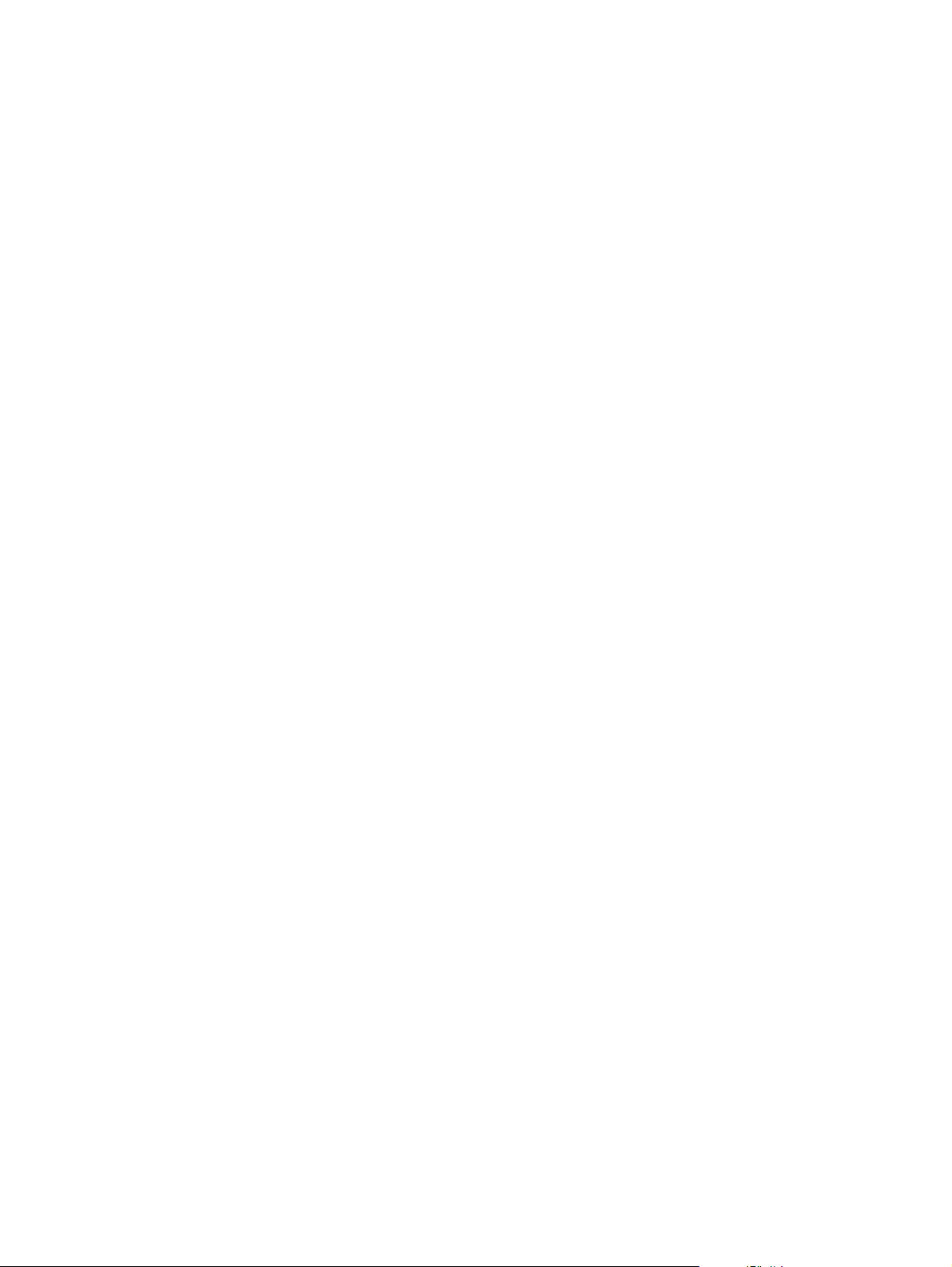
Page 3
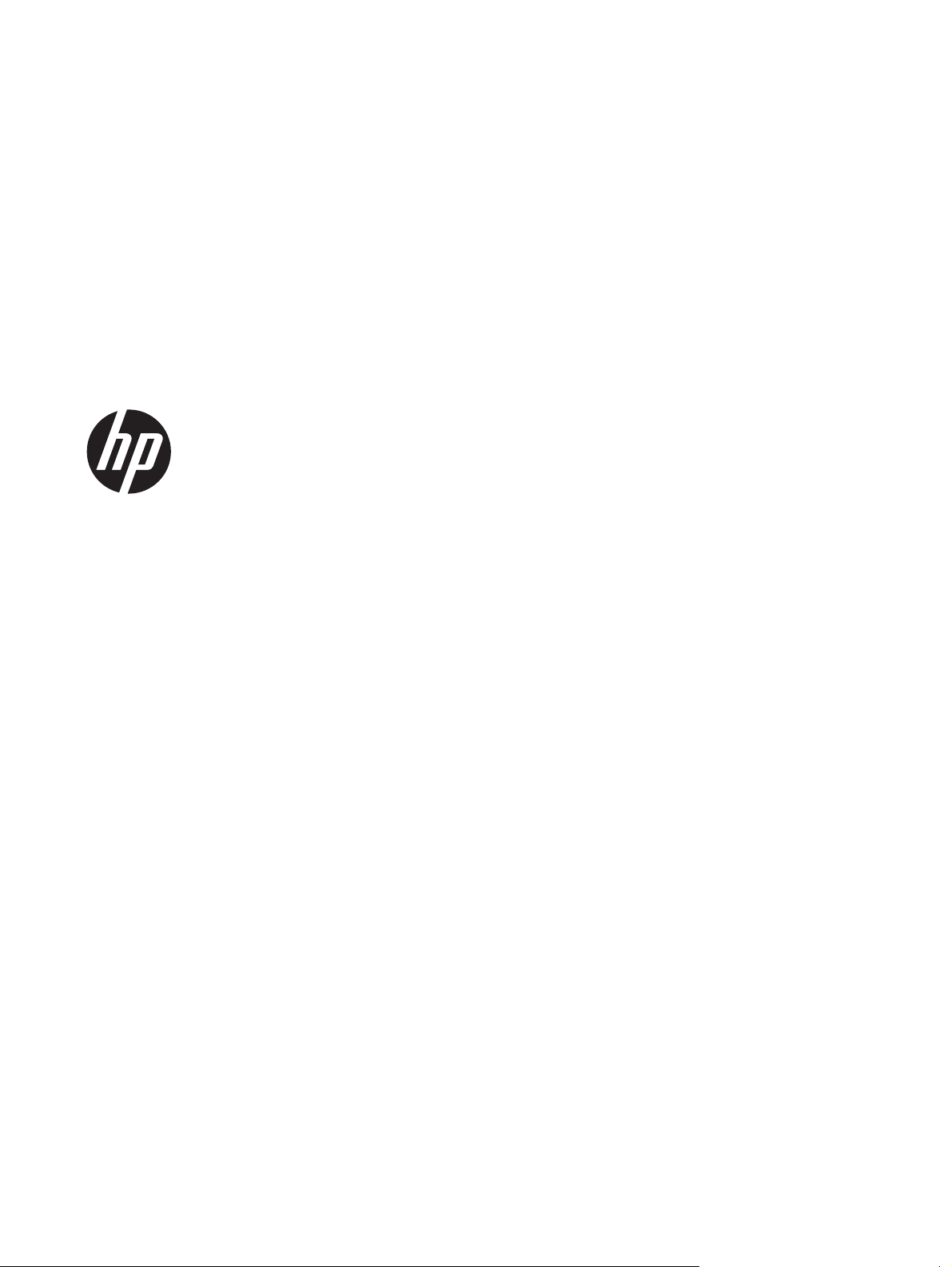
Štampač HP LaserJet Pro 400 M401
serija
Uputstvo za upotrebu
Page 4
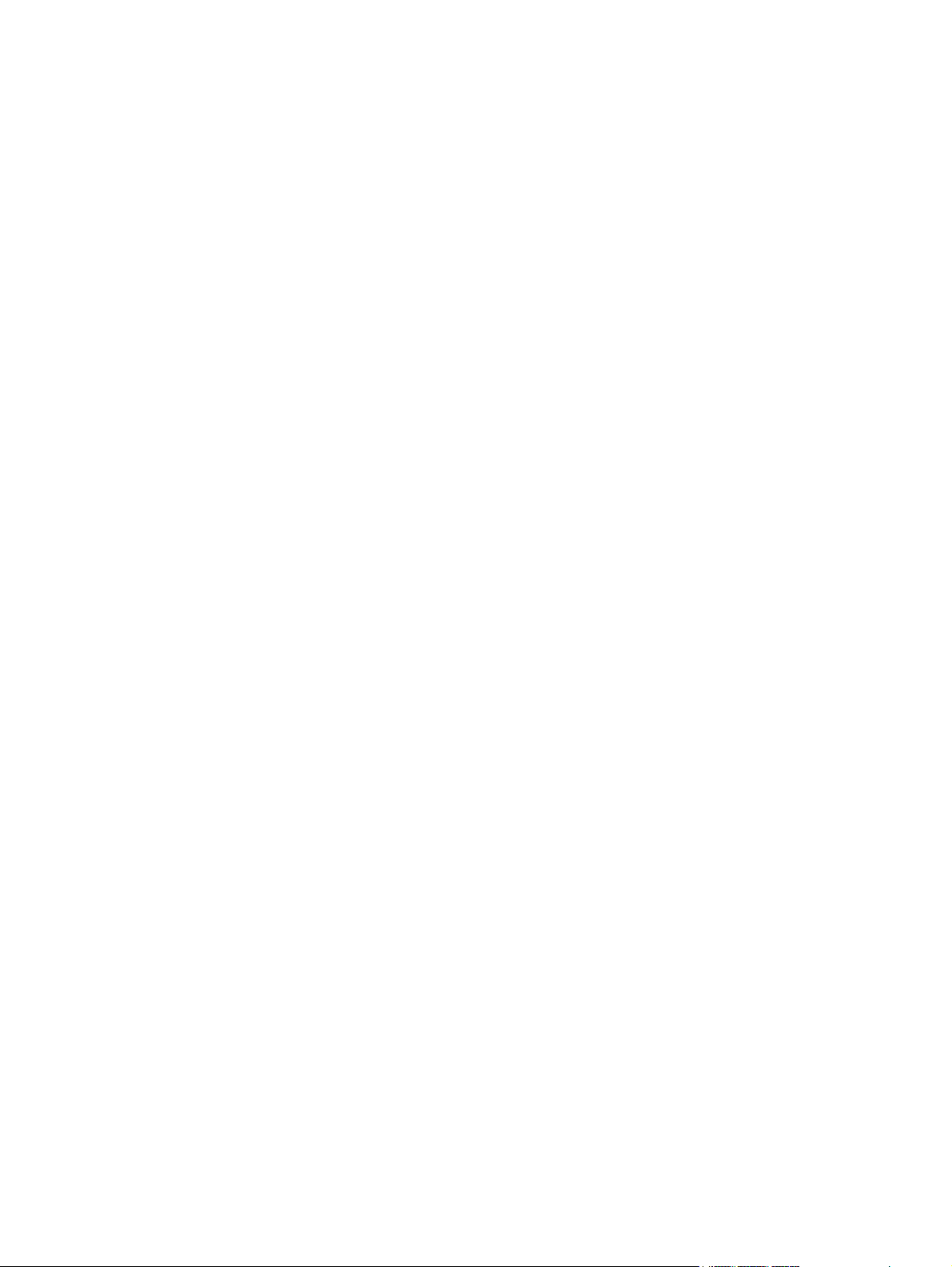
Autorska prava i licenca
© 2014 Copyright Hewlett-Packard
Development Company, L.P.
Nije dozvoljeno umnožavanje,
prilagođavanje ili prevođenje bez
prethodnog pismenog odobrenja, osim u
okvirima zakona o autorskim pravima.
Informacije koje se navode u ovom
dokumentu mogu se menjati bez
obaveštenja.
Jedine garancije za HP proizvode i usluge
navode se u izričitim garancijama koje idu
uz proizvode i usluge. Ništa od onoga što je
ovde navedeno ne sme se smatrati kao
davanje dodatne garancije. HP ne
odgovara za tehničke odn. uređivačke
greške ili propuste koje sadrži ovaj
dokument.
Edition 1, 9/2014
Broj dela: CF270-91032
Žigovi
®
Adobe
, Acrobat® i PostScript® predstavljaju
žigove kompanije Adobe Systems
Incorporated.
Apple i Apple logotip su registrovani žigovi
kompanije Apple Computer, Inc.
registrovani u SAD i u drugim zemljama.
iPod je registrovani žig kompanije Apple
Computer, Inc. iPod je namenjen samo za
legalno kopiranje ili kopiranje od strane
ovlašćenog nosioca prava. Nemojte da
kradete muziku.
Bluetooth je registrovani žig koji poseduje
vlasnik i kompanija Hewlett-Packard ga
koristi pod licencom.
Java™ je američki zaštitni žig kompanije
Sun Microsystems, Inc.
Microsoft®, Windows®, Windows® XP i
Windows Vista® su registrovani zaštitni
znaci korporacije Microsoft u SAD.
®
predstavlja registrovani žig
UNIX
kompanije The Open Group.
Page 5
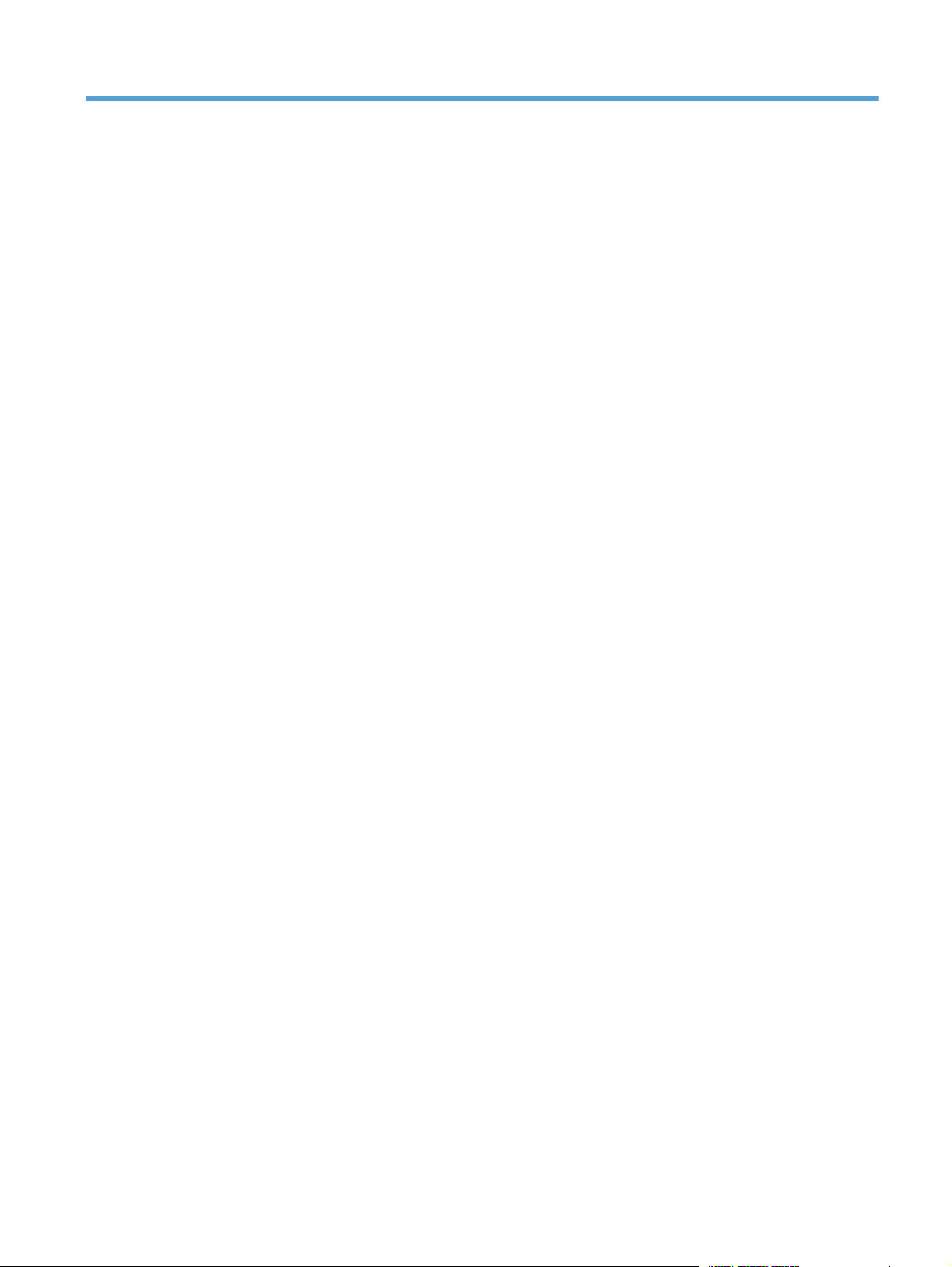
Sadržaj
1 Predstavljanje proizvoda .................................................................................................. 1
Prikazi proizvoda ..................................................................................................................... 2
Prednja strana proizvoda ........................................................................................... 2
Zadnja strana proizvoda ........................................................................................... 3
Lokacija serijskog broja i broja modela ....................................................................... 3
Raspored elemenata na kontrolnoj tabli ....................................................................... 4
LCD kontrolna tabla .................................................................................... 4
Kontrolna tabla na ekranu osetljivom na dodir ............................................... 5
Glavni ekran osetljiv na dodir ..................................................................................... 6
Štampanje izveštaja o proizvodu ............................................................................................... 7
Štampanje izveštaja o proizvodu preko LCD kontrolne table ........................................... 7
Štampanje izveštaja o proizvodu preko kontrolne table na ekranu osetljivom na dodir ...... 8
Odricanje odgovornosti o deljenju štampača .............................................................................. 8
2 Ležište za papir ................................................................................................................ 9
Podržani formati papira .......................................................................................................... 10
Podržani tipovi papira ............................................................................................................ 12
Stavljanje papira u ulazna ležišta ............................................................................................ 13
Umetanje papira u ležište 1 ..................................................................................... 13
Umetanje papira u ležište 2 ..................................................................................... 14
Umetanje papira u opcionalno ležište 3 ..................................................................... 16
3 Štampanje ...................................................................................................................... 19
Podržani upravljački programi štampača (Windows) .................................................................. 20
Promena postavki zadatka za štampanje (Windows) .................................................................. 22
Prioritet promene postavki zadatka za štampanje ........................................................ 22
Menjanje postavki svih zadataka za štampanje do zatvaranja programa ...................... 22
Menjanje podrazumevanih postavki svih zadataka za štampanje ................................. 23
Menjanje postavki konfiguracije uređaja .................................................................... 23
Promena postavki zadatka za štampanje (Mac OS X) ................................................................. 24
Prioritet promene postavki zadatka za štampanje ........................................................ 24
SRWW iii
Page 6

Menjanje postavki svih zadataka za štampanje do zatvaranja programa ...................... 24
Menjanje podrazumevanih postavki svih zadataka za štampanje ................................. 24
Menjanje postavki konfiguracije uređaja .................................................................... 25
Zadaci za štampanje za Windows .......................................................................................... 26
Korišćenje prečica za štampanje (Windows) .............................................................. 26
Kreiranje prečice za štampanje (Windows) ................................................................ 27
Automatsko dvostrano štampanje u operativnom sistemu Windows ............................... 29
Ručno dvostrano štampanje u operativnom sistemu Windows ....................................... 30
Štampanje više stranica na listu u operativnom sistemu Windows .................................. 32
Izbor orijentacije stranice (Windows) ........................................................................ 34
Izbor tipa papira (Windows) .................................................................................... 35
Štampanje prve ili poslednje stranice na drugačijem papiru (Windows) ......................... 36
Podešavanje dokumenta da stane na veličinu stranice (Windows) ................................. 37
Kreiranje brošure (Windows) .................................................................................... 38
Zadaci za štampanje za Mac OS X ......................................................................................... 41
Korišćenje početnih postavki štampanja (Mac OS X) ................................................... 41
Kreiranje početnih postavki (Mac OS X) ..................................................................... 41
Automatsko dvostrano štampanje (Mac OS X) ............................................................ 41
Ručno dvostrano štampanje (Mac OS X) .................................................................... 42
Štampanje više stranica na jednom listu papira (Mac OS X) ......................................... 43
Izbor orijentacije stranice (Mac OS X) ....................................................................... 43
Izbor tipa papira (Mac OS X) ................................................................................... 43
Štampanje naslovne stranice (Mac OS X) ................................................................... 44
Podešavanje dokumenta da stane na veličinu stranice (Mac OS X) ................................ 44
Kreiranje brošure (Mac OS X) ................................................................................... 44
Dodatni zadaci za štampanje (Windows) ................................................................................. 45
Otkazivanje zadatka za štampanje (Windows) .......................................................... 45
Izbor formata papira (Windows) ............................................................................... 45
Biranje prilagođene veličine papira (Windows) .......................................................... 45
Štampanje vodenih žigova (Windows) ...................................................................... 46
Dodatni zadaci za štampanje (Mac OS X) ................................................................................ 47
Otkazivanje zadatka za štampanje (Mac OS X) ......................................................... 47
Izbor veličine papira (Mac OS X) .............................................................................. 47
Izbor prilagođene veličine papira (Mac OS X) ............................................................ 47
Štampanje vodenih žigova (Mac OS X) ..................................................................... 47
Kreiranje štampanih dokumenata arhivskog kvaliteta .................................................................. 49
Kreiranje štampanih dokumenata arhivskog kvaliteta (LCD kontrolna tabla) .................... 49
Kreiranje štampanih dokumenata arhivskog kvaliteta (kontrolna tabla na ekranu
osetljivom na dodir) ................................................................................................. 49
Korišćenje opcije HP ePrint ...................................................................................................... 50
Podešavanje funkcije HP ePrint (LCD kontrolna tabla) .................................................. 50
iv SRWW
Page 7
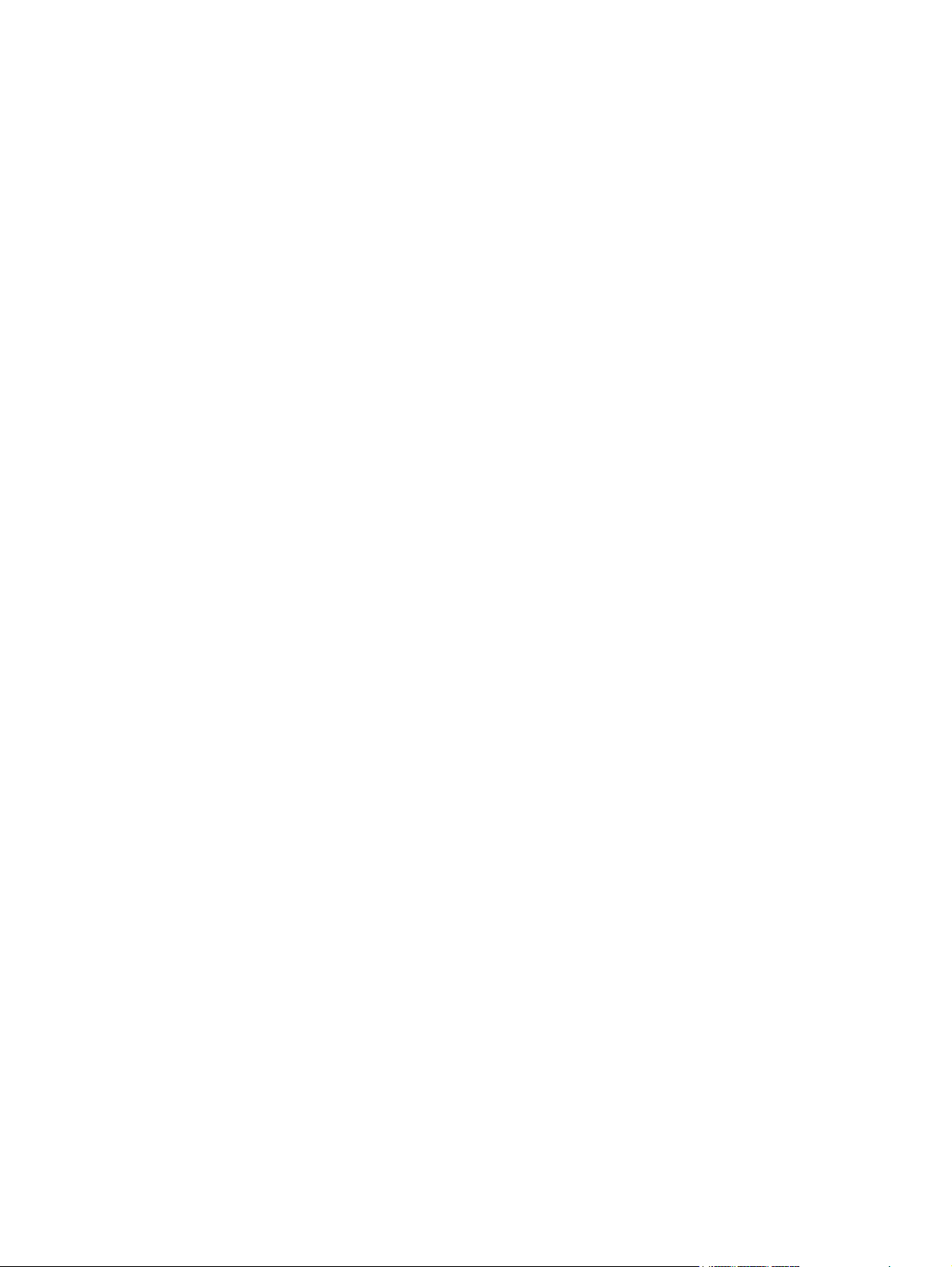
Podešavanje funkcije HP ePrint (kontrolna tabla na ekranu osetljivom na dodir) .............. 51
Korišćenje opcije AirPrint ........................................................................................................ 52
USB usputno štampanje .......................................................................................................... 53
4 Upravljanje i održavanje ................................................................................................ 55
Koristite HP Reconfiguration Utility da biste promenili vezu uređaja .............................................. 56
Podešavanje funkcije HP Wireless Direct Printing (HP direktno štampanje preko bežične mreže) ...... 57
Korišćenje aplikacija HP mrežnih usluga ................................................................................... 58
Korišćenje aplikacija HP mrežnih usluga (LCD kontrolna tabla) ..................................... 58
Korišćenje aplikacija HP mrežnih usluga (kontrolna tabla na ekranu osetljivom na dodir) . 58
Podešavanje postavki IP mreže ................................................................................................ 59
Pregled i promena mrežnih postavki .......................................................................... 59
Ručno podešavanje IPv4 TCP/IP parametrara sa kontrolne table ................................... 59
Ručno konfigurisanje IPv4 TCP/IP parametara (LCD kontrolna tabla) .............. 59
Ručno konfigurisanje IPv4 TCP/IP parametara (kontrolna tabla na ekranu
osetljivom na dodir) .................................................................................. 59
Promena imena proizvoda na mreži .......................................................................... 60
Brzina veze i postavke dupleksa ............................................................................... 61
Brzina veze i postavke za dupleks štampanje (LCD kontrolna tabla) ............... 61
Brzina veze i postavke za dupleks štampanje (kontrolna tabla na ekranu
osetljivom na dodir) .................................................................................. 61
HP Device Toolbox (Windows) ................................................................................................ 63
HP Utility za Mac OS X .......................................................................................................... 65
Otvaranje softvera HP Utility ..................................................................................... 65
Funkcije softvera HP Utility ....................................................................................... 65
HP Web Jetadmin .................................................................................................................. 66
Bezbednosne funkcije proizvoda ............................................................................................. 67
Zaključavanje proizvoda .......................................................................................... 67
Postavljanje ili menjanje lozinke za uređaj ................................................................. 67
Postavke za uštedu ................................................................................................................. 69
Štampanje pomoću režima EconoMode ..................................................................... 69
Podešavanje vremena do mirovanja .......................................................................... 69
Podešavanje vremena do mirovanja (LCD kontrolna tabla) ............................ 69
Podešavanje vremena do mirovanja (kontrolna tabla na ekranu osetljivom
na dodir) ................................................................................................. 70
Podešavanje vremena do automatskog isključivanja .................................................... 70
Podešavanje vremena do automatskog isključivanja (LCD kontrolna tabla) ...... 70
Podešavanje vremena do automatskog isključivanja (kontrolna tabla na
ekranu osetljivom na dodir) ....................................................................... 71
Štampanje kada kertridž sa tonerom dođe do kraja procenjenog radnog veka .............................. 72
SRWW v
Page 8
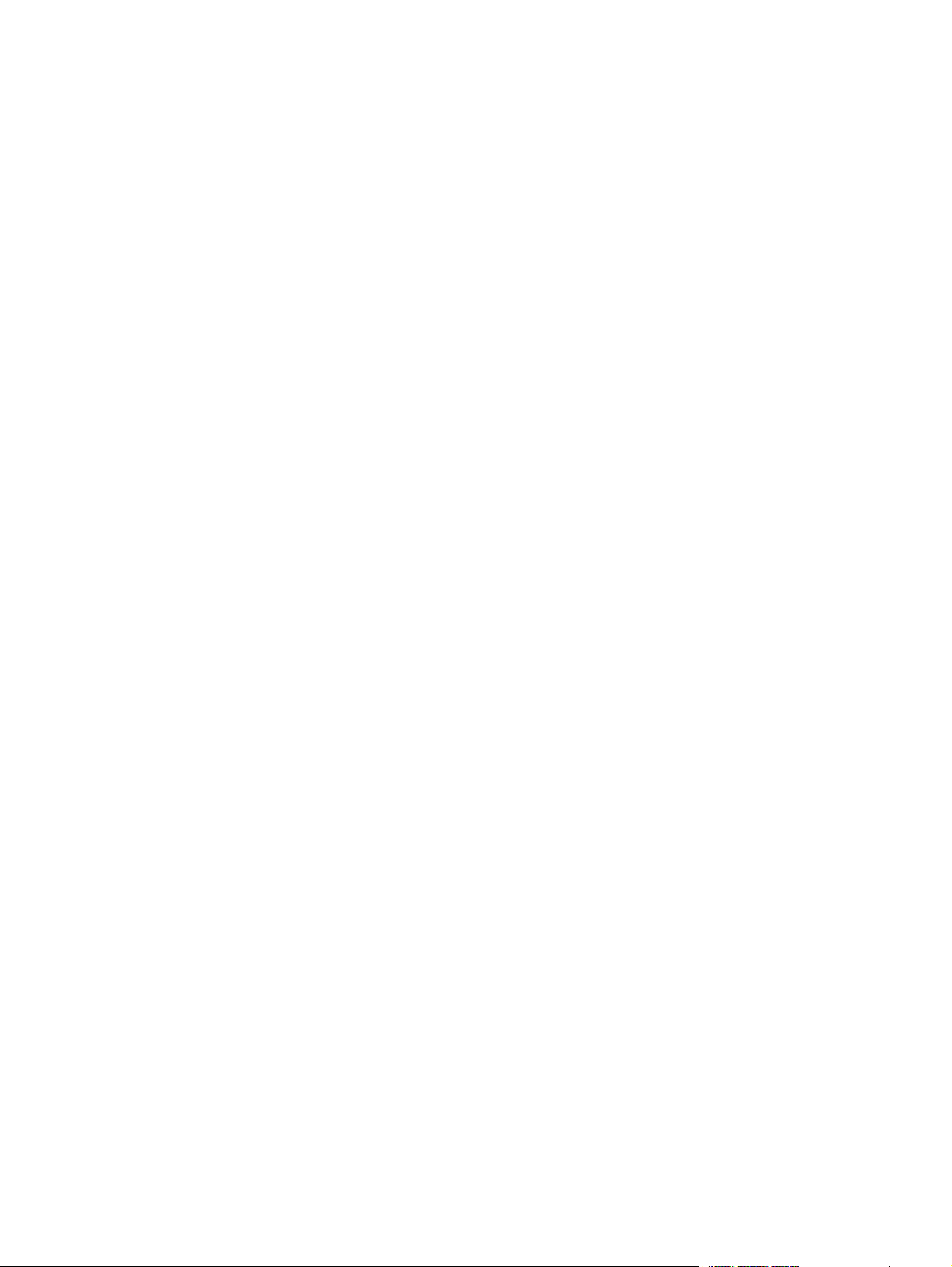
Omogućavanje ili onemogućavanje funkcije At Very Low (Pri kraju) (LCD kontrolna
tabla) .................................................................................................................... 72
Omogućavanje ili onemogućavanje postavki At Very Low (Pri kraju) (kontrolna tabla na
ekranu osetljivom na dodir) ...................................................................................... 73
Čuvanje i recikliranje potrošnog materijala ............................................................................... 74
Recikliranje potrošnog materijala .............................................................................. 74
Skladištenje kertridža sa tonerom .............................................................................. 74
Uputstva za zamenu ............................................................................................................... 75
Provera kertridža sa tonerom .................................................................................... 75
Memorija .............................................................................................................................. 78
Ažuriranje firmvera ................................................................................................................ 79
Ručno ažuriranje firmvera (LCD kontrolna tabla) ......................................................... 79
Ručno ažuriranje firmvera (kontrolna tabla na ekranu osetljivom na dodir) ..................... 79
Podešavanje proizvoda da automatski ažurira firmver (LCD kontrolna tabla) .................. 79
Podešavanje proizvoda da automatski ažurira firmver (kontrolna tabla na ekranu
osetljivom na dodir) ................................................................................................. 80
5 Rešavanje problema ....................................................................................................... 81
Kontrolna lista za rešavanje problema ...................................................................................... 82
1. korak: Uverite se da je proizvod ispravno podešen ................................................. 82
2. korak: Proverite kabl ili bežičnu vezu ..................................................................... 82
3. korak: Proverite da li na kontrolnoj tabli ima poruka o greškama. ............................. 83
4. korak: Proverite papir .......................................................................................... 83
5. korak: Proverite softver ......................................................................................... 83
6. korak: Testirajte funkciju štampanja ....................................................................... 83
7. korak: Proverite kertridž sa tonerom ...................................................................... 83
8. korak: Pokušajte da pošaljete zadatak za štampanje sa računara ............................. 84
Vraćanje fabričkih vrednosti .................................................................................................... 85
Vraćanje fabričkih vrednosti (LCD kontrolna tabla) ...................................................... 85
Vraćanje fabričkih vrednosti (kontrolna tabla na ekranu osetljivom na dodir) .................. 85
Sistem pomoći na kontrolnoj tabli ............................................................................................. 86
Tumačenje poruka na kontrolnoj tabli ....................................................................................... 87
Vrste poruka na kontrolnoj tabli ................................................................................ 87
Poruke na kontrolnoj tabli ......................................................................................... 87
10.x000 Greška potrošnog materijala ........................................................ 87
49 Greška Turn off then on (Isključite, a zatim uključite uređaj) ...................... 87
50.x Greška grejača Turn off then on (Isključite, a zatim uključite uređaj) ........ 88
51.XX Greška Turn off then on (Isključite, a zatim uključite uređaj) ................. 88
54.XX Greška Turn off then on (Isključite, a zatim uključite ure
55.X Greška grejača Turn off then on (Isključite, a zatim uključite uređaj) ....... 88
57 Greška ventilatora Turn off then on (Isključite, a zatim uključite uređaj) ...... 89
đaj) ................. 88
vi SRWW
Page 9
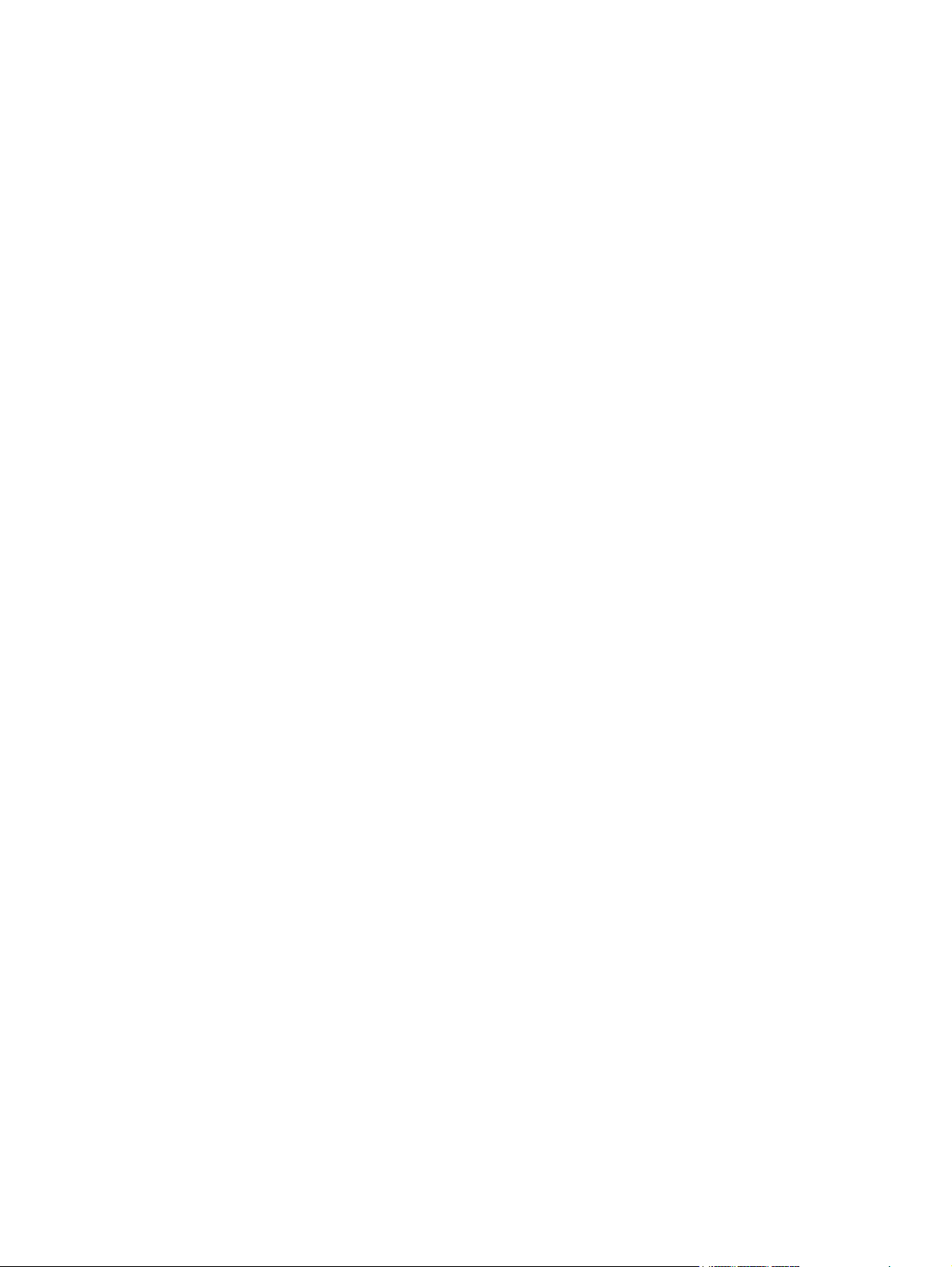
59.X Greška grejača Turn off then on (Isključite, a zatim uključite uređaj) ....... 89
79 Greška Turn off then on (Isključite, a zatim uključite uređaj) ...................... 89
79 Servisna greška Turn off then on (Isključite, a zatim uključite uređaj) .......... 89
Brisanje .................................................................................................. 90
Crni kertridž je pri kraju ............................................................................ 90
Crni kertridž je skoro pri kraju ................................................................... 90
Device error (Greška na uređaju) Pritisnite [OK] ........................................... 90
Greška u štampanju, pritisnite OK. Ako se greška ponovi, isključite pa
uključite. ................................................................................................. 91
Instalirajte crni kertridž .............................................................................. 91
Instaliran je originalni HP potrošni materijal ................................................. 91
Instaliran je već korišćen crni kertridž Za nastavak, pritisnite [OK] .................. 91
Izvadite materijal za transport iz kertridža sa tonerom .................................. 92
Jam in <location> (Zaglavljen papir u <Položaj>) ........................................ 92
Koristi se nepodržan crni kertridž Za nastavak, pritisnite [OK] ....................... 92
Load tray 1 PLAIN <SIZE> (U ležište 1 umetnite OBIČAN papir <FORMAT>)
Režim čišćenja ......................................................................................... 92
Manual duplex (Ručno dvostrano štampanje) Stavite papir u ležište <X>
Pritisnite [OK] .......................................................................................... 93
Manual feed <SIZE>, <TYPE> (Ručno umetanje <FORMAT>, <VRSTA>)
Pritisnite taster [OK] za dostupne medijume ................................................. 93
Memory is low (Malo memorije) Pritisnite [OK] ............................................ 93
Misprint (Neispravajn ispis) Pritisnite [OK] ................................................... 93
Neočekivana veličina u ležištu <X> Stavite <format> Pritisnite [OK] ............... 94
Potrošni materijal je pri kraju ..................................................................... 94
Rear door open (Zadnja vratanca otvorena) ................................................ 94
Stavite papir u ležište <X> Pritisnite taster [OK] za dostupne medijume ........... 94
Stavite papir u ležište <X> <TIP> <FORMAT> .............................................. 94
U ležište 1 umetnite papir <TIP>, <FORMAT> .............................................. 95
Upravljački program nije ispravan Pritisnite [OK] ......................................... 95
Vratanca otvorena .................................................................................... 95
Zaglavljivanje u ležištu <X> Clear jam and then Pritisnite [OK] (Uklonite
zaglavljeni papir, zatim pritisnite dugme OK) .............................................. 95
Zamenite crni kertridž ............................................................................... 95
Papir se nepravilno uvlači ili se zaglavljuje ............................................................................... 97
Uređaj ne uvlači papir ............................................................................................. 97
Uređaj uvlači više listova papira istovremeno ............................................................. 97
Sprečavanje zaglavljivanja papira ............................................................................ 97
Uklanjanje zaglavljenog papira ............................................................................................... 98
Položaj zaglavljenog papira .................................................................................... 98
Uklanjanje zaglavljenog papira iz ležišta 1 ............................................................... 98
Uklanjanje zaglavljenog papira iz ležišta 2 ............................................................. 100
SRWW
vii
Page 10
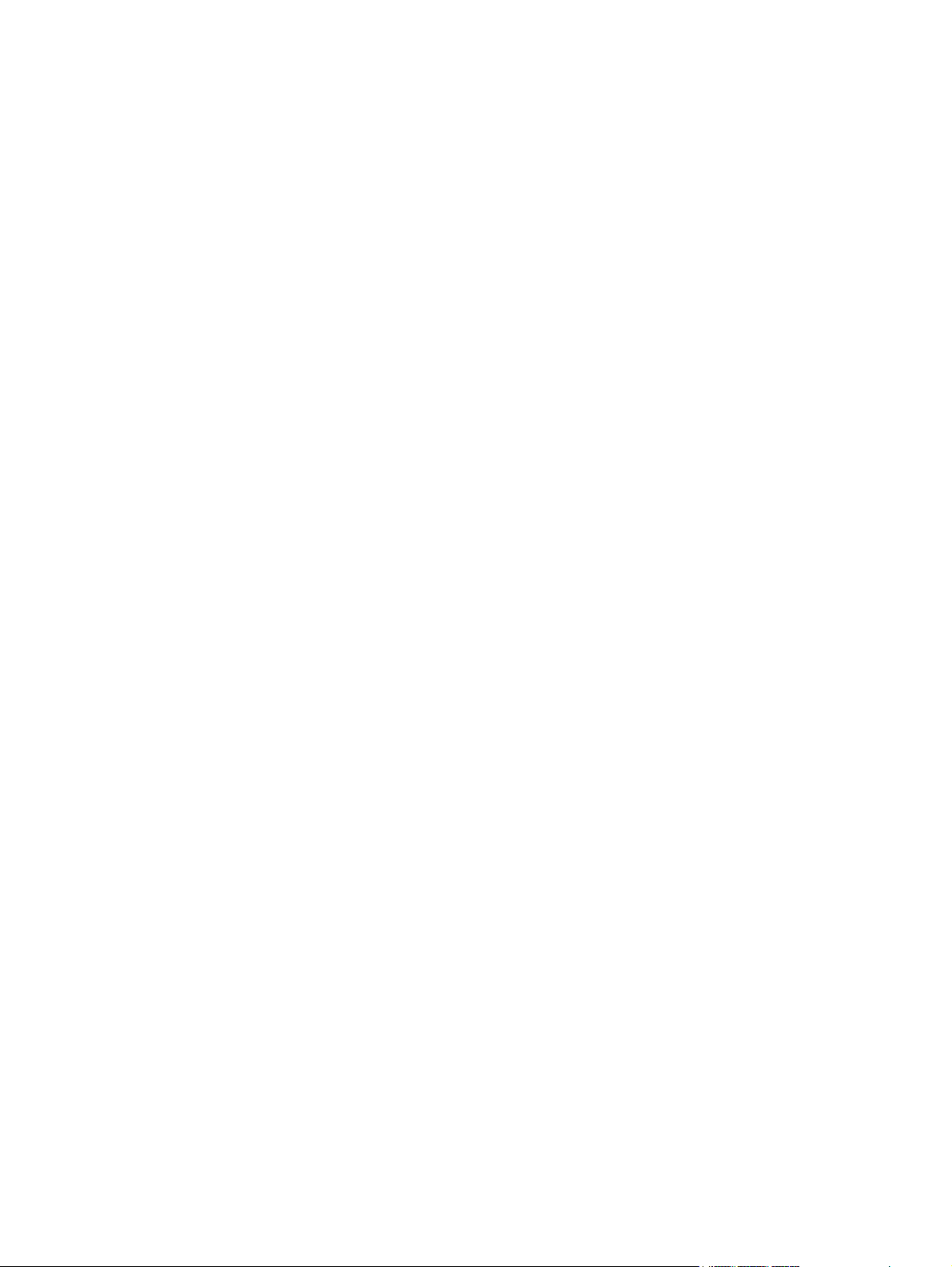
Uklanjanje zaglavljenog papira iz opcionalnog ležišta 3 ........................................... 102
Uklanjanje zaglavljenog papira iz izlazne korpe za papir ......................................... 103
Uklanjanje zaglavljenog papira u delu za dvostrano štampanje ................................. 104
Uklanjanje zaglavljenog papira iz oblasti grejača .................................................... 105
Poboljšavanje kvaliteta štampe .............................................................................................. 106
Provera postavki vrste papira (Windows) ................................................................. 106
Provera postavki vrste papira (Mac OS X) ................................................................ 106
Provera stanja kertridža sa tonerom ........................................................................ 107
Štampanje stranice sa stanjem potrošnog materijala (LCD kontrolna tabla) .... 107
Štampanje stranice sa stanjem potrošnog materijala (kontrolna tabla na
ekranu osetljivom na dodir) ..................................................................... 107
Provera stanja potrošnog materijala ......................................................... 107
Štampanje stranice za čišćenje ............................................................................... 108
Štampanje stranice za čišćenje (LCD kontrolna tabla) ................................. 108
Štampanje stranice za čišćenje (kontrolna tabla na ekranu osetljivom na
dodir) ................................................................................................... 108
Proveravanje da li na kertridžu sa tonerom ima oštećenja .......................................... 108
Provera papira i okruženja štampanja ..................................................................... 109
Koristite papir koji ispunjava HP specifikacije ............................................ 109
Provera okruženja proizvoda ................................................................... 110
Provera postavki zadataka za štampanje ................................................................. 110
Provera postavke EconoMode .................................................................. 110
Koristite upravljački program štampača koji najviše odgovara vašim potrebama .......... 110
Uređaj ne štampa stranice ili štampa sporo ............................................................................. 112
Uređaj ne štampa ................................................................................................. 112
Proizvod štampa sporo .......................................................................................... 113
Rešite probleme sa USB usputnim štampanjem ......................................................................... 114
Meni USB fleš disk se ne otvara kada ubacite USB memoriju ...................................... 114
Nije moguće odštampati datoteku sa USB memorije .................................................. 114
Datoteka koju želite da odštampate nije navedena u meniju USB fleš diska .................. 115
Rešavanje problema sa direktnim povezivanjem ...................................................................... 116
Rešavanje problema sa ožičenom mrežom .............................................................................. 117
Loša fizička veza .................................................................................................. 117
Računar koristi pogrešnu IP adresu uređaja .............................................................. 117
Računar ne uspeva da ostvari komunikaciju s uređajem ............................................. 118
Uređaj koristi netačne postavke veze i dupleksa za mrežu. ........................................ 118
Novi softver na računaru možda je doveo do problema sa kompatibilnošću. ............... 118
Računar ili radna stanica možda nisu ispravno podešeni. .......................................... 118
Protokol je onemogućen ili su neke druge mrežne postavke netačne ............................ 118
Rešavanje problema sa bežič
Kontrolna lista za uspostavljanje bežične veze ......................................................... 119
nom mrežom .............................................................................. 119
viii SRWW
Page 11
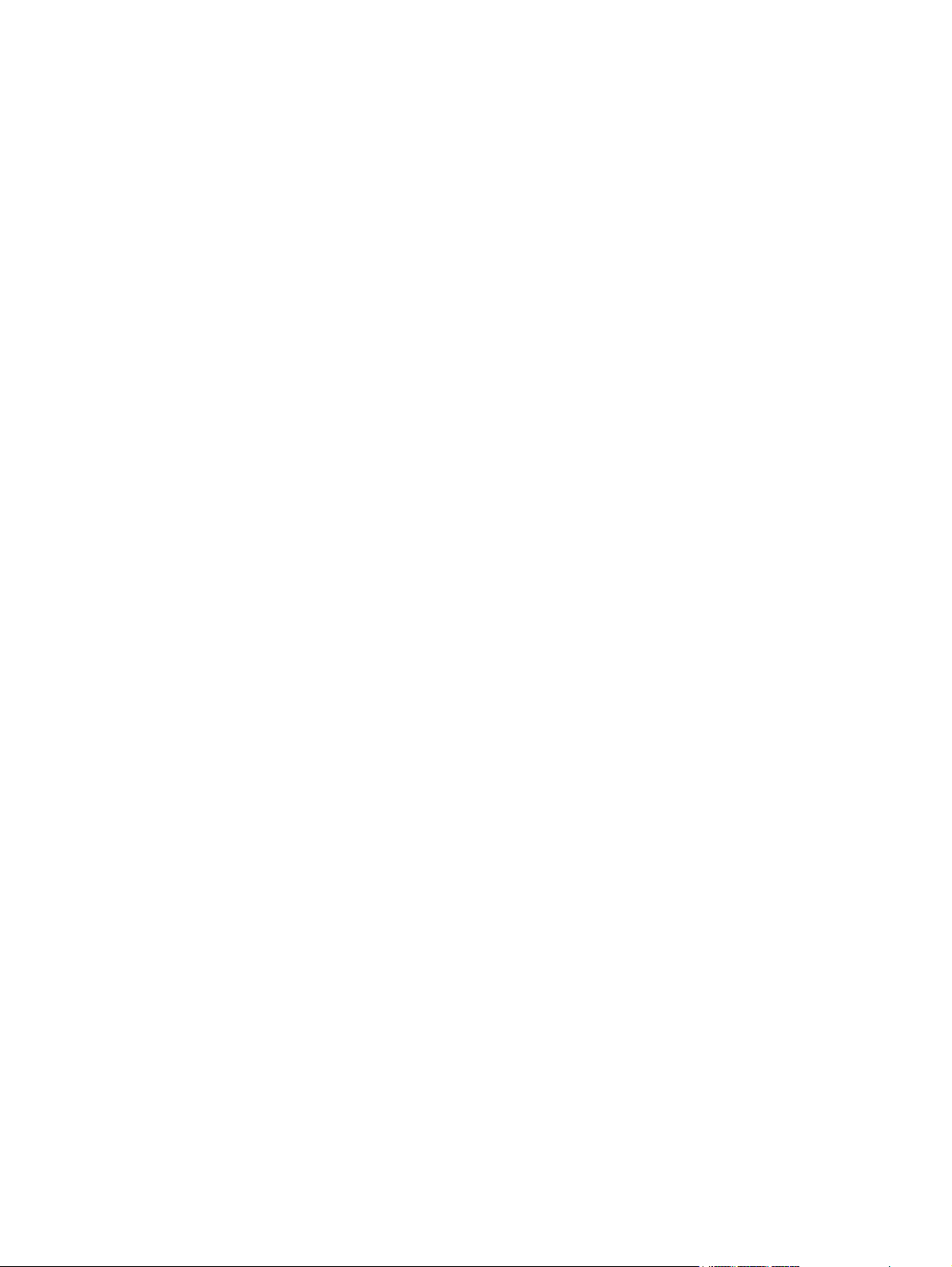
Uređaj ne štampa nakon završetka konfigurisanja bežične mreže ............................... 119
Uređaj ne štampa, a na računaru je instaliran zaštitni zid drugog proizvođača ............ 120
Nakon pomeranja bežičnog rutera ili uređaja, bežična mreža ne radi. ....................... 120
Na bežični uređaj se ne može povezati više od jednog računara ............................... 120
Komunikacija sa bežičnim uređajem se gubi kada je uspostavljena veza sa VPN
mrežom ............................................................................................................... 120
Mreža se ne prikazuje na listi bežičnih mreža .......................................................... 120
Bežična mreža ne funkcioniše ................................................................................. 121
Izvršite dijagnostički test za bežičnu mrežu .............................................................. 121
Smanjivanje smetnji u bežičnoj mreži ...................................................................... 122
Rešavanje problema sa softverom uređaja u operativnom sistemu Windows ................................ 123
U fascikli Štampač se ne vidi upravljački program za uređaj ...................................... 123
Tokom instalacije se prikazala poruka o grešci ......................................................... 123
Uređaj je u režimu Spreman, ali ne štampa .............................................................. 123
Rešavanje problema sa softverom proizvoda u Mac OS X ........................................................ 125
Upravljački program štampača nije naveden na listi Štampač i faks ili Štampač i skener 125
Ime uređaja se ne pojavljuje na listi uređaja Štampač i faks ili Štampač i skener .......... 125
Upravljački program štampača ne dodaje automatski izabrani štampač na listu
Štampač i faks ili Štampač i skener ......................................................................... 125
Zadatak za štampanje nije poslat na željeni štampač ................................................ 126
Kada je povezan USB kablom, nakon izbora upravljačkog programa uređ
pojaviti na listi Štampač i faks ili Štampač i skener. ................................................... 126
Koristite generički upravljački program štampača i USB vezu ..................................... 127
Uklanjanje softvera (Windows) .............................................................................................. 128
Uklanjanje softvera (Mac OS X) ............................................................................................. 129
aj se neće
6 Potrošni materijal i dodatna oprema ............................................................................ 131
Naručivanje delova, dodatne opreme i potrošnog materijala .................................................... 132
Politika kompanije HP u vezi sa potrošnim materijalom drugih proizvođača ................................ 132
Web lokacija kompanije HP za borbu protiv falsifikata ............................................................ 132
Indeks .............................................................................................................................. 135
SRWW ix
Page 12
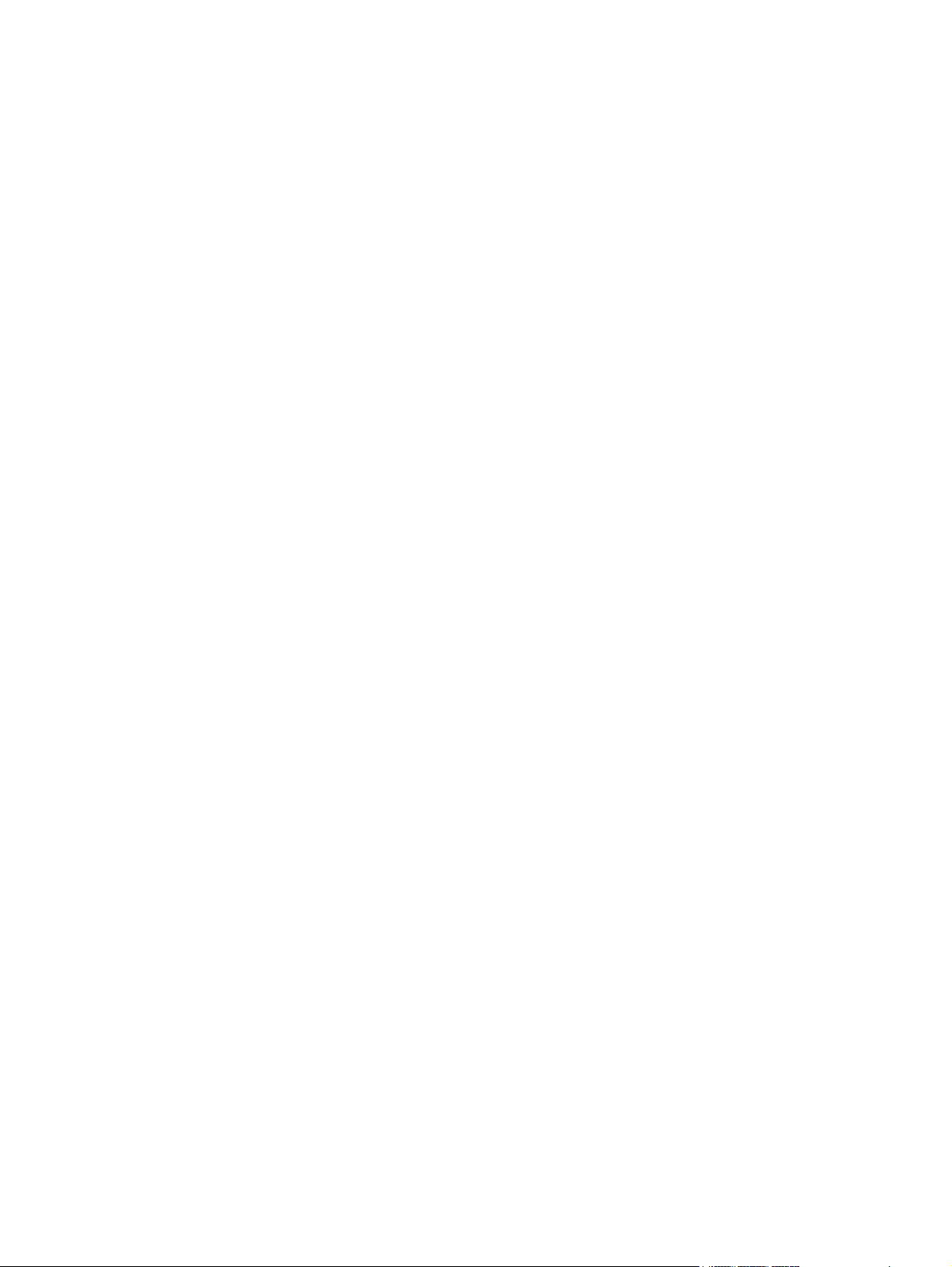
x SRWW
Page 13
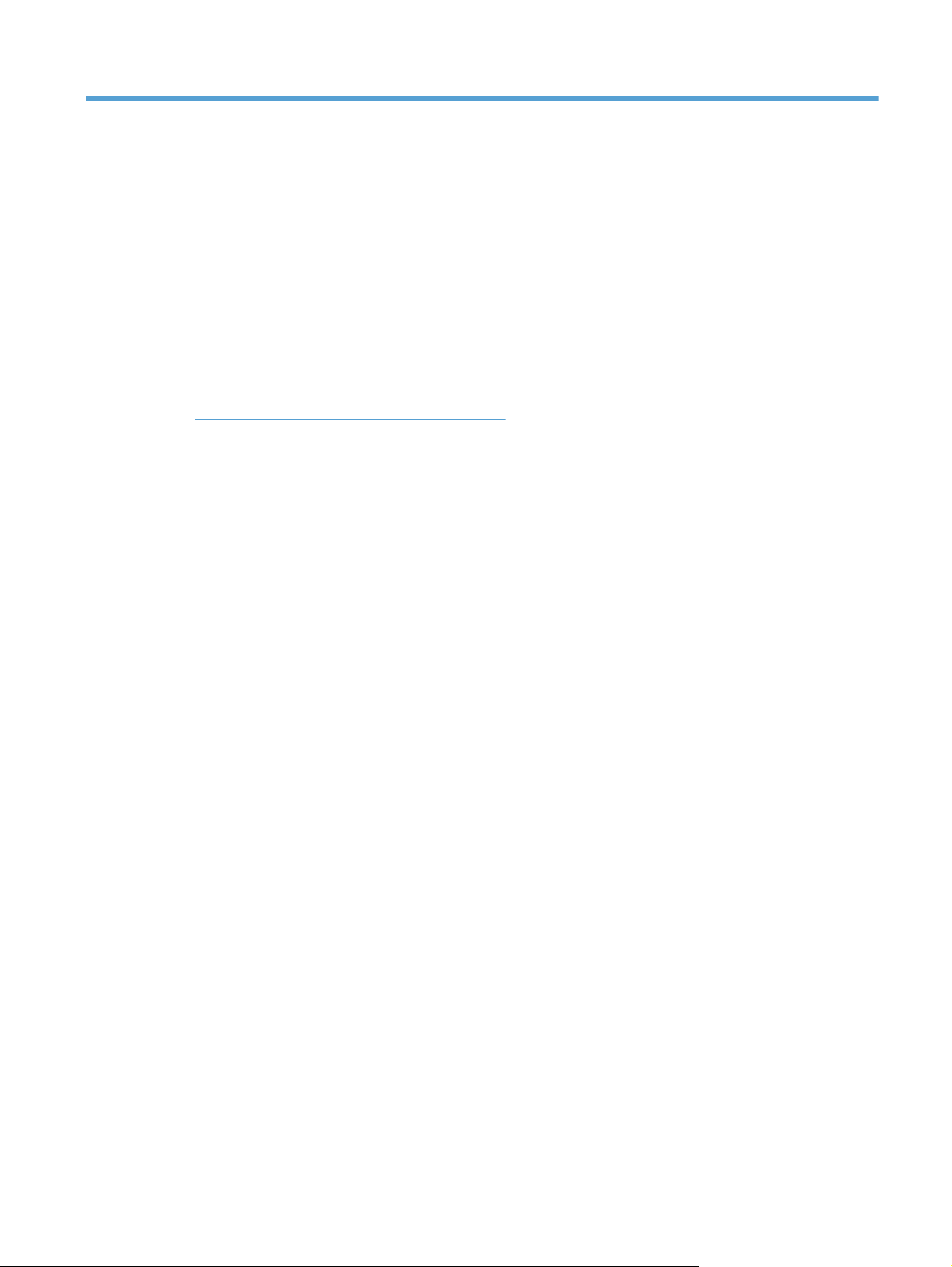
1 Predstavljanje proizvoda
Prikazi proizvoda
●
Štampanje izveštaja o proizvodu
●
Odricanje odgovornosti o deljenju štampača
●
SRWW 1
Page 14
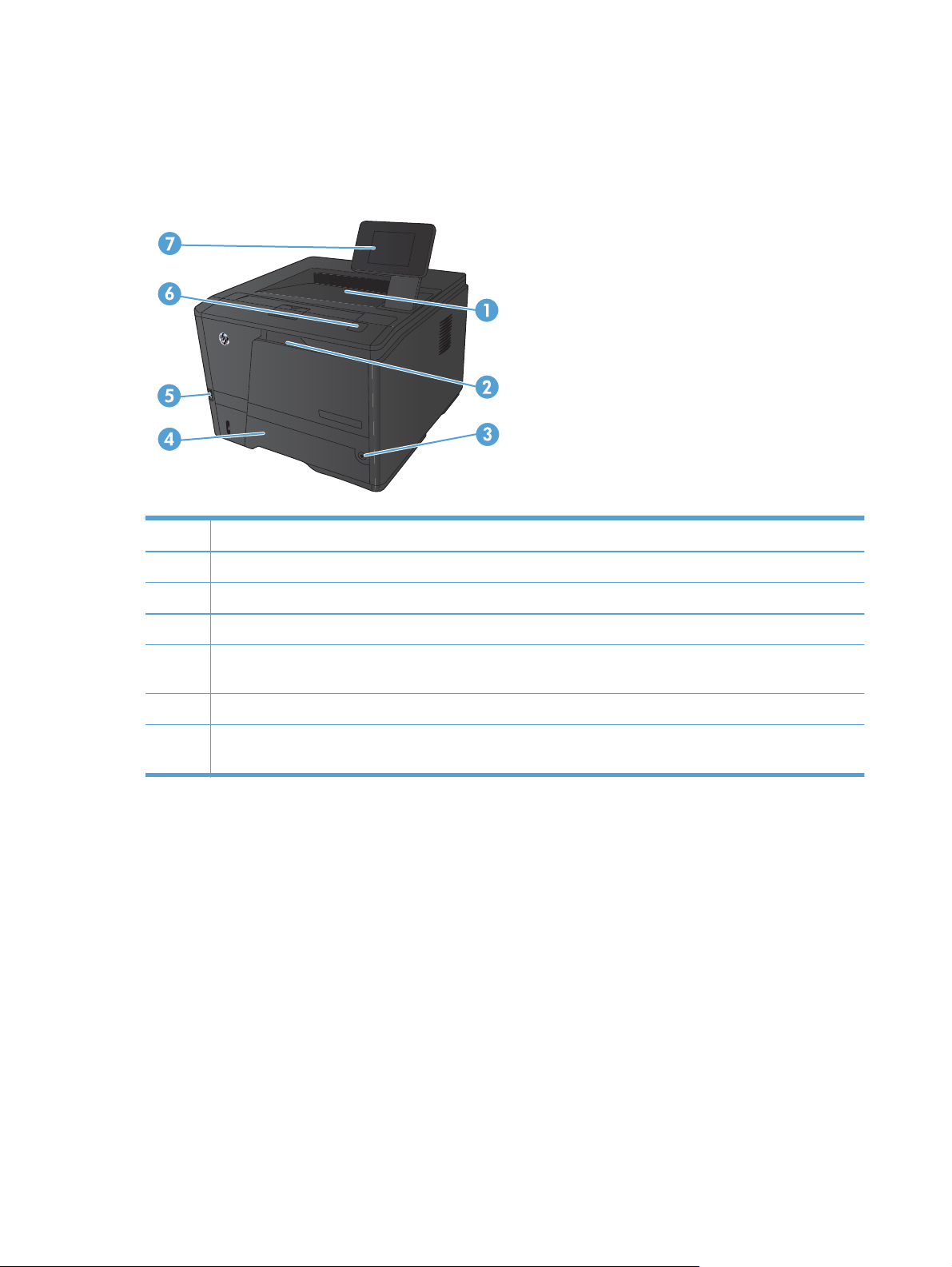
Prikazi proizvoda
Prednja strana proizvoda
1Izlazna korpa
2 Ležište 1
3 Dugme za napajanje
4 Ležište 2
5 USB port za usputno štampanje (samo Štampač HP LaserJet Pro 400 M401dn i Štampač HP LaserJet Pro 400
M401dw)
6Prekidač za otvaranje vratanca kertridža sa tonerom
7 LCD kontrolna tabla ili kontrolna tabla na ekranu u boji osetljivom na dodir (samo Štampač HP LaserJet Pro 400
M401dn i Štampač HP LaserJet Pro 400 M401dw)
2 Poglavlje 1 Predstavljanje proizvoda SRWW
Page 15
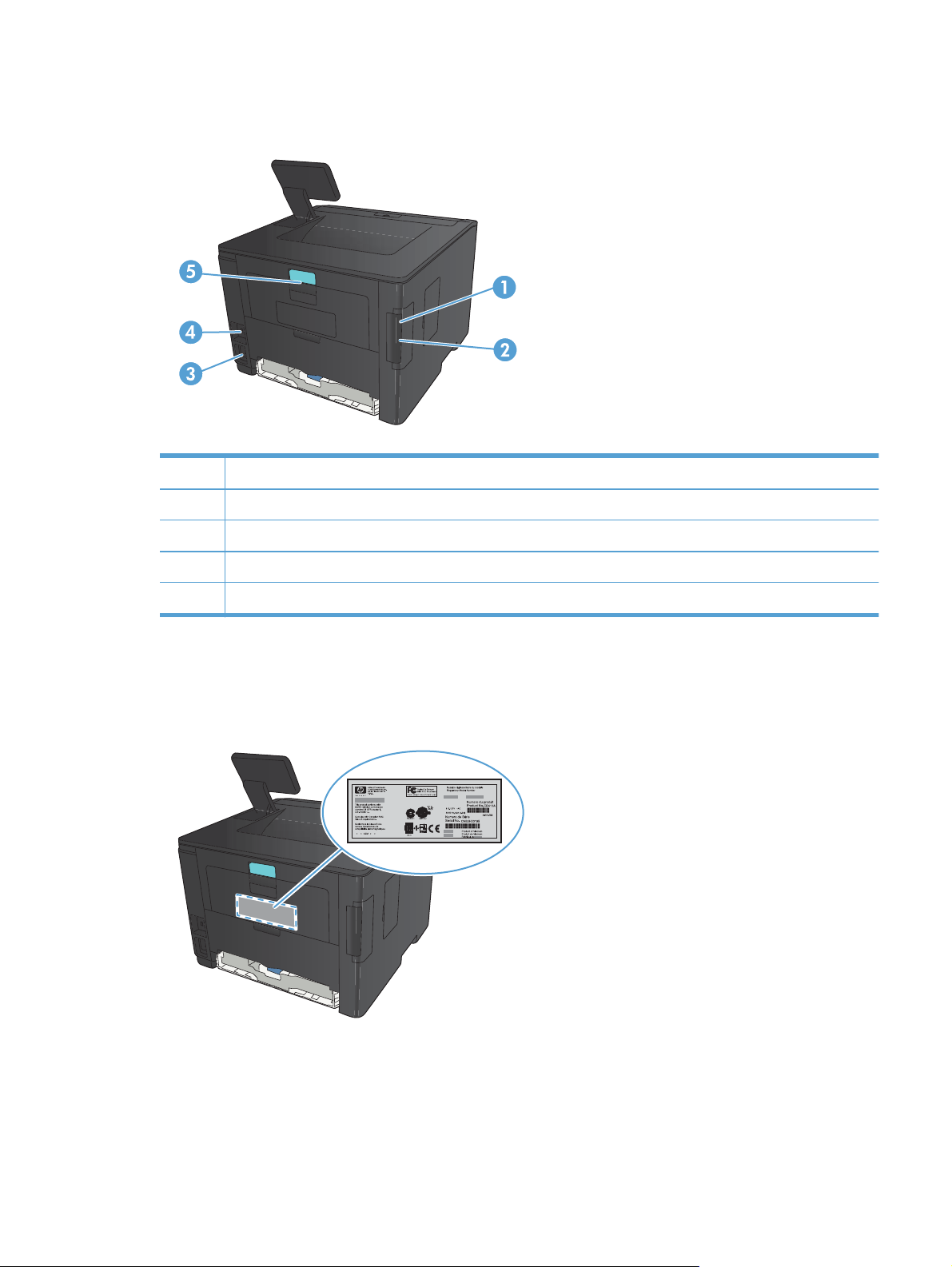
Zadnja strana proizvoda
1 Hi-Speed USB 2.0 priključak
2 Mrežni priključak (svi modeli osim Štampač HP LaserJet Pro 400 M401a i Štampač HP LaserJet Pro 400 M401d)
3Priključak za napajanje
4 Otvor za bezbednosnu bravu na kablu
5Prekidač na zadnjim vratancima za pristup zaglavljenom papiru
Lokacija serijskog broja i broja modela
Nalepnica sa serijskim brojem i brojem modela uređaja nalazi se na zadnjem delu uređaja.
SRWW
Prikazi proizvoda
3
Page 16
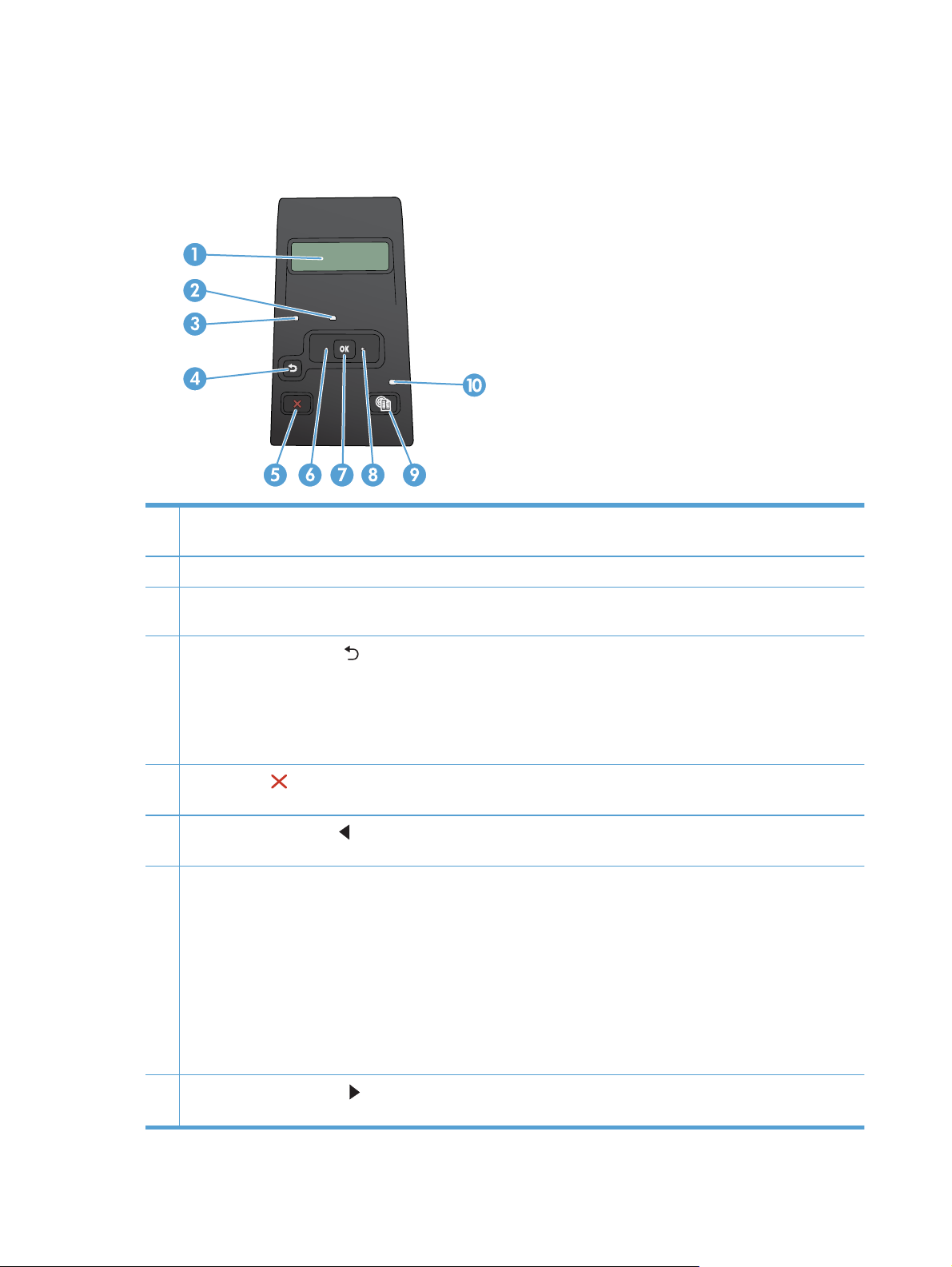
Raspored elemenata na kontrolnoj tabli
LCD kontrolna tabla
1 Displej kontrolne table: Na displeju se prikazuju informacije o proizvodu. Pomoću menija na displeju možete podešavati
postavke proizvoda.
2 Lampica Upozorenje (žuto): Lampica Upozorenje treperi kad proizvod zahteva korisnikovu pažnju.
3 Lampica Spreman (zelena): Lampica Spreman svetli kada je proizvod spreman za štampanje. Treperi kada proizvod
prima podatke za štampanje ili kada je proizvod u režimu mirovanja.
4
Dugme sa strelicom unazad
Izađite iz menija kontrolne table.
●
Vratite se na prethodni meni u listi podmenija.
●
Vratite se na prethodnu stavku menija u listi podmenija (bez čuvanja promena stavke menija).
●
5
Dugme Otkaži
menija kontrolne table.
6
Dugme sa strelicom nalevo
displeju:
7Dugme OK: Pritisnite dugme OK da biste izvršili sledeće radnje:
Otvorite menije kontrolne table.
●
Otvorite meni prikazan na displeju kontrolne table.
●
Izaberite stavku menija.
●
Obrišite neke greške.
●
Započnite štampanje, reagujući na pitanje na kontrolnoj tabli (na primer, kad se poruka Za nastavak,
●
pritisnite [OK] pojavi na displeju kontrolne table).
: Pritisnite ovo dugme da otkažete zadatak za štampanje ako lampica Pažnja treperi ili da izađete iz
: Koristite ovo dugme u sledećim slučajevima:
: Ovo dugme služi za kretanje kroz menije ili smanjivanje vrednosti koja je prikazana na
8
Dugme sa strelicom nadesno
na displeju:
: Ovo dugme služi za kretanje kroz menije ili povećavanje vrednosti koja je prikazana
4 Poglavlje 1 Predstavljanje proizvoda SRWW
Page 17
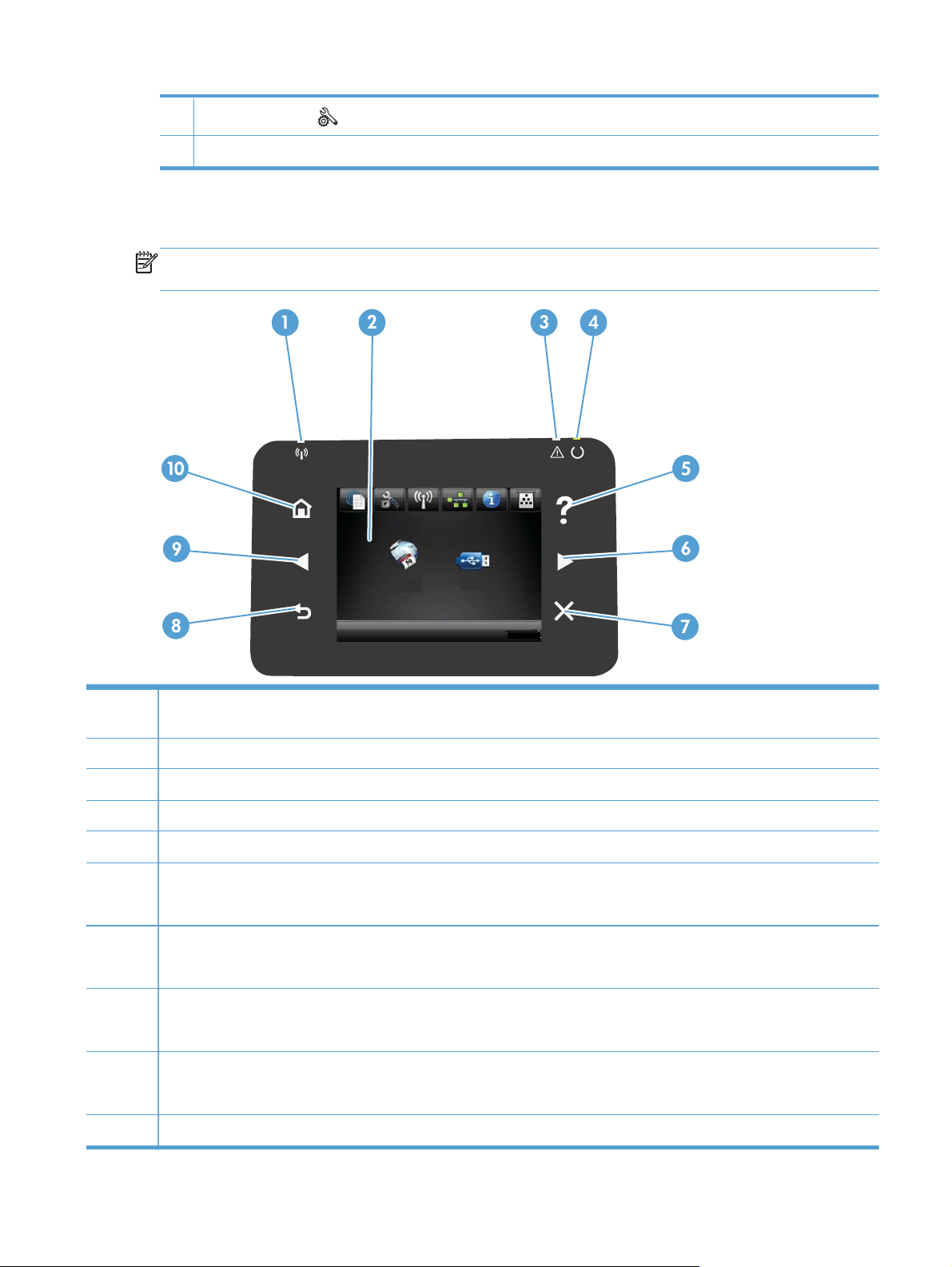
9
Dugme Podešavanje
10 LED lampica: Ova lampica ne radi na ovom proizvodu.
: Ovo dugme omogućava brz pristup meniju Setup (Podešavanje).
Kontrolna tabla na ekranu osetljivom na dodir
NAPOMENA: Kontrolna tabla na ekranu osetljivom na dodir je dostupna na modelima Štampač
HP LaserJet Pro 400 M401dn i Štampač HP LaserJet Pro 400 M401dw.
1 Lampica bežične mreže: označava da je bežična mreža omogućena. Lampica treperi dok uređaj uspostavlja vezu sa
bežičnom mrežom (dostupno samo na modelu Štampač HP LaserJet Pro 400 M401dw).
2 Displej osetljiv na dodir
3 Lampica Upozorenje: ukazuje na problem sa uređajem
4 Lampica Spreman: označava da je uređaj spreman.
5 Dugme i lampica Pomoć: pristupanje sistemu pomoći na kontrolnoj tabli
6 Dugme Strelica nadesno i lampica: pomeranje kursora nadesno ili prelazak na sledeću sliku
NAPOMENA: Ovo dugme svetli samo ako se na trenutnom ekranu može koristiti ova funkcija.
7 Dugme i lampica Otkaži: brisanje postavki, otkazivanje trenutnog zadatka ili izlaz iz trenutnog ekrana
NAPOMENA: Ovo dugme svetli samo ako se na trenutnom ekranu može koristiti ova funkcija.
8 Dugme i lampica Nazad: povratak na prethodni ekran
NAPOMENA: Ovo dugme svetli samo ako se na trenutnom ekranu može koristiti ova funkcija.
9 Dugme i Strelica nalevo i lampica: pomeranje kursora nalevo
NAPOMENA: Ovo dugme svetli samo ako se na trenutnom ekranu može koristiti ova funkcija.
10 Dugme i lampica Glavni ekran: pristupanje glavnom ekranu
SRWW
Prikazi proizvoda
5
Page 18
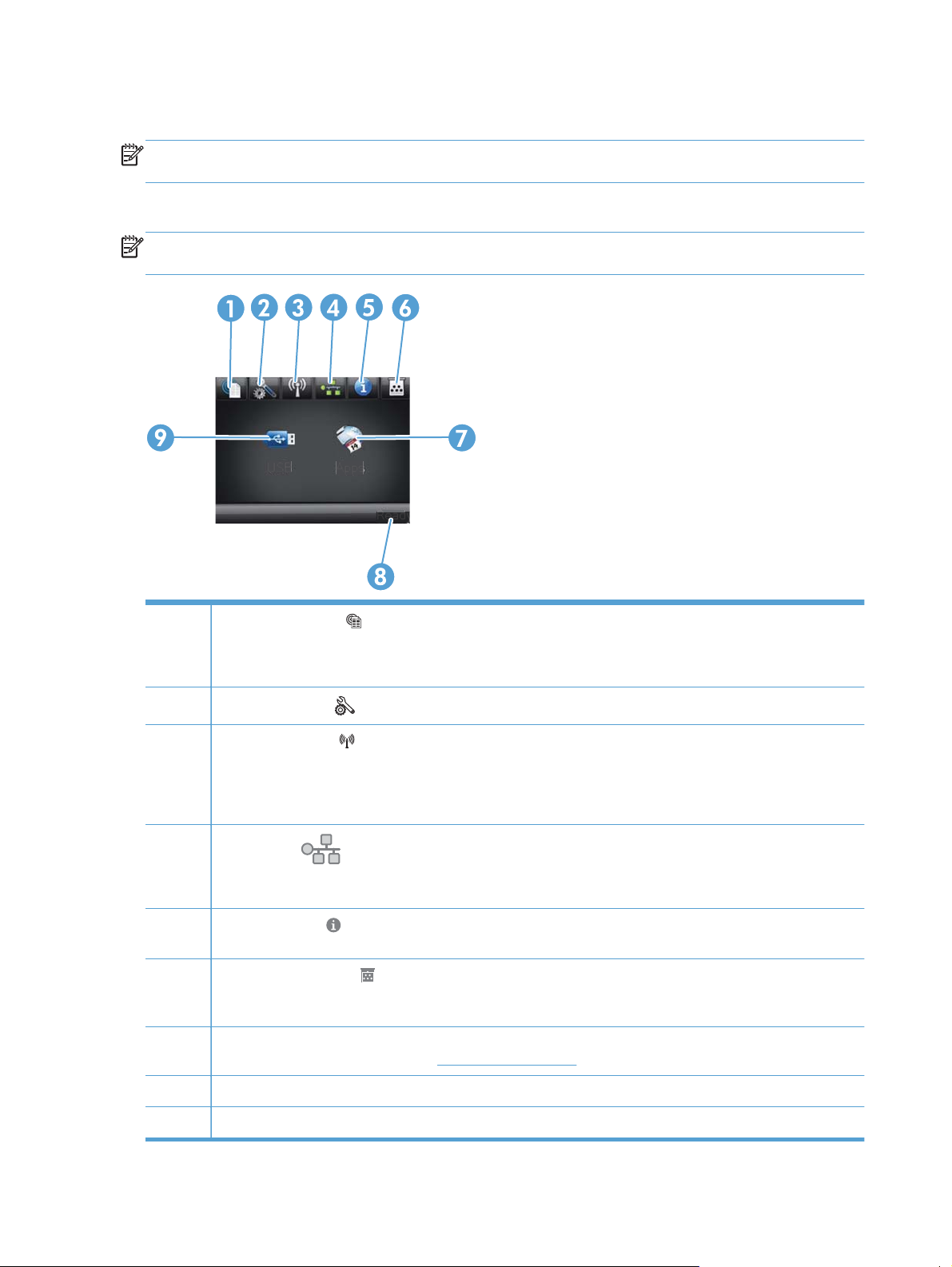
Glavni ekran osetljiv na dodir
NAPOMENA: Kontrolna tabla na ekranu osetljivom na dodir je dostupna na modelima Štampač
HP LaserJet Pro 400 M401dn i Štampač HP LaserJet Pro 400 M401dw.
Glavni ekran služi za pristup funkcijama uređaja i prikazivanje njegovog stanja.
NAPOMENA: U zavisnosti od konfiguracija uređaja, funkcije na glavnom ekranu mogu se
razlikovati. Kod nekih jezika, raspored stavki može biti obrnut.
1
2
3
4
5
6
7Dugme Apps: omogućava pristup meniju Apps za direktno štampanje iz mrežnih aplikacija koje ste preuzeli sa
Dugme Mrežne usluge
HP ePrint je alatka koja štampa dokumente pomoću uređaja na kome je omogućena e-pošta i koji dokumente šalje
na e-adresu proizvoda.
Dugme Podešavanje
Dugme Bežična veza
(samo za model Štampač HP LaserJet Pro 400 M401dw)
NAPOMENA: Kada je uređaj povezan na bežičnu mrežu, umesto ove ikone prikazuje se skup indikatora jačine
signala.
Dugme Mreža
HP LaserJet Pro 400 M401n, Štampač HP LaserJet Pro 400 M401dn i Štampač HP LaserJet Pro 400 M401dw). Sa
ekrana sa mrežnim postavkama, možete da odštampate stranicu Pregled mreže.
Dugme Informacije
odštampate stranicu Izveštaj o konfiguraciji.
Dugme Potrošni materijal
stanja potrošnog materijala, možete da odštampate stranicu Supplies Status (Stanje potrošnog
materijala).
Veb lokacije HP ePrintCenter na adresi
: omogućava brz pristup funkcijama HP mrežnih usluga, uključujući funkciju HP ePrint
: pristupanje glavnim menijima
: omogućava pristup Meni Bežična mreža i informacijama o stanju bežične mreže
: omogućava pristup podešavanjima mreže i informacijama (samo za modele Štampač
: pristupanje informacijama o stanju uređaja. Sa ekrana sa rezimeom stanja, možete da
: pristupanje informacijama o stanju potrošnog materijala. Sa ekrana sa rezimeom
www.hpeprintcenter.com
8 Stanje uređaja
9Dugme USB: omogućava pristup meniju USB fleš disk
6 Poglavlje 1 Predstavljanje proizvoda SRWW
Page 19
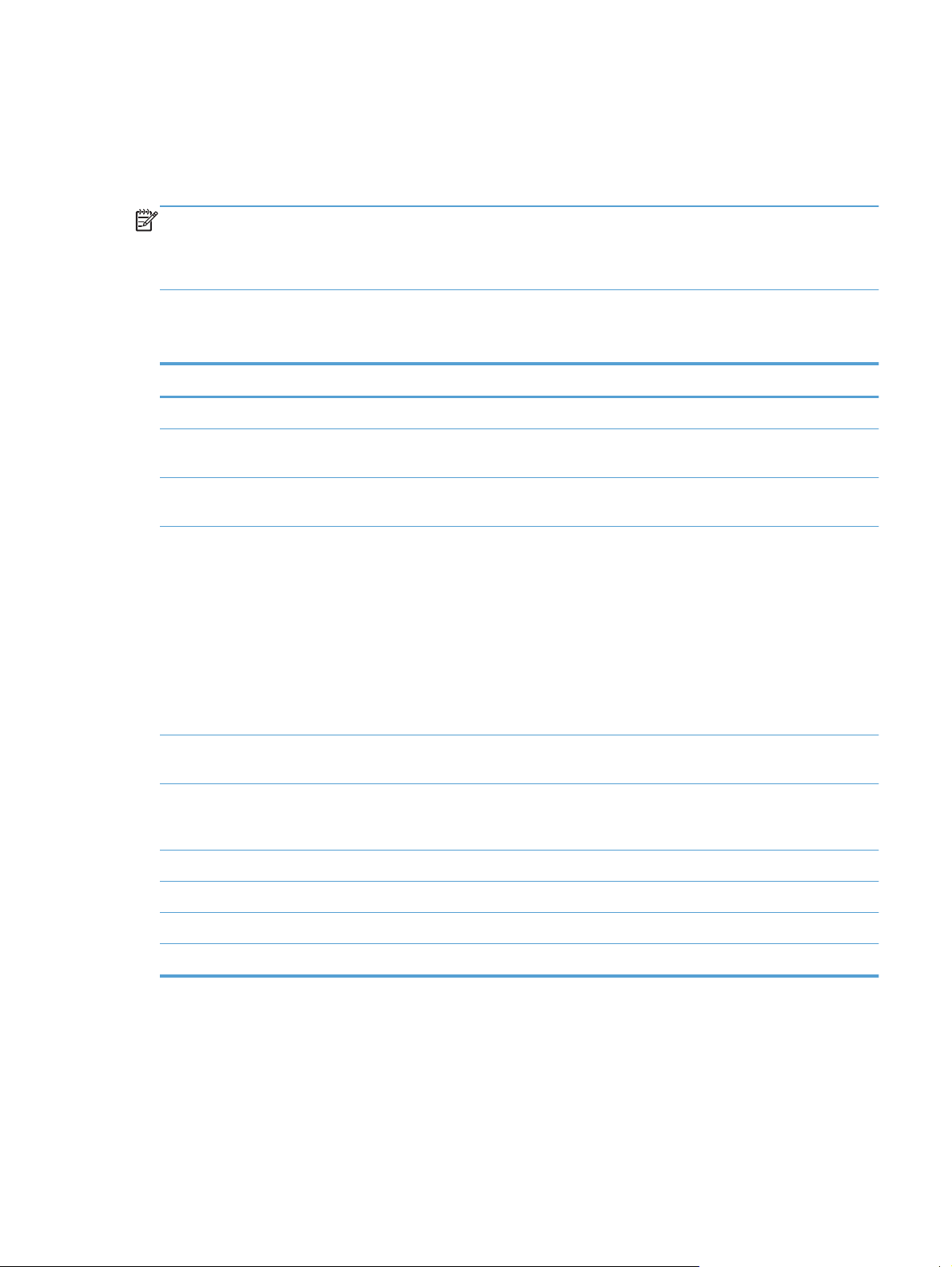
Štampanje izveštaja o proizvodu
Izveštaji o proizvodu se nalaze u memoriji proizvoda. Ove stranice pomažu u dijagnostikovanju i
rešavanju problema sa štampačem.
NAPOMENA: Ako jezik štampača nije pravilno podešen tokom instalacije, možete ga podesiti
ručno, kako bi se stranice sa informacijama odštampale na nekom od podržanih jezika. Jezik možete
promeniti pomoću menija Podešavanje sistema na kontrolnoj tabli ili preko ugrađenog Web
servera.
Iz menija Reports (Izveštaji) možete da odštampate nekoliko stranica sa informacijama o
proizvodu.
Stavka menija Opis
Probna stranica Štampanje stranice koja pokazuje kvalitet štampe
Struktura menija Štampanje mape rasporeda menija kontrolne table. Prikazane su aktivne postavke
za svaki meni.
Izveštaj o konfiguraciji Štampanje liste sa svim postavkama uređaja. Sadrži informacije o mrežnom
okruženju ako je uređaj povezan na mrežu.
Supplies Status (Stanje potrošnog
materijala)
Pregled mreže Štampa listu svih mrežnih postavki proizvoda (svi modeli osim Štampač HP LaserJet
Stranica o korišćenju Štampanje stranice sa listom PCL stranica, PCL 6 stranica, PS stranica, stranica koje
Lista PCL fontova Štampanje liste svih instaliranih PCL fontova
Lista PCL fontova Štampanje liste svih instaliranih PostScript (PS) fontova
Lista PCL fontova Štampanje liste svih instaliranih PCL6 fontova
Stranica o servisiranju Štampanje izveštaja za servisiranje
Štampanje stanja svakog kertridža sa tonerom, uključujući sledeće informacije:
Procenjeni procenat preostalog tonera u kertridžu
●
Približni broj preostalih stranica
●
Broj dela za HP kertridž sa tonerom
●
Broj odštampanih stranica
●
Informacije o naručivanju novih HP kertridža sa tonerom i recikliranju
●
potrošenih HP kertridža sa tonerom
Pro 400 M401a and Štampač HP LaserJet Pro 400 M401d)
su se zaglavile ili ih je uređaj pogrešno uvukao, monohromatskih (crno-belih) i
stranica u boji, kao i izveštajem o broju stranica.
Štampanje izveštaja o proizvodu preko LCD kontrolne table
1. Na kontrolnoj tabli proizvoda pritisnite dugme OK da biste otvorili menije.
2. Otvorite meni Reports (Izveštaji).
3. Izaberite izveštaj koji želite da odštampate, a zatim pritisnite dugme OK da biste ga i odštampali.
SRWW
Štampanje izveštaja o proizvodu
7
Page 20
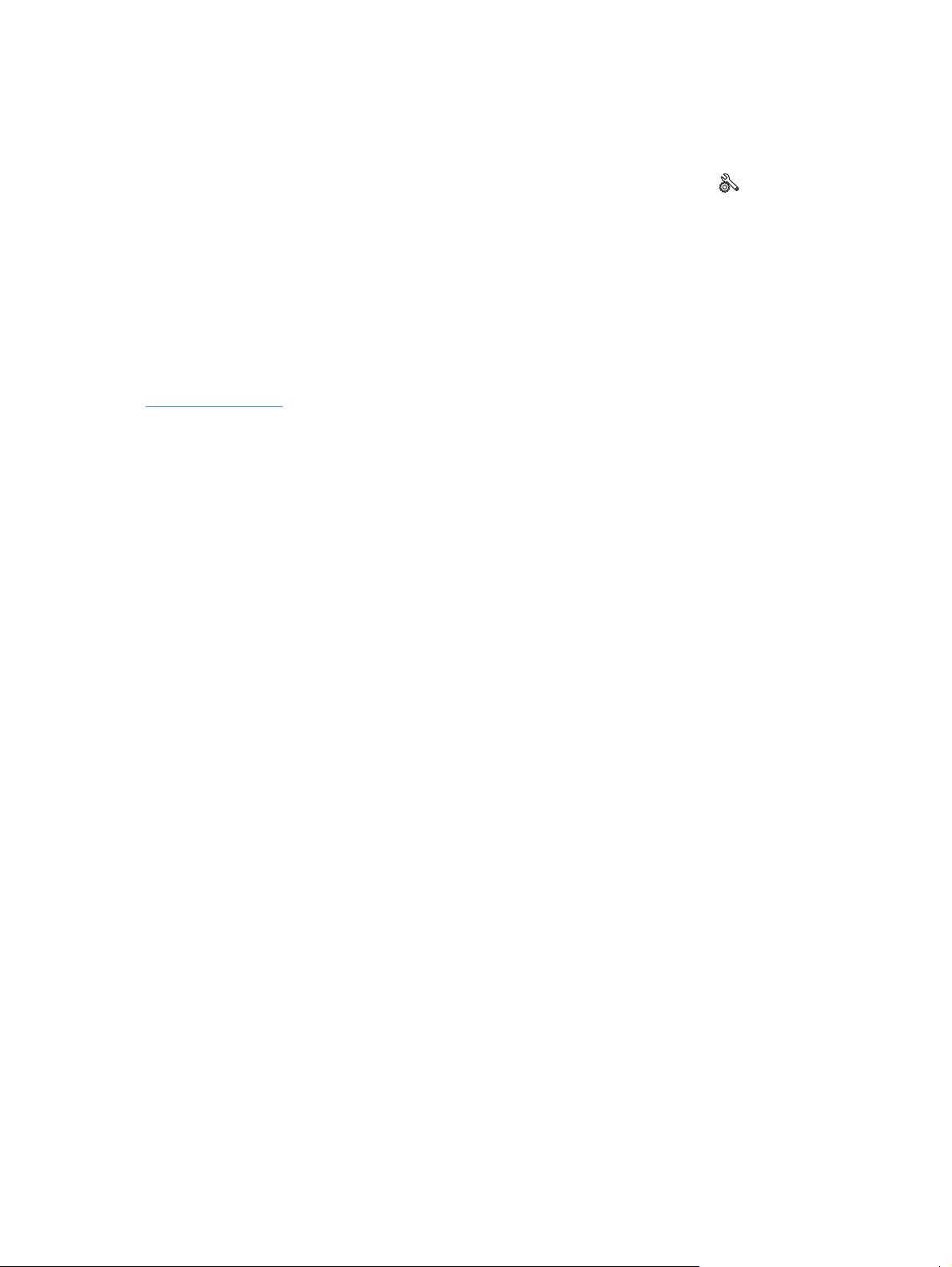
Štampanje izveštaja o proizvodu preko kontrolne table na ekranu osetljivom na dodir
1.
Na glavnom ekranu kontrolne table proizvoda dodirnite dugme Podešavanje
2. Dodirnite dugme Reports (Izveštaji).
3. Dodirnite ime izveštaja koji želite da odštampate.
Odricanje odgovornosti o deljenju štampača
HP ne podržava peer-to-peer umrežavanje, pošto je ta karakteristika funkcija Microsoft operativnih
sistema, a ne upravljačkih programa HP štampača. Idite na Microsoft lokaciju na adresi
www.microsoft.com.
.
8 Poglavlje 1 Predstavljanje proizvoda SRWW
Page 21
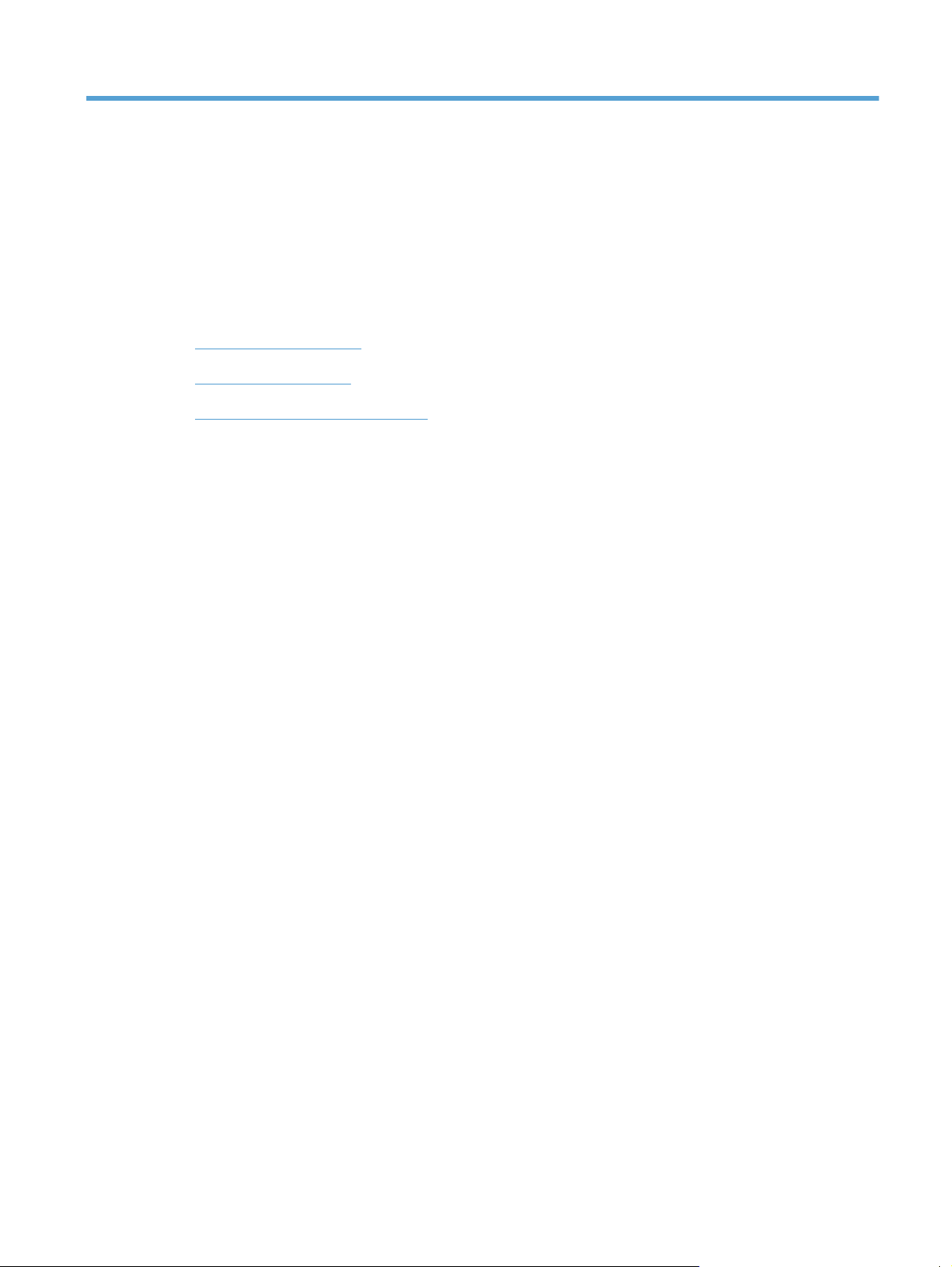
2 Ležište za papir
Podržani formati papira
●
Podržani tipovi papira
●
Stavljanje papira u ulazna ležišta
●
SRWW 9
Page 22
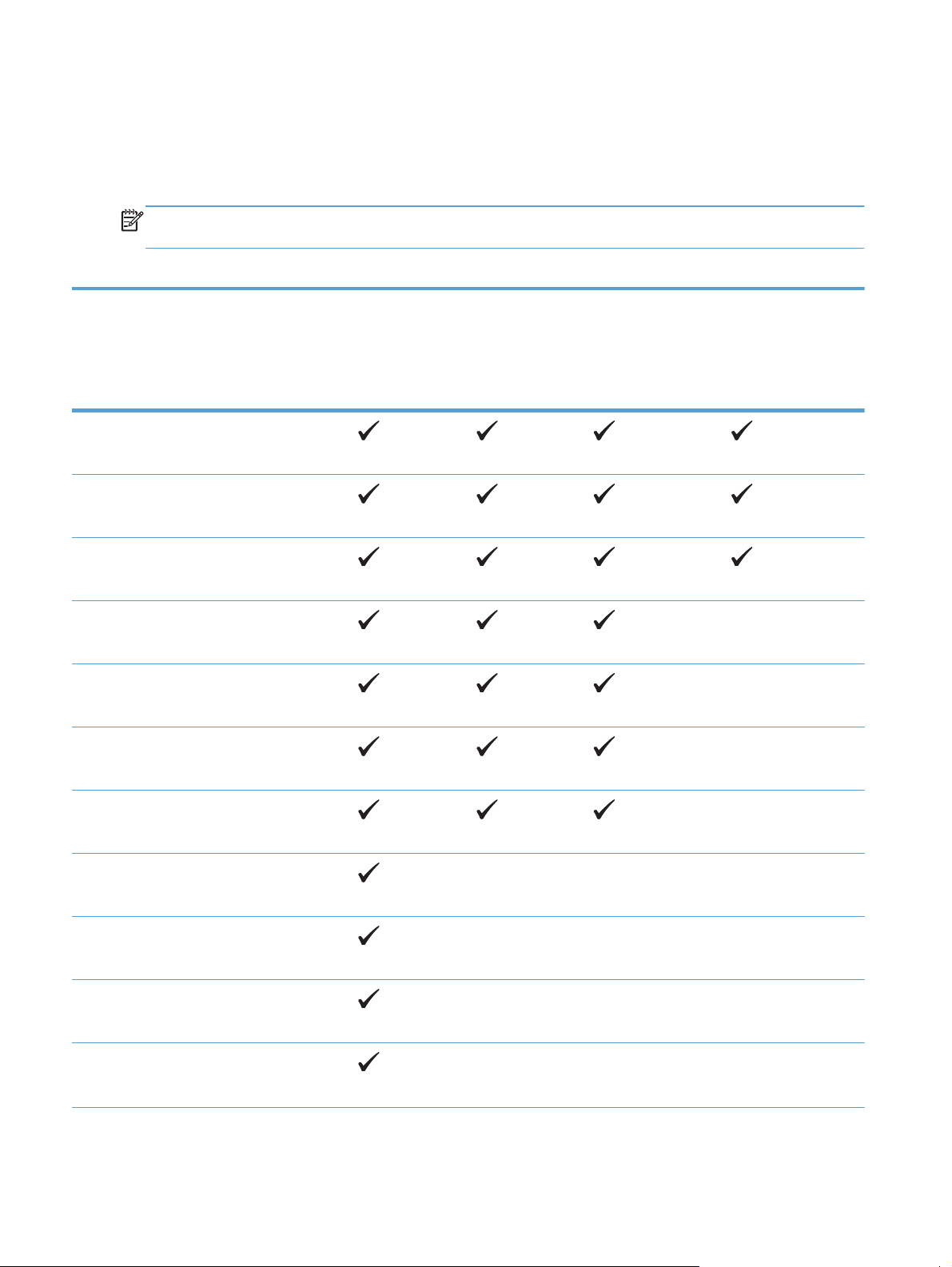
Podržani formati papira
Ovaj uređaj podržava veći broj različitih veličina papira i prilagođava se različitim medijima za
štampanje.
NAPOMENA: Kako biste postigli najbolje rezultate, pre štampanja u upravljačkom programu
štampača izaberite ispravan format i tip papira.
Tabela 2-1 Podržane veličine papira i medija za štampanje
Veličine i dimenzije Ležište 1 Fioka 2 Opcionalno Ležište
3 sa kapacitetom
od 500 listova
Letter
216 x 279 mm
Legal
216 x 356 mm
A4
210 x 297 mm
A5
148 x 210 mm
A6
105 x 148 mm
B5 (JIS)
Jedinica za
dvostrano
štampanje (samo
modeli sa
dvostranim
štampanjem)
182 x 257 mm
Executive
184 x 267 mm
Postcard (JIS)
100 x 148 mm
Double Postcard (JIS)
148 x 200 mm
16K
184 x 260 mm
16K
195 x 270 mm
10 Poglavlje 2 Ležište za papir SRWW
Page 23
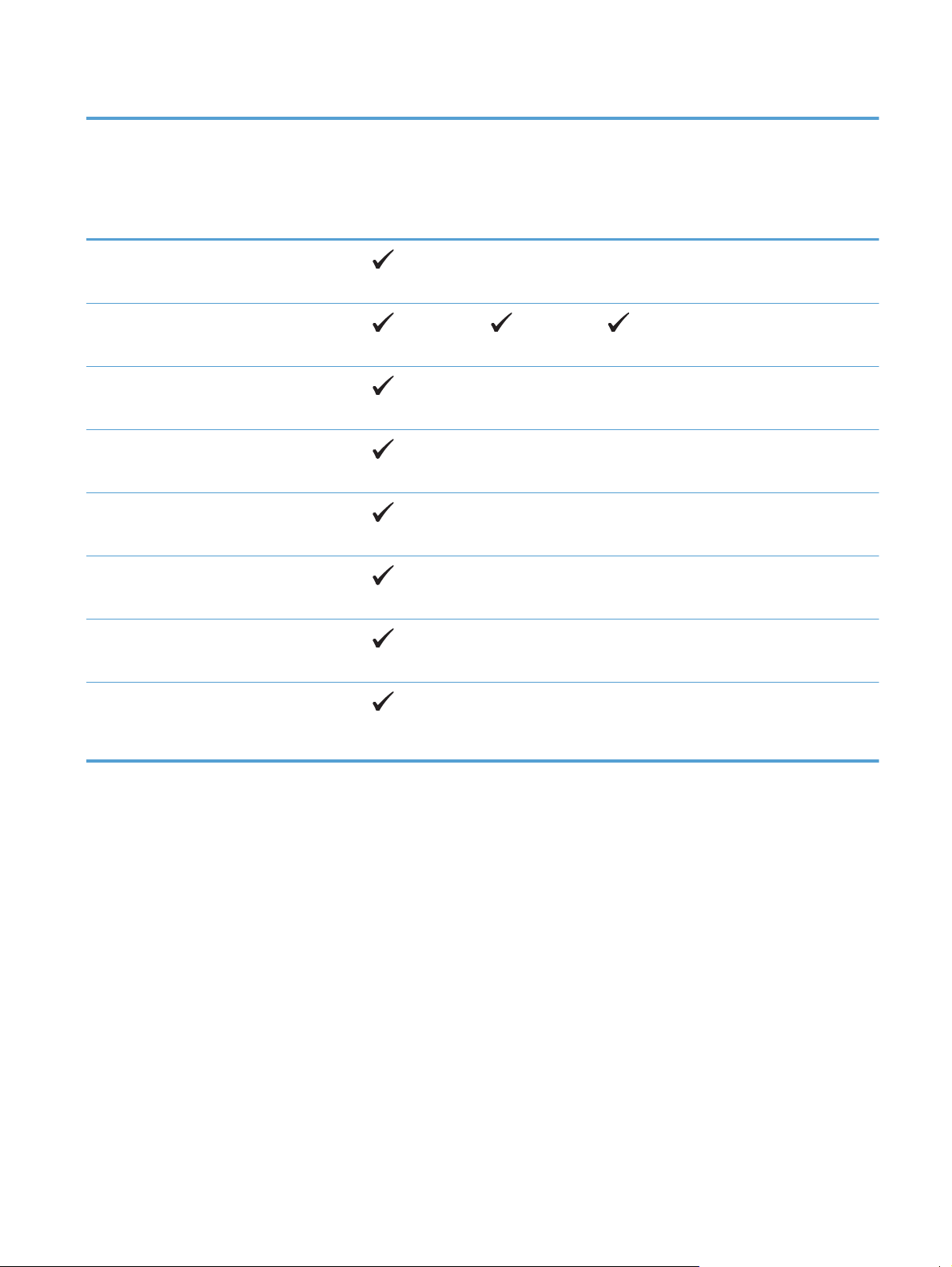
Tabela 2-1 Podržane veličine papira i medija za štampanje (nastavljeno)
Veličine i dimenzije Ležište 1 Fioka 2 Opcionalno Ležište
3 sa kapacitetom
od 500 listova
16K
197 x 273 mm
8,5 x 13
216 x 330 mm
Koverat, komercijalni #10
105 x 241 mm
Koverat B5 ISO
176 x 250 mm
Koverat C5 ISO
162 x 229 mm
Koverat DL ISO
Jedinica za
dvostrano
štampanje (samo
modeli sa
dvostranim
štampanjem)
110 x 220 mm
Koverat Monarch
98 x 191 mm
Custom (Prilagođen)
76 x 127 mm do 216 x 356 mm
SRWW
Podržani formati papira
11
Page 24
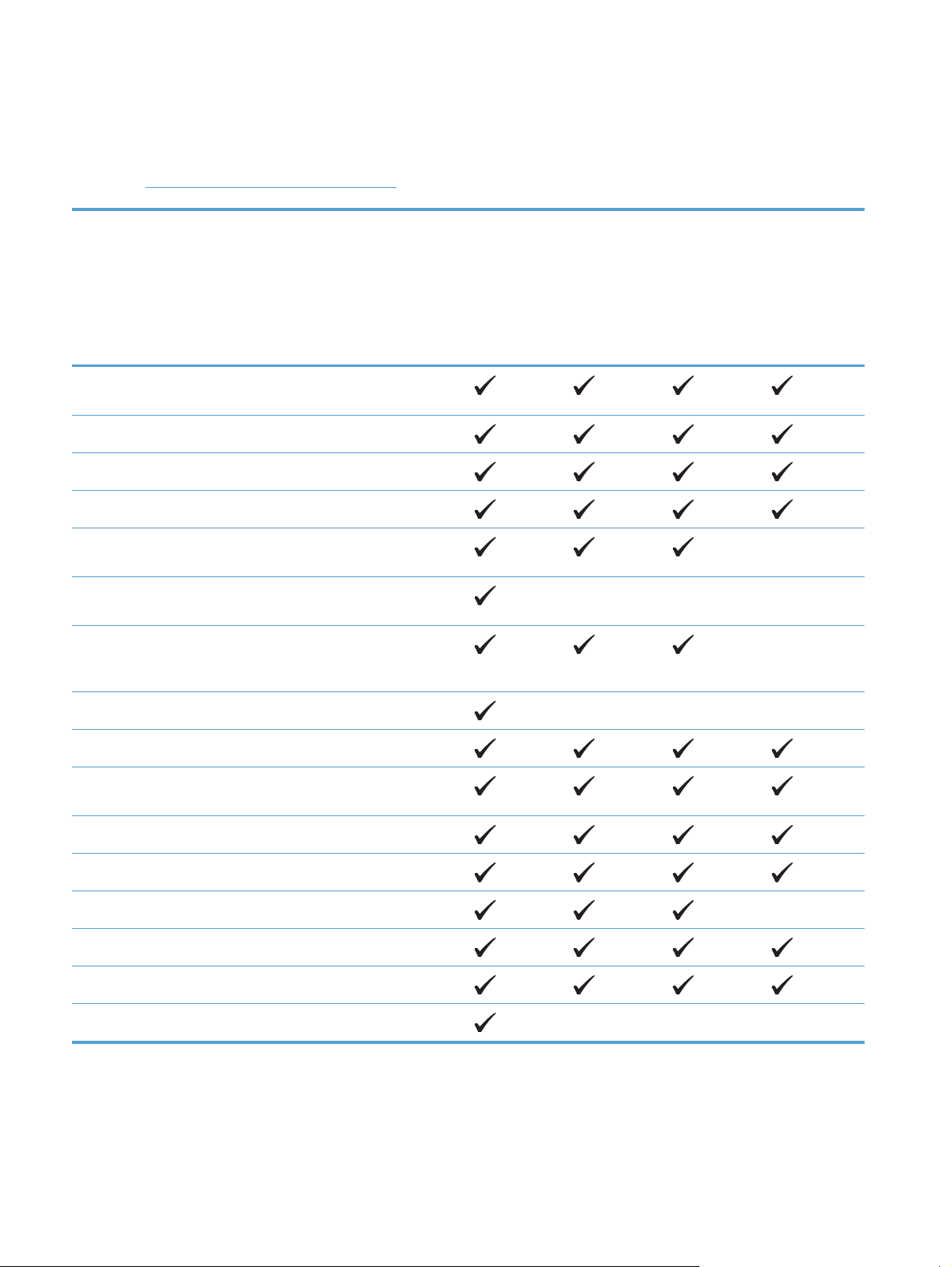
Podržani tipovi papira
Za potpunu listu specifičnih papira marke HP koje ovaj štampač podržava, posetite stranicu
www.hp.com/support/ljm401series.
Vrsta papira (kontrolna
tabla)
PLAIN 75–95 G (OBIČAN 75–
95 G)
HP EcoSMART Lite HP EcoSMART Lite
LIGHT 60-74 G (LAK 60-74 G) Light 60-74g (Lak 60-74 g)
MID-WEIGHT 96-110 G Mid-weight (Srednje težine)
HEAVY 111–130 G (TEŽAK
111–130 G)
EXTRA HEAVY 131–175 G
(IZUZETNO TEŽAK 131–175 G)
TRANSPARENCY (Folija) Monochrome Laser
Tip papira (upravljački
program štampača)
Plain (Običan)
Heavy 111–130g (Težak
111–130 g)
Extra heavy 131–175g
(Izuzetno težak 131–175 g)
Transparency (Folija za
monohromatski laser)
Ležište 1 Ležište 2 Opcionalno
Ležište 3 sa
kapacitetom
od 500
listova
Jedinica za
dvostrano
štampanje
(samo
modeli sa
dvostranim
štampanjem
)
LABELS (Nalepnice) Nalepnice
LETTERHEAD (Memorandum) Letterhead (Memorandum)
PREPRINTED (Odštampani
papir)
PREPUNCHED (Perforirani pair) Prepunched (Perforirani papir)
COLOR (U boji) Colored (Obojen)
ROUGH (Hrapav) Rough (Hrapav)
BOND (Čvrst) Bond (Čvrst)
RECYCLED (Reciklirani) Recycled (Reciklirani)
ENVELOPE (Koverta) Envelope (Koverta)
Preprinted (Odštampani papir)
12 Poglavlje 2 Ležište za papir SRWW
Page 25
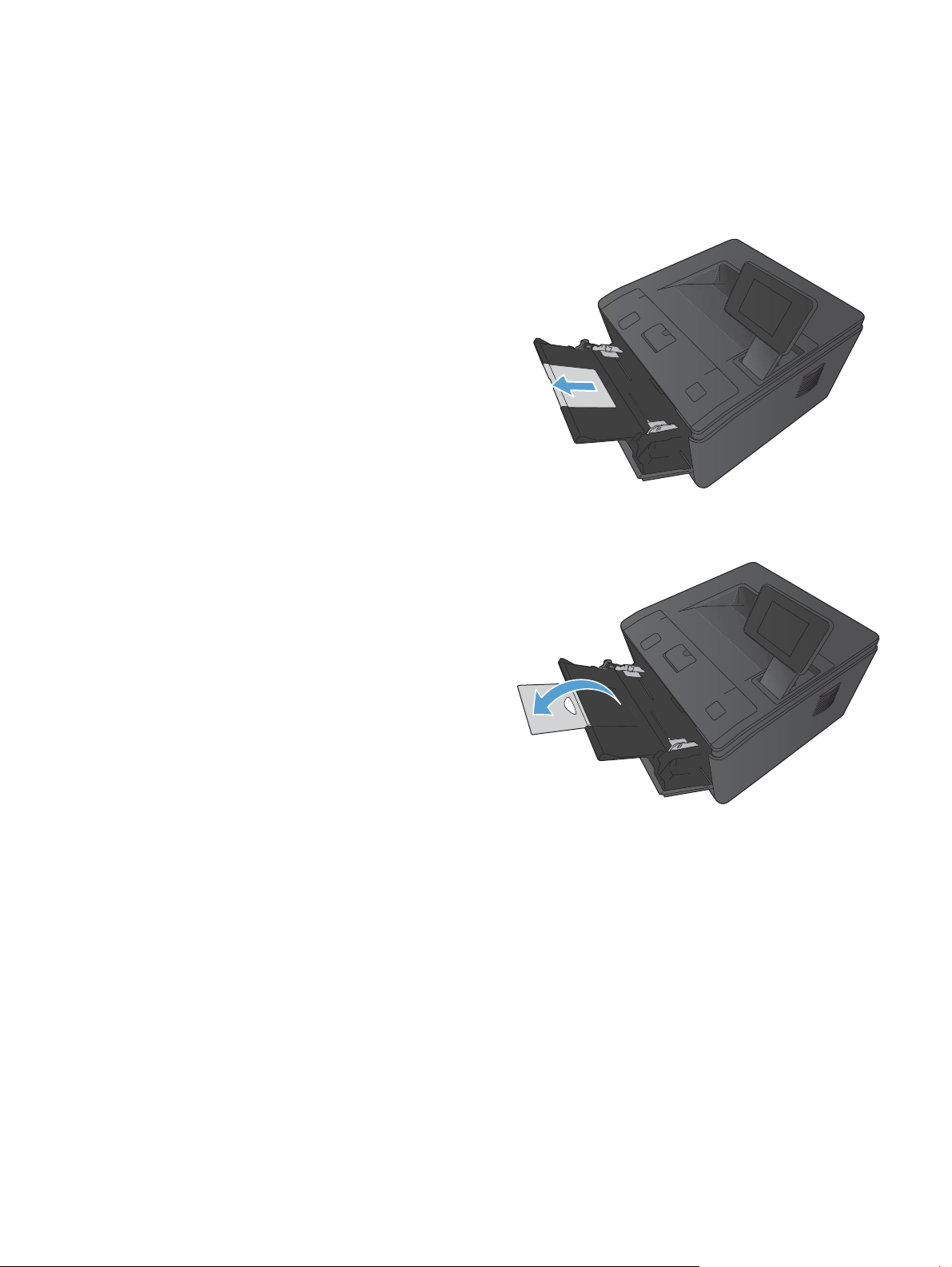
Stavljanje papira u ulazna ležišta
Umetanje papira u ležište 1
1. Otvorite ležište 1 i izvucite deo za
produžavanje ležišta iz uređaja.
2. Za papir koji je dugačak, rasklopite
produžetak koji će pomoći da papir ostane u
ležištu.
SRWW
Stavljanje papira u ulazna ležišta
13
Page 26
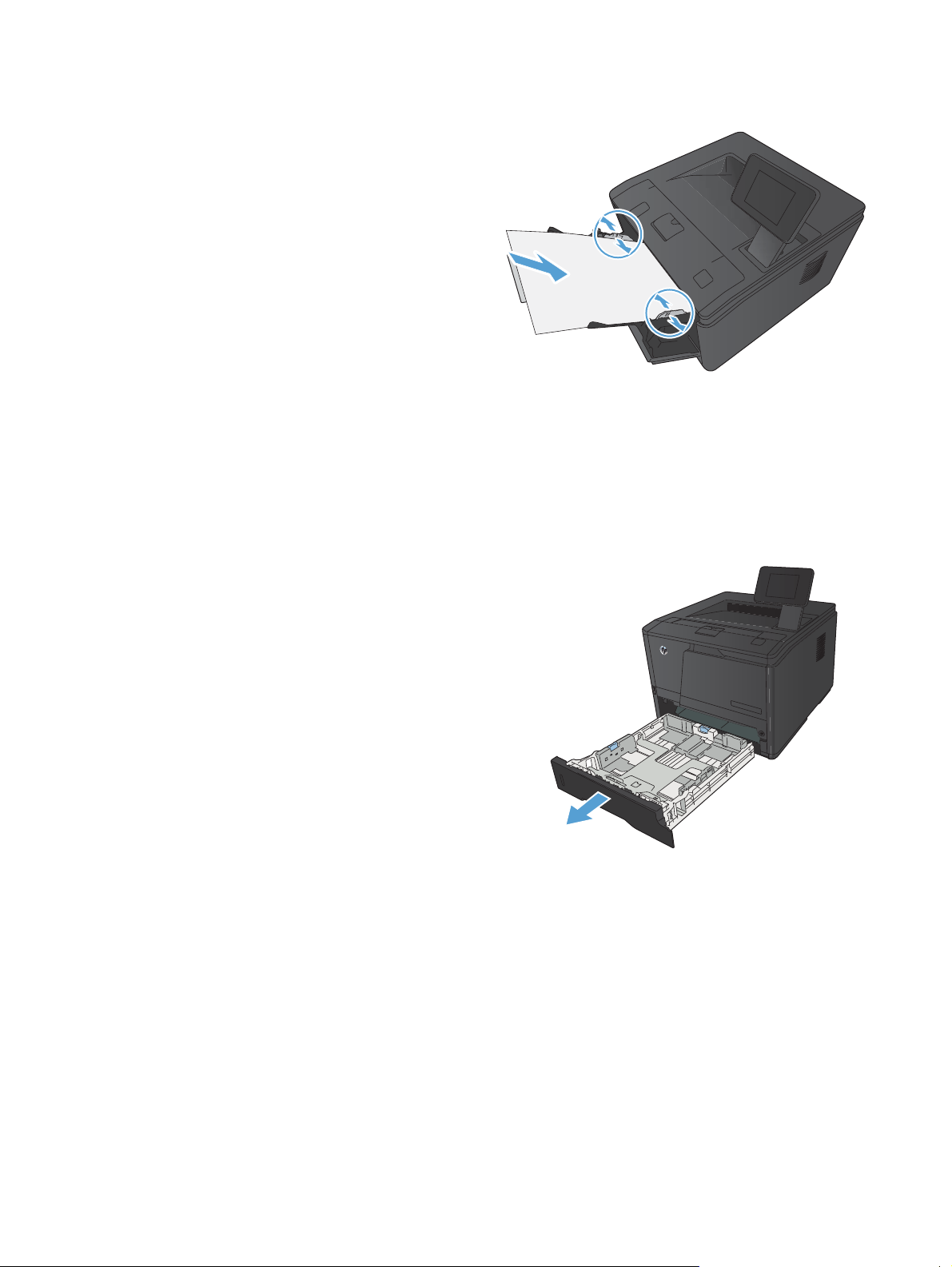
3. Stavite jedan list papira u ležište 1, a zatim
pomerite vođice za papir tako da dodiruju
listove.
4. Stavite naslagani papir u ležište što je dalje
moguće.
Umetanje papira u ležište 2
1. Izvucite ležište iz uređaja.
14 Poglavlje 2 Ležište za papir SRWW
Page 27
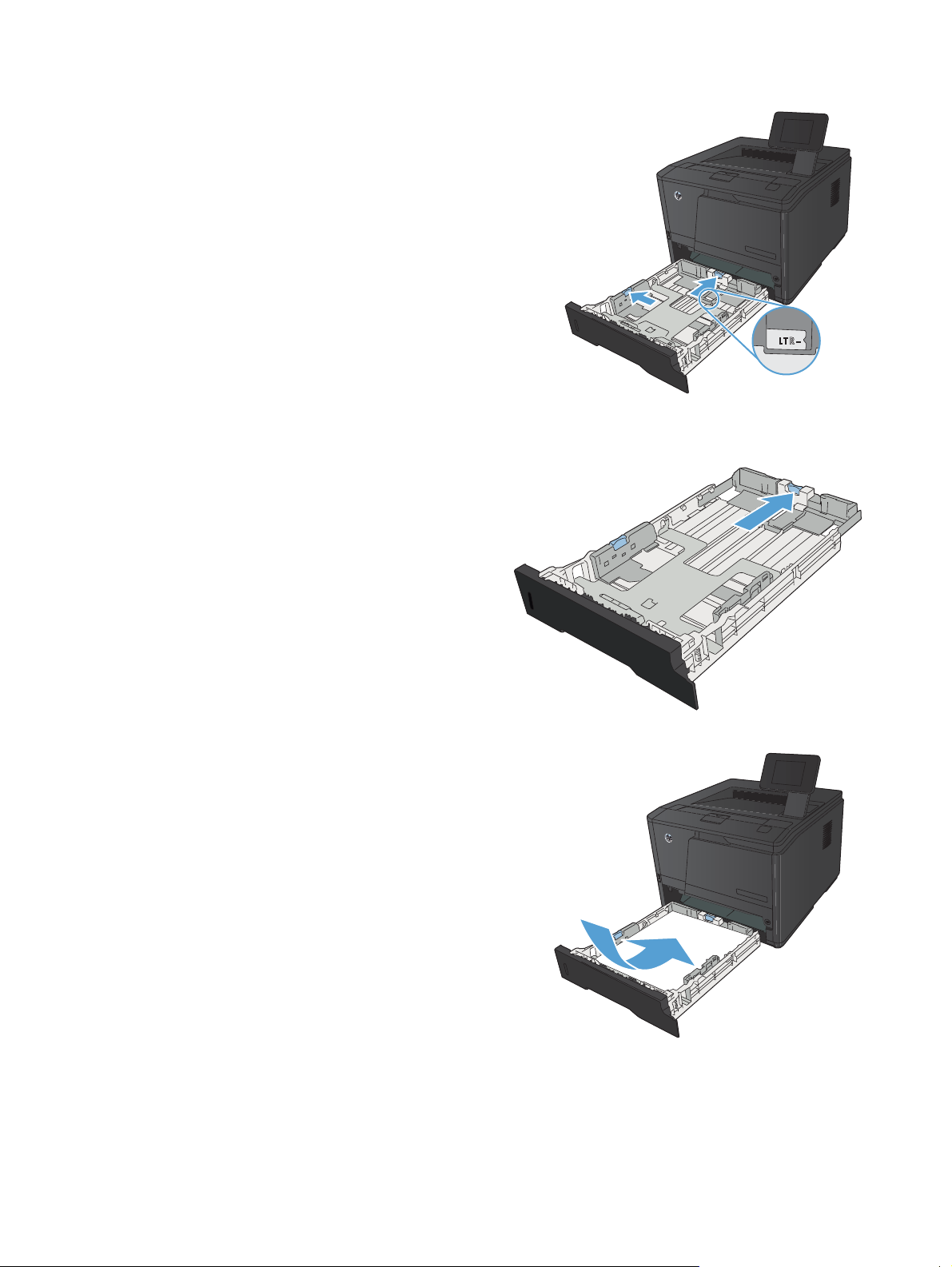
2. Izvucite ga do dužine papira i vođice podesite
na širinu papira tako što ćete ih gurati ka
spolja po plavim jezičcima.
3. Da biste umetnuli papir formata Legal,
rasklopite ležište tako što ćete pritisnuti dugme
za otpuštanje na pozadini ležišta i izvući
zadnji deo ležišta van.
NAPOMENA: Kada je umetnut papir
formata Legal, ležište je izvučeno iz štampača
za otprilike 70 mm.
4. Postavite papir u fioku i proverite da li je
poravnat u sva četiri ugla. Povucite vođice za
papir koje naležu i na dužu i na kraću ivicu
papira tako da nalegnu na naslagani papir.
SRWW
Stavljanje papira u ulazna ležišta
15
Page 28
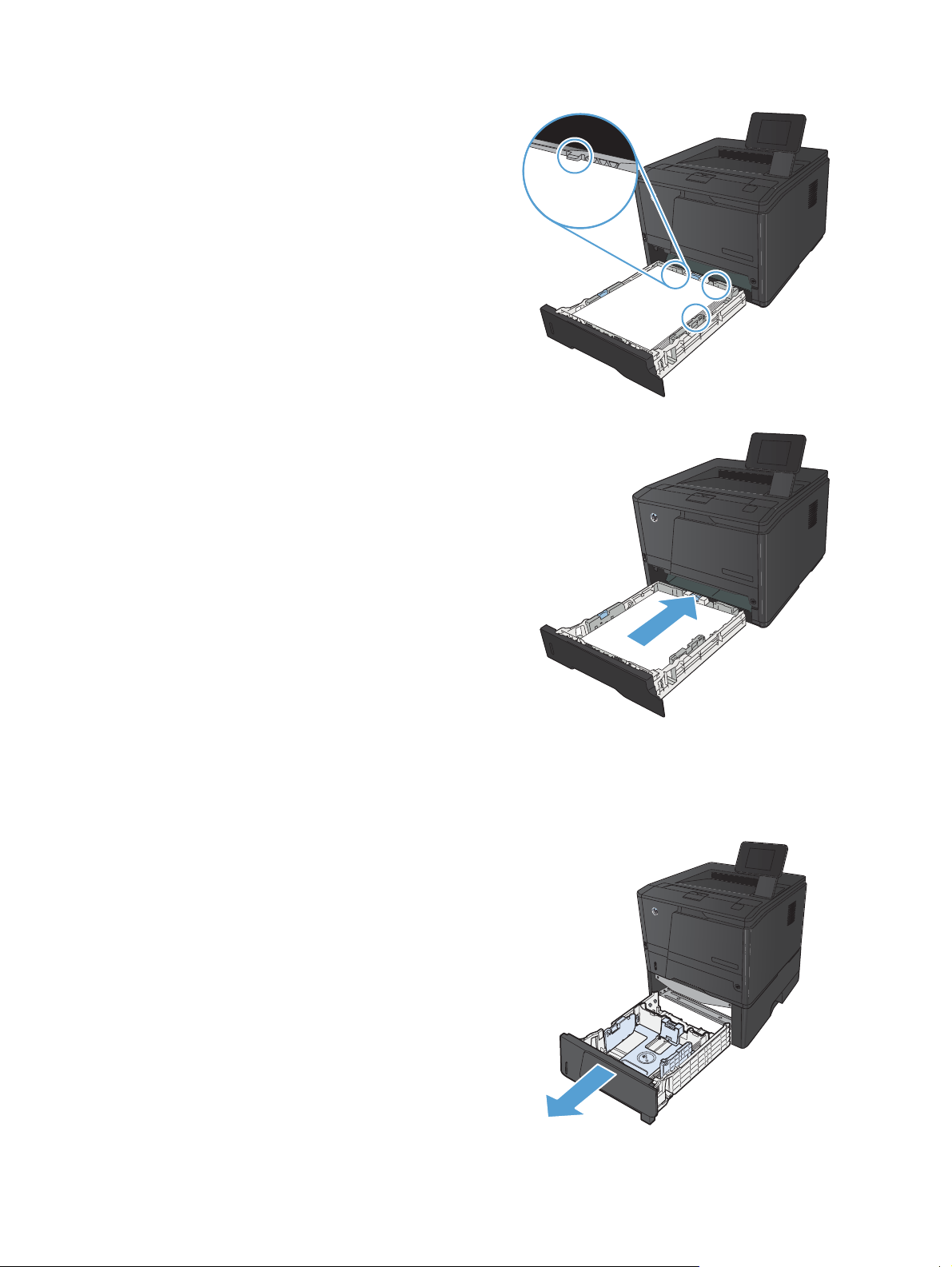
5. Pritisnite papir da biste bili sigurni da se
naslagani papir nalazi ispod graničnika sa
desne i zadnje strane ležišta.
6. Vratite ležište u štampač.
Umetanje papira u opcionalno ležište 3
1. Izvucite ležište iz uređaja.
16 Poglavlje 2 Ležište za papir SRWW
Page 29
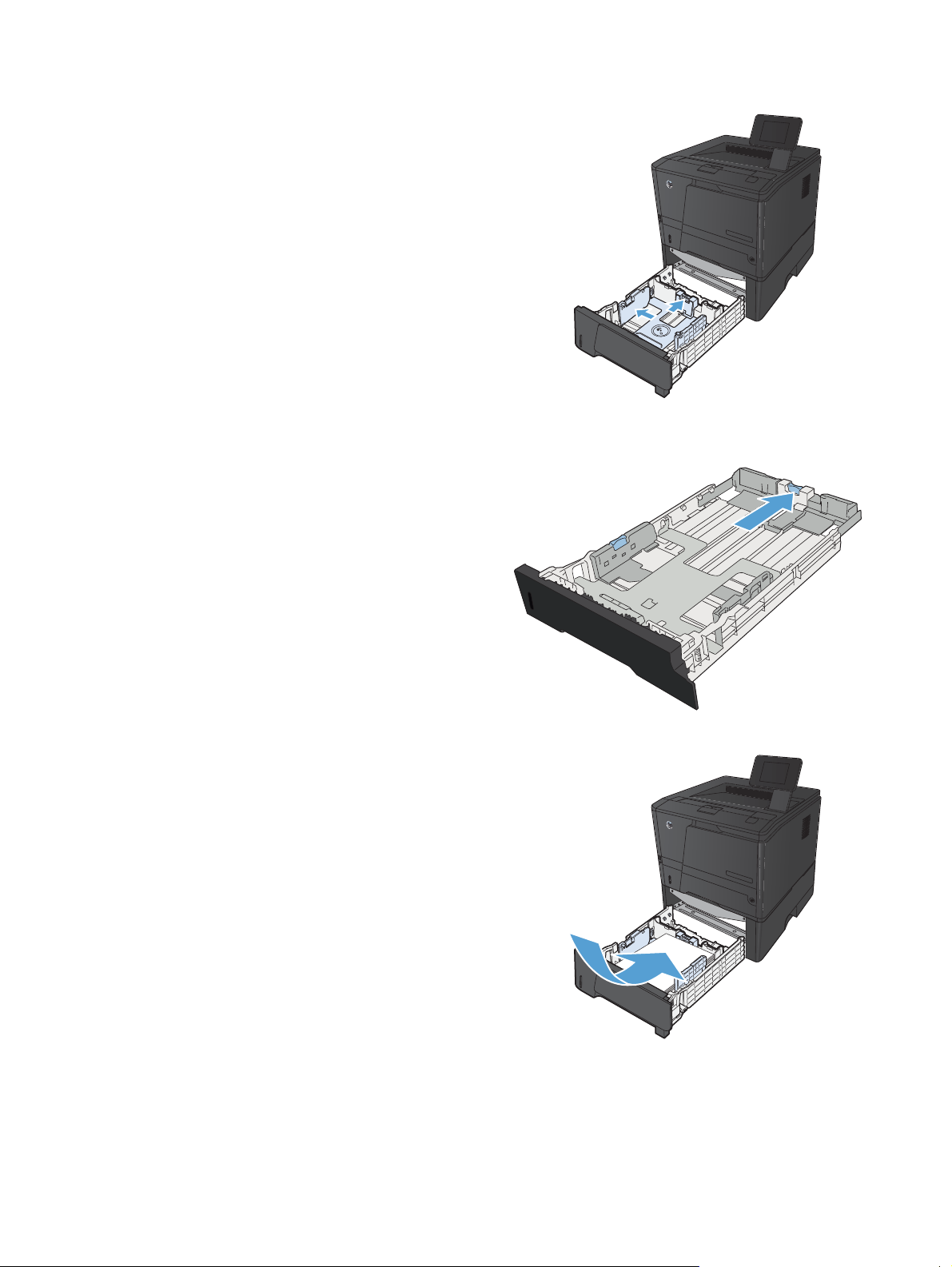
2. Izvucite ga do dužine papira i vođice podesite
na širinu papira tako što ćete ih gurati ka
spolja po plavim jezičcima.
3. Da biste umetnuli papir formata Legal,
rasklopite ležište tako što ćete pritisnuti dugme
za otpuštanje na pozadini ležišta i izvući
zadnji deo ležišta van.
NAPOMENA: Kada je umetnut papir
formata Legal, ležište je izvučeno iz štampača
za otprilike 70 mm.
4. Postavite papir u fioku i proverite da li je
poravnat u sva četiri ugla. Povucite vođice za
papir koje naležu i na dužu i na kraću ivicu
papira tako da nalegnu na naslagani papir.
SRWW
Stavljanje papira u ulazna ležišta
17
Page 30
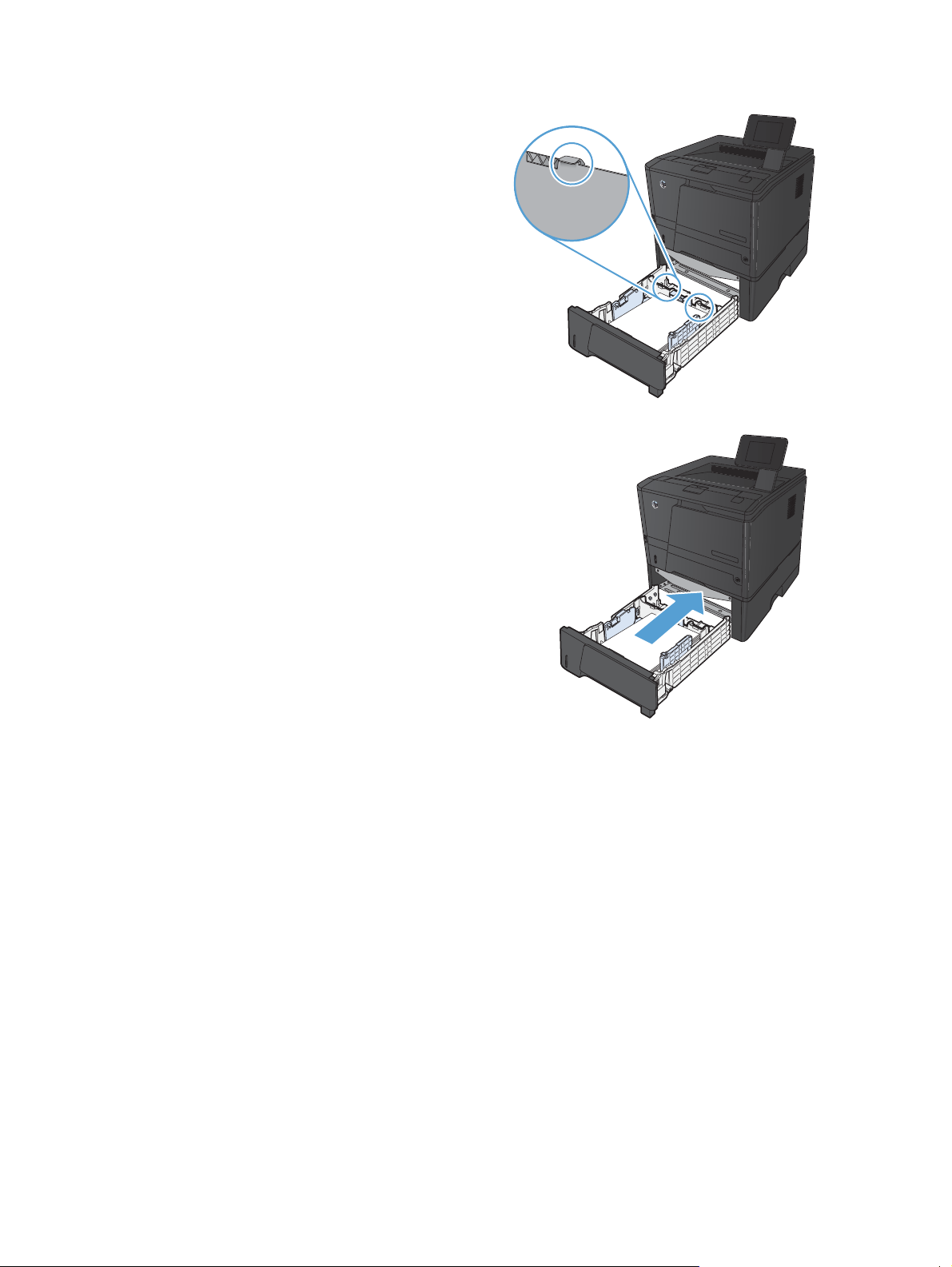
5. Pritisnite papir da biste bili sigurni da se
naslagani papir nalazi ispod jezičaka
graničnika na zadnjoj strani ležišta.
6. Vratite ležište u štampač.
18 Poglavlje 2 Ležište za papir SRWW
Page 31

3Štampanje
Podržani upravljački programi štampača (Windows)
●
Promena postavki zadatka za štampanje (Windows)
●
Promena postavki zadatka za štampanje (Mac OS X)
●
Zadaci za štampanje za Windows
●
Zadaci za štampanje za Mac OS X
●
Dodatni zadaci za štampanje (Windows)
●
Dodatni zadaci za štampanje (Mac OS X)
●
Kreiranje štampanih dokumenata arhivskog kvaliteta
●
Korišćenje opcije HP ePrint
●
Korišćenje opcije AirPrint
●
USB usputno štampanje
●
SRWW 19
Page 32

Podržani upravljački programi štampača (Windows)
Upravljački programi štampača obezbeđuju pristup funkcijama uređaja i omogućavaju da računar
komunicira sa uređajem (koristeći jezik štampača). Za dodatni softver i jezike, pogledajte uputstva za
instalaciju i datoteke „Pročitaj me“ sa CD-a uređaja.
Opis upravljačkog programa HP PCL 6
Instalira se automatski prilikom instaliranja softvera proizvoda
●
Obezbeđuje se kao podrazumevani upravljački program
●
Preporučuje se za štampanje u svim podržanim Windows okruženjima
●
Obezbeđuje najbolju brzinu, kvalitet štampanja i podršku funkcijama uređaja za većinu korisnika
●
Razvijen tako da se uklapa u Windows Graphic Device Interface (GDI) za najveće brzine u
●
Windows okruženjima
Možda nije u potpunosti kompatibilan sa softverom nezavisnih proizvođača i prilagođenim
●
softverom koji se zasniva na PCL 5
Opis upravljačkog programa HP UPD PS
Može se preuzeti sa e-adrese:
●
●
Preporučuje se za štampanje sa Adobe
Podržava štampanje sa potrebama za postcript emulacijom i sa postscript flash fontovima
●
Opis upravljačkog programa HP UPD PCL 5
Može se preuzeti sa e-adrese:
●
Kompatibilan sa prethodnim PCL verzijama i starijim HP LaserJet proizvodima
●
Najbolji izbor za štampanje iz programa drugih proizvođača i prilagođenih programa
●
Razvijen za korišćenje u korporativnom Windows okruženju kao jedinstven upravljački program
●
koji podržava više modela štampača
Dobar izbor za štampanje na različitim modelima štampača sa prenosnog računara sa
●
operativnim sistemom Windows
Opis upravljačkog programa HP UPD PCL 6
Može se preuzeti sa e-adrese:
●
Preporučuje se za štampanje u svim podržanim Windows okruženjima
●
www.hp.com/support/ljm401series
www.hp.com/support/ljm401series
www.hp.com/support/ljm401series
®
softverom ili sa drugim softverom za zahtevnu grafiku
Obezbeđuje najbolju brzinu, kvalitet štampanja i podršku funkcijama uređaja za većinu korisnika
●
20 Poglavlje 3 Štampanje SRWW
Page 33

Razvijen tako da se uklapa u Windows Graphic Device Interface (GDI) za najveće brzine u
●
Windows okruženjima
Možda nije u potpunosti kompatibilan sa softverom nezavisnih proizvođača i prilagođenim
●
softverom koji se zasniva na PCL 5
SRWW
Podržani upravljački programi štampača (Windows)
21
Page 34

Promena postavki zadatka za štampanje (Windows)
Prioritet promene postavki zadatka za štampanje
Koja će promena postavke za štampanje imati prioritet zavisi od toga na kojoj se lokaciji data
promena vrši:
NAPOMENA: Nazivi komandi i dijaloga možda će se razlikovati u zavisnosti od softvera.
Dijalog Page Setup (Podešavanje stranice): Kliknite na stavku Page Setup (Podešavanje
●
stranice) ili na sličnu komandu u meniju File (Datoteka) programa u kome radite da biste otvorili
ovaj dijalog. Postavke koje ovde izmenite zamenjuju postavke promenjene na nekoj drugoj
lokaciji.
Dijalog Print (Štampanje): Kliknite na stavku Print (Štampanje), Print Setup (Podešavanje
●
štampača) ili na sličnu komandu u meniju File (Datoteka) programa u kome radite da biste otvorili
ovaj dijalog. Postavke koje izmenite u dijalogu Print (Štampanje) nižeg su prioriteta i najčešće ne
zamenjuju promene u dijalogu Page Setup (Podešavanje stranice).
Dijalog Printer Properties (Svojstva štampača) (upravljački program štampača):
●
Kliknite na stavku Properties (Svojstva) u dijalogu Print (Štampanje) da biste otvorili upravljački
program. Postavke koje izmenite u dijalogu Printer Properties (Svojstva štampača) najčešće ne
zamenjuju postavke sa bilo koje druge lokacije u softveru štampača. Većinu postavki štampanja
možete izmeniti ovde.
Default printer driver settings (Podrazumevane postavke upravljačkog programa štampača):
●
Podrazumevane postavke upravljačkog programa štampača određuju postavke koje se koriste za
sve zadatke za štampanje, osim postavki izmenjenih u dijalogu Page Setup (Podešavanje
stranice), Print (Štampanje) ili Printer Properties (Svojstva štampača).
Postavke sa kontrolne table štampača
●
štampača imaju niži prioritet od ostalih promena.
: Postavke koje menjate na kontrolnoj tabli
Menjanje postavki svih zadataka za štampanje do zatvaranja programa
1. U okviru softvera, izaberite opciju Print (Štampanje).
2. Izaberite upravljački program, a zatim kliknite na stavku Properties (Svojstva) ili Preferences
(Izbori).
22 Poglavlje 3 Štampanje SRWW
Page 35

Menjanje podrazumevanih postavki svih zadataka za štampanje
1. Windows XP, Windows Server 2003 i Windows Server 2008 (pomoću
podrazumevanog prikaza menija Start): Kliknite na dugme Start, a zatim na stavku
Printers and Faxes (Štampači i faksovi).
Windows XP, Windows Server 2003 i Windows Server 2008 (pomoću klasičnog
prikaza menija Start): Kliknite na Start, zatim na Settings (Postavke) i na kraju kliknite na
Printers (Štampači).
Windows Vista: Kliknite na dugme Start, kliknite na stavku Control Panel (Kontrolna tabla),
a zatim u kategoriji Hardware and Sound (Hardver i zvuk) kliknite na stavku Printer
(Štampač).
Windows 7: Kliknite na dugme Start, a zatim na stavku Devices and Printers (Uređaji i
štampači).
2. Kliknite desnim tasterom miša na ikonu upravljačkog programa, a zatim izaberite stavku Printing
Preferences (Izbori pri štampanju).
Menjanje postavki konfiguracije uređaja
1. Windows XP, Windows Server 2003 i Windows Server 2008 (pomoću
podrazumevanog prikaza menija Start): Kliknite na dugme Start, a zatim na stavku
Printers and Faxes (Štampači i faksovi).
Windows XP, Windows Server 2003 i Windows Server 2008 (pomoću klasičnog
prikaza menija Start): Kliknite na Start, zatim na Settings (Postavke) i na kraju kliknite na
Printers (Štampači).
Windows Vista: Kliknite na dugme Start, kliknite na stavku Control Panel (Kontrolna tabla),
a zatim u kategoriji Hardware and Sound (Hardver i zvuk) kliknite na stavku Printer
(Štampač).
Windows 7: Kliknite na dugme Start, a zatim na stavku Devices and Printers (Uređaji i
štampači).
2. Kliknite desnim tasterom miša na ikonu upravljačkog programa, a zatim izaberite stavku
Properties (Svojstva) ili Printer Properties (Svojstva štampača)
3. Kliknite na karticu Device Settings (Postavke uređaja).
SRWW
Promena postavki zadatka za štampanje (Windows)
23
Page 36

Promena postavki zadatka za štampanje (Mac OS X)
Prioritet promene postavki zadatka za štampanje
Koja će promena postavke za štampanje imati prioritet zavisi od toga na kojoj se lokaciji data
promena vrši:
NAPOMENA: Nazivi komandi i dijaloga možda će se razlikovati u zavisnosti od softvera.
Dijalog Page Setup (Podešavanje stranice): Kliknite na stavku Page Setup (Podešavanje
●
stranice) ili na sličnu komandu u meniju File (Datoteka) programa u kome radite da biste otvorili
ovaj dijalog. Postavke koje ovde izmenite možda će zameniti postavke promenjene na nekoj
drugoj lokaciji.
Dijalog Print (Štampanje): Kliknite na stavku Print (Štampanje), Print Setup (Podešavanje
●
štampača) ili na sličnu komandu u meniju File (Datoteka) programa u kome radite da biste otvorili
ovaj dijalog. Postavke koje izmenite u dijalogu Print (Štampanje) nižeg su prioriteta i ne
zamenjuju promene u dijalogu Page Setup (Podešavanje stranice).
Podrazumevane postavke upravljačkog programa štampača: Podrazumevane
●
postavke upravljačkog programa štampača određuju postavke koje se koriste u svim zadacima za
štampanje, osim ako se postavke ne promene u dijalozima Podešavanje stranice ili
Štampanje.
Postavke sa kontrolne table štampača: Postavke koje menjate na kontrolnoj tabli
●
štampača imaju niži prioritet od ostalih promena.
Menjanje postavki svih zadataka za štampanje do zatvaranja programa
1. U meniju Datoteka kliknite na stavku Štampanje.
2. U meniju Štampač izaberite ovaj proizvod.
3. Na padajućoj listi sa postavkama, promenite postavke koje želite.
Menjanje podrazumevanih postavki svih zadataka za štampanje
1. U meniju Datoteka kliknite na stavku Štampanje.
2. U meniju Štampač izaberite ovaj proizvod.
3. Na padajućoj listi sa postavkama, promenite postavke koje želite.
4. U meniju Početne postavke izaberite opciju Sačuvaj kao... i otkucajte ime za početnu
postavku.
Ove postavke biće sačuvane u meniju Početne postavke. Da biste koristili nove postavke, morate
izabrati sačuvanu opciju svaki put kada otvorite program i onda štampati.
24 Poglavlje 3 Štampanje SRWW
Page 37

Menjanje postavki konfiguracije uređaja
1.
Iz Apple menija
faks.
2. Izaberite proizvod sa leve strane prozora.
3. Kliknite na dugme Opcije i potrošni materijal.
4. Kliknite na karticu Upravljački program.
5. Podesite instalirane opcije.
izaberite stavku Sistemski izbori, a zatim kliknite na ikonu Štampanje i
SRWW
Promena postavki zadatka za štampanje (Mac OS X)
25
Page 38

Zadaci za štampanje za Windows
Korišćenje prečica za štampanje (Windows)
1. U okviru softvera, izaberite opciju Print
(Štampanje).
2. Izaberite proizvod, a zatim kliknite na dugme
Svojstva ili Željene opcije.
3. Kliknite na karticu Prečice za štampanje.
4. Izaberite neku od prečica, a zatim kliknite na
dugme U redu.
NAPOMENA: Kada izaberete prečicu,
promeniće se odgovarajuće postavke na
drugim karticama u upravljačkom programu
štampača.
26 Poglavlje 3 Štampanje SRWW
Page 39

Kreiranje prečice za štampanje (Windows)
1. U okviru softvera, izaberite opciju Print
(Štampanje).
2. Izaberite proizvod, a zatim kliknite na dugme
Svojstva ili Željene opcije.
3. Kliknite na karticu Prečice za štampanje.
4. Izaberite neku od postojećih prečica kao
osnovu.
NAPOMENA: Uvek izaberite prečicu pre
nego što podesite bilo koju od postavki sa
desne strane ekrana. Ako podesite postavke,
pa tek onda izaberete prečicu, ali ako
izaberete drugu prečicu, sva vaša
podešavanja biće izbrisana.
SRWW
Zadaci za štampanje za Windows
27
Page 40

5. Izaberite opcije štampanja za novu prečicu.
NAPOMENA: Opcije štampanja možete
izabrati na ovoj kartici ili na bilo kojoj kartici u
upravljačkom programu štampača. Nakon što
izaberete opcije na drugim karticama, vratite
se na karticu Prečice za štampanje pre
nego što pređete na sledeći korak.
6. Kliknite na dugme Sačuvaj kao.
7. Unesite ime nove prečice, a zatim kliknite na
dugme U redu.
28 Poglavlje 3 Štampanje SRWW
Page 41

Automatsko dvostrano štampanje u operativnom sistemu Windows
NAPOMENA: Ovaj odeljak se odnosi samo na modele Štampač HP LaserJet Pro 400 M401d,
Štampač HP LaserJet Pro 400 M401dn i Štampač HP LaserJet Pro 400 M401dw.
1. U meniju Datoteka programa, kliknite na
stavku Odštampaj.
2. Izaberite proizvod, a zatim kliknite na dugme
Svojstva ili Željene opcije.
SRWW
Zadaci za štampanje za Windows
29
Page 42

3. Kliknite na karticu Završna faza.
4. Potvrdite izbor u polju Štampanje sa obe
strane. Kliknite na dugme U redu da biste
odštampali zadatak.
Ručno dvostrano štampanje u operativnom sistemu Windows
NAPOMENA: Ovaj odeljak se prevashodno odnosi na modele Štampač HP LaserJet Pro 400
M401a i Štampač HP LaserJet Pro 400 M401n. Međutim, modeli Štampač HP LaserJet Pro 400
M401d, Štampač HP LaserJet Pro 400 M401dn i Štampač HP LaserJet Pro 400 M401dw takođe imaju
opciju ručnog dvostranog štampanja ukoliko opcija automatskog dvostranog štampanja ne podržava
papir ili ako je jedinica za dupleks štampanje onemogućena.
1. U meniju File (Datoteka) programa, kliknite na
stavku Print (Odštampaj).
30 Poglavlje 3 Štampanje SRWW
Page 43

2. Izaberite proizvod, a zatim kliknite na dugme
Svojstva ili Željene opcije.
3. Kliknite na karticu Završna faza.
4. Potvrdite izbor u polju Štampanje sa obe
strane (ručno). Kliknite na dugme U redu
da biste odštampali prvu stranu zadatka.
SRWW
Zadaci za štampanje za Windows
31
Page 44

5. Uzmite odštampani papir iz izlazne korpe i,
ne menjajući njegov položaj, stavite ga u
Ležište 1 sa odštampanom stranicom
okrenutom nadole i vrhovima stranica
okrenutim ka proizvodu.
6. Na kontrolnoj tabli pritisnite dugme OK da
biste odštampali drugu stranu zadatka.
Štampanje više stranica na listu u operativnom sistemu Windows
1. U meniju Datoteka u softveru izaberite
stavku Štampanje.
2. Izaberite proizvod, a zatim kliknite na dugme
Svojstva ili Željene opcije.
32 Poglavlje 3 Štampanje SRWW
Page 45

3. Kliknite na karticu Završna faza.
4. Iz padajuće liste Broj stranica po listu
izaberite broj stranica na listu papira.
5. Izaberite odgovarajuće opcije Štampanje
okvira stranice, Redosled stranica i
Položaj.
SRWW
Zadaci za štampanje za Windows
33
Page 46

Izbor orijentacije stranice (Windows)
1. U okviru softvera, izaberite opciju Print
(Štampanje).
2. Izaberite proizvod, a zatim kliknite na dugme
Svojstva ili Željene opcije.
3. Kliknite na karticu Završna faza.
4. U oblasti Položaj izaberite opciju Uspravno
ili Položeno.
Da biste sliku na stranici odštampali naopako
izaberite opciju Rotiraj za 180 stepeni.
34 Poglavlje 3 Štampanje SRWW
Page 47

Izbor tipa papira (Windows)
1. U okviru softvera, izaberite opciju Print
(Štampanje).
2. Izaberite proizvod, a zatim kliknite na dugme
Svojstva ili Željene opcije.
3. Kliknite na karticu Papir/kvalitet.
4. Sa padajuće liste Tip papira izaberite opciju
Još....
SRWW
Zadaci za štampanje za Windows
35
Page 48

5. Izaberite kategoriju vrsta papira kojoj pripada
željeni papir.
6. Izaberite vrstu papira koju koristite, a zatim
kliknite na dugme U redu.
Štampanje prve ili poslednje stranice na drugačijem papiru (Windows)
1. U okviru softvera, izaberite opciju Print
(Štampanje).
36 Poglavlje 3 Štampanje SRWW
Page 49

2. Izaberite proizvod, a zatim kliknite na dugme
Svojstva ili Željene opcije.
3. Kliknite na karticu Papir/kvalitet.
4. Kliknite na stavku Štampaj stranice na
drugom papiru i zatim kliknite na dugme
Postavke da biste izabrali neophodne
postavke za prednju koricu, ostale stranice i
zadnju koricu.
Podešavanje dokumenta da stane na veličinu stranice (Windows)
1. U okviru softvera, izaberite opciju Print
(Štampanje).
SRWW
Zadaci za štampanje za Windows
37
Page 50

2. Izaberite proizvod, a zatim kliknite na dugme
Svojstva ili Željene opcije.
3. Kliknite na karticu Efekti.
4. Izaberite opciju Štampaj dokument na, a
zatim iz padajuće liste izaberite format.
Kreiranje brošure (Windows)
1. U okviru softvera, izaberite opciju Print
(Štampanje).
38 Poglavlje 3 Štampanje SRWW
Page 51

2. Izaberite proizvod, a zatim kliknite na dugme
Svojstva ili Željene opcije.
3. Kliknite na karticu Završna faza.
SRWW
Zadaci za štampanje za Windows
39
Page 52

4. Kliknite na polje za potvrdu Štampanje sa
obe strane ili Štampanje sa obe strane
(ručno).
5. Izaberite opciju za povezivanje iz padajuće
liste Raspored brošure. Opcija Broj
stranica po listu će se automatski promeniti
na 2 stranice na listu papira.
40 Poglavlje 3 Štampanje SRWW
Page 53

Zadaci za štampanje za Mac OS X
Korišćenje početnih postavki štampanja (Mac OS X)
1. U meniju Datoteka kliknite na opciju Štampanje.
2. U meniju Štampač izaberite ovaj proizvod.
3. U meniju Početne postavke izaberite unapred podešenu postavku za štampanje.
4. Kliknite na dugme Štampanje.
NAPOMENA: Da biste koristili podrazumevane postavke upravljačkog programa za štampač
izaberite opciju standardno.
Kreiranje početnih postavki (Mac OS X)
Koristite unapred podešene postavke za štampanje da biste sačuvali trenutne postavke upravljačkog
programa štampača za ponovnu upotrebu.
1. U meniju Datoteka kliknite na opciju Štampanje.
2. U meniju Štampač izaberite ovaj proizvod.
3. Izaberite postavke za štampanje koje želite da sačuvate za ponovnu upotrebu.
4. U meniju Početne postavke izaberite opciju Sačuvaj kao... i unesite ime unapred podešene
postavke.
5. Kliknite na dugme OK.
Automatsko dvostrano štampanje (Mac OS X)
NAPOMENA: Ovaj odeljak se odnosi samo na modele Štampač HP LaserJet Pro 400 M401d,
Štampač HP LaserJet Pro 400 M401dn i Štampač HP LaserJet Pro 400 M401dw.
1. Umetnite dovoljno papira u jedno od ležišta za papir da biste snabdeli zadatak za štampanje.
2. U meniju Datoteka kliknite na opciju Štampanje.
3. Na padajućoj listi Štampač izaberite ovaj proizvod.
4. Izaberite stavku Raspored na padajućoj listi.
5. Izaberite opciju za povezivanje na padajućoj listi Dvostrano.
6. Kliknite na dugme Štampanje.
SRWW
Zadaci za štampanje za Mac OS X
41
Page 54

Ručno dvostrano štampanje (Mac OS X)
NAPOMENA: Ovaj odeljak se prevashodno odnosi na modele Štampač HP LaserJet Pro 400
M401a i Štampač HP LaserJet Pro 400 M401n. Međutim, modeli Štampač HP LaserJet Pro 400
M401d, Štampač HP LaserJet Pro 400 M401dn i Štampač HP LaserJet Pro 400 M401dw takođe imaju
opciju ručnog dvostranog štampanja ukoliko opcija automatskog dvostranog štampanja ne podržava
papir ili ako je jedinica za dupleks štampanje onemogućena.
1. Stavite dovoljno papira u Ležište 1 da biste podržali štampanje.
2. U meniju Datoteka kliknite na opciju Štampanje.
3. Na padajućoj listi Štampač izaberite ovaj proizvod.
4. Izaberite stavku Ručno dvostrano štampanje na padajućoj listi.
5. Kliknite na polje Ručno dvostrano štampanje, zatim izaberite neku od opcija povezivanja.
6. Kliknite na dugme Štampanje. Sledite uputstva iz iskačućeg prozora koji će se pojaviti na
ekranu računara pre nego što zamenite izlazni papir u ležištu za papir 1 za štampanje druge
polovine zadatka.
7. Dođite do uređaja i uklonite sve prazne papire iz ležišta 1.
8. Odštampani papir stavite u Ležište 1 sa odštampanom stranom okrenutom nadole i vrhom stranica
okrenutim ka proizvodu.
9. Ako se to od vas traži, za nastavak štampanja dodirnite odgovarajuće dugme na kontrolnoj tabli.
42 Poglavlje 3 Štampanje SRWW
Page 55

Štampanje više stranica na jednom listu papira (Mac OS X)
1. U meniju Datoteka kliknite na opciju Štampanje.
2. U meniju Štampač izaberite ovaj proizvod.
3. Otvorite meni Raspored.
4. Pomoću menija Broj stranica po listu papira izaberite koliko stranica želite da odštampate
na svakom listu (1, 2, 4, 6, 9 ili 16).
5. U oblasti Pravac rasporeda izaberite raspored i položaj stranica na listu.
6. Pomoću menija Okvir izaberite tip okvira koji će se štampati oko svake stranice na listu.
7. Kliknite na dugme Štampanje.
Izbor orijentacije stranice (Mac OS X)
1. U meniju Datoteka kliknite na opciju Štampanje.
2. U meniju Štampač izaberite ovaj proizvod.
3. U meniju Kopije i stranice kliknite na dugme Podešavanje stranice.
4. Kliknite na ikonu koja predstavlja orijentaciju stranice koju želite da koristite, a zatim kliknite na
dugme OK.
5. Kliknite na dugme Štampanje.
Izbor tipa papira (Mac OS X)
1. U meniju Datoteka kliknite na opciju Štampanje.
2. U meniju Štampač izaberite ovaj proizvod.
SRWW
3. Otvorite meni Završna faza.
Zadaci za štampanje za Mac OS X
43
Page 56

4. Izaberite vrstu iz padajuće liste Vrsta medijuma.
5. Kliknite na dugme Štampanje.
Štampanje naslovne stranice (Mac OS X)
1. U meniju Datoteka kliknite na opciju Štampanje.
2. U meniju Štampač izaberite ovaj proizvod.
3. Otvorite meni Naslovna stranica, a zatim izaberite gde želite da odštampate naslovnu
stranicu. Kliknite na dugme Pre dokumenta ili na Nakon dokumenta.
4. U meniju Vrsta naslovne stranice izaberite poruku koju želite da odštampate na naslovnoj
stranici.
NAPOMENA: Da biste odštampali praznu naslovnu stranicu izaberite opciju standardno iz
menija Vrsta naslovne stranice.
5. Kliknite na dugme Štampanje.
Podešavanje dokumenta da stane na veličinu stranice (Mac OS X)
1. U meniju Datoteka kliknite na opciju Štampanje.
2. U meniju Štampač izaberite ovaj proizvod.
3. Otvorite meni Rad sa papirom..
4. U oblasti Odredišni format papira kliknite na polje Podesi prema formatu papira, a
zatim iz padajuće liste izaberite format.
5. Kliknite na dugme Štampanje.
Kreiranje brošure (Mac OS X)
1. U meniju Datoteka kliknite na opciju Štampanje.
2. U meniju Štampač izaberite ovaj proizvod.
3. Otvorite meni Ručno dvostrano štampanje.
4. Kliknite na okvir Ručno dvostrano štampanje.
5. Otvorite meni Štampanje brošura.
6. Kliknite na polje Izlazni format je brošura, zatim izaberite neku od opcija povezivanja.
7. Izaberite veličinu papira.
8. Kliknite na dugme Štampanje.
44 Poglavlje 3 Štampanje SRWW
Page 57

Dodatni zadaci za štampanje (Windows)
Otkazivanje zadatka za štampanje (Windows)
1. Ako je zadatak za štampanje trenutno u procesu štampanja, otkažite ga pritiskom na dugme
Otkaži
NAPOMENA: Pritiskom na dugme Otkaži briše se zadatak koji štampač trenutno obrađuje.
Ako je u toku više od jednog procesa, pritiskom na dugme Otkaži
trenutno prikazan na kontrolnoj tabli uređaja.
2. Zadatak za štampanje takođe možete otkazati i pomoću softvera ili u redosledu zadataka za
štampanje.
●
●
na kontrolnoj tabli štampača.
briše se proces koji je
Softver: Na ekranu računara na kratko se pojavljuje dijalog pomoću koga možete da
otkažete zadatak za štampanje.
Redosled zadataka za štampanje u sistemu Windows: Ako se zadatak za
štampanje nalazi u redosledu zadataka za štampanje (u memoriji računara) ili spuleru
štampača, zadatak obrišite tamo.
Windows XP, Server 2003 ili Server 2008: Kliknite na dugme Start, izaberite
◦
stavku Postavke i izaberite stavku Štampači i faksovi. Dvaput kliknite na ikonu
uređaja da otvorite prozor, desnim tasterom miša na zadatak za štampanje koji želite
da otkažete i zatim kliknite na Cancel (Otkaži).
Windows Vista: Kliknite na Start, zatim na Control Panel (Kontrolna tabla) i na
◦
kraju u odeljku Hardware and Sound (Hardver i zvuk) kliknite na Printer
(Štampač). Dvaput kliknite na ikonu uređaja da otvorite prozor, desnim tasterom miša
na zadatak za štampanje koji želite da otkažete i zatim kliknite na Cancel (Otkaži).
Windows 7: Kliknite na dugme Start, a zatim na stavku Devices and Printers
◦
(Uređaji i štampači). Dvaput kliknite na ikonu uređaja da otvorite prozor, desnim
tasterom miša na zadatak za štampanje koji želite da otkažete i zatim kliknite na
Cancel (Otkaži).
Izbor formata papira (Windows)
1. U okviru softvera, izaberite opciju Print (Štampanje).
2. Izaberite proizvod, a zatim kliknite na dugme Svojstva ili Željene opcije.
3. Kliknite na karticu Papir/kvalitet.
4. Izaberite format iz padajuće liste Format papira.
Biranje prilagođene veličine papira (Windows)
1. U okviru softvera, izaberite opciju Print (Štampanje).
SRWW
2. Izaberite proizvod, a zatim kliknite na dugme Svojstva ili Željene opcije.
Dodatni zadaci za štampanje (Windows)
45
Page 58

3. Kliknite na karticu Papir/kvalitet.
4. Kliknite na dugme Prilagođeno.
5. Unesite ime korisnički definisanog formata i podesite dimenzije.
Širina se odnosi na kraću ivicu papira.
●
Dužina se odnosi na dužu ivicu papira.
●
NAPOMENA: Papir uvek umećite u ležište tako da kraća ivica bude okrenuta ka uređaju.
6. Kliknite na dugme Sačuvaj, a zatim na dugme Close (Zatvori).
Štampanje vodenih žigova (Windows)
1. U okviru softvera, izaberite opciju Print (Štampanje).
2. Izaberite proizvod, a zatim kliknite na dugme Svojstva ili Željene opcije.
3. Kliknite na karticu Efekti.
4. Izaberite vodeni žig iz padajuće liste Vodeni žigovi.
Ili, da biste dodali novi vodeni žig na listu, kliknite na dugme Uredi. Podesite postavke vodenog
žiga, zatim kliknite na dugme U redu.
5. Da biste odštampali vodeni žig samo na prvoj stranici, potvrdite izbor u polju za potvrdu Samo
prva stranica. U suprotnom, vodeni žig će se odštampati na svakoj stranici.
46 Poglavlje 3 Štampanje SRWW
Page 59

Dodatni zadaci za štampanje (Mac OS X)
Otkazivanje zadatka za štampanje (Mac OS X)
1. Ako je zadatak za štampanje trenutno u procesu štampanja, otkažite ga pritiskom na dugme
Otkaži
NAPOMENA: Pritiskom na dugme Otkaži briše se zadatak koji štampač trenutno obrađuje.
Ako je na čekanju više zadataka za štampanje, pritiskom na dugme Otkaži
za štampanje koji je trenutno prikazan na kontrolnoj tabli uređaja.
2. Zadatak za štampanje takođe možete otkazati i pomoću softvera ili u redosledu zadataka za
štampanje.
●
●
Izbor veličine papira (Mac OS X)
na kontrolnoj tabli štampača.
Softver: Na ekranu računara na kratko se pojavljuje dijalog pomoću koga možete da
otkažete zadatak za štampanje.
Redosled zadataka za štampanje na Mac računarima Otvorite redosled zadataka
za štampanje tako što ćete dvaput da kliknete na ikonu uređaja u bazi. Označite zadatak za
štampanje i zatim kliknite na Delete (Izbriši).
briše se zadatak
1. U meniju Datoteka kliknite na opciju Štampanje.
2. U meniju Štampač izaberite ovaj proizvod.
3. U meniju Kopije i stranice kliknite na dugme Podešavanje stranice.
4. Izaberite format iz padajuće liste Format papira, a zatim kliknite na dugme OK.
5. Kliknite na dugme Štampanje.
Izbor prilagođene veličine papira (Mac OS X)
1. U meniju Datoteka kliknite na opciju Štampanje.
2. U meniju Štampač izaberite ovaj proizvod.
3. U meniju Kopije i stranice kliknite na dugme Podešavanje stranice.
4. U padajućoj listi Format papira izaberite opciju Upravljanje prilagođenim formatima.
5. Navedite dimenzije za veličinu stranice, zatim kliknite na dugme OK.
6. Kliknite na dugme Štampanje.
Štampanje vodenih žigova (Mac OS X)
SRWW
1. U meniju Datoteka kliknite na opciju Štampanje.
2. U meniju Štampač izaberite ovaj proizvod.
Dodatni zadaci za štampanje (Mac OS X)
47
Page 60

3. Otvorite meni Vodeni žigovi.
4. Potvrdite izbor u polju Vodeni žig.
5. Ispod polja za potvrdu, na padajućoj listi podesite različite elemente vodenog žiga.
6. Kliknite na dugme Štampanje.
48 Poglavlje 3 Štampanje SRWW
Page 61

Kreiranje štampanih dokumenata arhivskog kvaliteta
Arhivsko štampanje daje otisak koji je manje podložan razmazivanju tonera i prašini. Arhivsko
štampanje koristite za kreiranje dokumenata koje želite da sačuvate ili arhivirate.
NAPOMENA: Štampanje arhivskog kvaliteta se postiže povećanjem temperature grejača. Zbog
povećane temperature, proizvod štampa upola sporije da bi se izbegla oštećenja.
Kreiranje štampanih dokumenata arhivskog kvaliteta (LCD kontrolna tabla)
1. Na kontrolnoj tabli proizvoda pritisnite dugme OK da biste otvorili menije.
2. Otvorite sledeće menije:
Service (Servisiranje)
●
Arhivsko štampanje
●
3. Izaberite opciju On (Uključeno), a zatim pritisnite dugme OK.
Kreiranje štampanih dokumenata arhivskog kvaliteta (kontrolna tabla na ekranu osetljivom na dodir)
1.
Na glavnom ekranu kontrolne table proizvoda dodirnite dugme Podešavanje
2. Dodirnite meni Service (Servisiranje).
3. Dodirnite dugme Arhivsko štampanje, a zatim dugme On (Uključeno).
.
SRWW
Kreiranje štampanih dokumenata arhivskog kvaliteta
49
Page 62

Korišćenje opcije HP ePrint
Koristite HP ePrint za štampanje dokumenata tako što ćete ih u obliku priloga u e-poruci poslati na eadresu uređaja sa bilo kog uređaja na kome je omogućena e-pošta.
NAPOMENA: Uređaj mora biti povezan na ožičenu ili bežičnu mrežu i mora imati pristup Internetu
kako bi mogao da koristi HP ePrint. HP ePrint nije dostupan za Štampač HP LaserJet Pro 400 M401d.
Podešavanje funkcije HP ePrint (LCD kontrolna tabla)
1. Da biste koristili HP ePrint, prethodno morate da omogućite HP mrežne usluge.
a. Na kontrolnoj tabli proizvoda pritisnite dugme OK da biste otvorili menije.
b. Izaberite meni HP mrežne usluge, a zatim pritisnite dugme OK.
c. Izaberite opciju Omogućavanje mrežnih usluga, a zatim pritisnite dugme OK.
Kada je omogućena opcija mrežnih usluga, proizvod će odštampati list papira sa
informacijama koje uključuju šifru proizvoda i uputstvo za prijavljivanje na adresi
www.eprintcenter.com.
2. Kada registrujete proizvod, koristite Web lokaciju HP ePrintCenter da biste definisali bezbednosne
postavke i da biste konfigurisali podrazumevane postavke za štampanje za sve HP ePrint zadatke
koji se šalju ovom proizvodu:
a. Idite na
b. Kliknite na dugme Prijavljivanje, a zatim unesite akreditive za HP ePrintCenter ili se
prijavite za novi nalog.
c. Izaberite svoj uređaj sa liste ili kliknite na dugme + Add printer (+Dodaj štampač) da biste
ga dodali. Da biste dodali uređaj, potrebna vam je šifra štampača koja je deo e-adrese
uređaja koji ide pre znaka @. Ovu šifru možete pribaviti tako što ćete odštampati stranicu
„Mrežne usluge“ preko kontrolne table proizvoda.
Kada dodate proizvod, imaćete na raspolaganju opciju da prilagodite e-adresu proizvoda.
NAPOMENA: Ova šifra važi samo 24 sata od trenutka kada omogućite HP mrežne
usluge. Ako istekne, pratite uputstva za ponovno omogućavanje HP mrežnih usluga i
zatražite novu šifru.
d. Kako biste sprečili štampanje neočekivanih dokumenata na uređaju, kliknite na stavku
ePrint Settings (Postavke za ePrint), a zatim izaberite karticu Allowed senders
(Dozvoljeni pošiljaoci). Kliknite na stavku Allowed Senders Only (Samo dozvoljeni
pošiljaoci), a zatim dodajte e-adrese sa kojih će biti dozvoljeno slanje ePrint zadataka.
e. Da biste postavili pdrazumevane postavke za sve ePrint zadatke kji se šalju uređaju,
izaberite stavke ePrint Settings (Postavke za ePrint), Print Options (Opcije štampanja),
a zatim izaberite željene postavke.
www.hpeprintcenter.com.
3. Da biste odštampali dokument, priložite ga u e-poruci koju šaljete na e-adresu uređaja. Štampaće
se i e-poruka i prilog.
50 Poglavlje 3 Štampanje SRWW
Page 63

Podešavanje funkcije HP ePrint (kontrolna tabla na ekranu osetljivom na dodir)
1. Da biste koristili HP ePrint, prethodno morate da omogućite HP mrežne usluge.
a. Na glavnom ekranu kontrolne table proizvoda dodirnite dugme Mrežne usluge
b. Dodirnite dugme Omogućavanje mrežnih usluga.
2. U meniju HP mrežne usluge dodirnite dugme Prikaži e-adresu da biste e-adresu proizvoda
prikazali na kontrolnoj tabli.
3. Koristite HP ePrintCenter Web lokaciju da biste definisali bezbednosne postavke i da biste
konfigurisali podrazumevane postavke štampanja za sve HP ePrint zadatke koji se šalju ovom
uređaju.
a. Posetite lokaciju
b. Kliknite na dugme Prijavljivanje, a zatim unesite akreditive za HP ePrintCenter ili se
prijavite za novi nalog.
c. Izaberite svoj uređaj sa liste ili kliknite na dugme + Add printer (+Dodaj štampač) da biste
ga dodali. Da biste dodali uređaj, potrebna vam je šifra štampača koja je deo e-adrese
uređaja koji ide pre znaka @. Ovu šifru možete pribaviti tako što ćete odštampati stranicu
„Mrežne usluge“ preko kontrolne table proizvoda.
Kada dodate proizvod, imaćete na raspolaganju opciju da prilagodite e-adresu proizvoda.
NAPOMENA: Ova šifra važi samo 24 sata od trenutka kada omogućite HP mrežne
usluge. Ako istekne, pratite uputstva za ponovno omogućavanje HP mrežnih usluga i
zatražite novu šifru.
www.hpeprintcenter.com.
.
d. Kako biste sprečili štampanje neočekivanih dokumenata na uređaju, kliknite na stavku
ePrint Settings (Postavke za ePrint), a zatim izaberite karticu Allowed senders
(Dozvoljeni pošiljaoci). Kliknite na stavku Allowed Senders Only (Samo dozvoljeni
pošiljaoci), a zatim dodajte e-adrese sa kojih će biti dozvoljeno slanje ePrint zadataka.
e. Da biste postavili podrazumevane postavke za sve ePrint zadatke koji se šalju uređaju,
izaberite stavke ePrint Settings (Postavke za ePrint), Print Options (Opcije štampanja),
a zatim izaberite željene postavke.
4. Da biste odštampali dokument, priložite ga u e-poruci koju šaljete na e-adresu uređaja. Štampaće
se i e-poruka i prilog.
SRWW
Korišćenje opcije HP ePrint
51
Page 64

Korišćenje opcije AirPrint
Direktno štampanje pomoću Apple aplikacije AirPrint je podržano za operativni sistem iOS 4,2 ili
noviji. Koristite AirPrint za direktno štampanje na uređaju sa iPad (iOS 4,2), iPhone (3GS ili noviji) ili
iPod touch (treća generacija ili noviji) uređaja u sledećim aplikacijama:
Mail (Pošta)
●
Photos (Fotografije)
●
Safari
●
Određenim aplikacijama nezavisnih proizvođača
●
Da biste koristili AirPrint, proizvod mora biti povezan na mrežu ili da bude povezan putem direktne
veze sa bežičnom mrežom. Dodatne informacije o korišćenju aplikacije AirPrint i HP uređajima koji su
kompatibilni sa aplikacijom AirPrint, potražite na lokaciji
NAPOMENA: Možda ćete morati da nadogradite firmver uređaja da biste koristili AirPrint. Posetite
lokaciju
www.hp.com/support/ljm401series.
www.hp.com/go/airprint.
52 Poglavlje 3 Štampanje SRWW
Page 65

USB usputno štampanje
Modeli Štampač HP LaserJet Pro 400 M401dn i Štampač HP LaserJet Pro 400 M401dw imaju funkciju
štampanja sa USB fleš diska, pa možete brzo da štampate datoteke bez potrebe da ih šaljete sa
računara. Ovi proizvodi prihvataju standardne USB memorije preko USB porta sa prednje strane
uređaja. Možete da štampate sledeće tipove datoteka:
.PDF
●
.JPEG
●
1. Umetnite USB disk u USB port s prednje strane
uređaja.
2. Otvoriće se meni USB fleš disk. Dodirnite
dugmad sa strelicama da biste se kretali kroz
opcije.
Štampanje dokumenata
●
Pregledanje i štampanje fotografija
●
Skeniraj USB disk
●
3. Da biste odštampali željeni dokument,
dodirnite ekran Štampanje dokumenata,
zatim dodirnite ime fascikle na USB disku u
kojoj je sačuvan dokument. Kada se otvori
ekran sa rezimeom, možete ga dodirnuti da
biste podesili postavke. Kliknite na dugme
Štampanje da biste odštampali dokument.
4. Da biste odštampali fotografije, dodirnite
ekran Pregledanje i štampanje
fotografija, zatim dodirnite pregled
fotografija koje želite da odštampate.
Dodirnite dugme Završeno. Kada se otvori
ekran sa rezimeom, možete ga dodirnuti da
biste podesili postavke. Dodirnite dugme
Štampanje da biste odštampali fotografije.
5. Uzmite odštampani zadatak iz izlazne korpe i
uklonite USB disk.
SRWW
USB usputno štampanje
53
Page 66

54 Poglavlje 3 Štampanje SRWW
Page 67

4 Upravljanje i održavanje
Koristite HP Reconfiguration Utility da biste promenili vezu uređaja
●
Podešavanje funkcije HP Wireless Direct Printing (HP direktno štampanje preko bežične mreže)
●
Korišćenje aplikacija HP mrežnih usluga
●
Podešavanje postavki IP mreže
●
HP Device Toolbox (Windows)
●
HP Utility za Mac OS X
●
HP Web Jetadmin
●
Bezbednosne funkcije proizvoda
●
Postavke za uštedu
●
Štampanje kada kertridž sa tonerom dođe do kraja procenjenog radnog veka
●
Čuvanje i recikliranje potrošnog materijala
●
Uputstva za zamenu
●
Memorija
●
Ažuriranje firmvera
●
SRWW 55
Page 68

Koristite HP Reconfiguration Utility da biste promenili vezu uređaja
Ako već koristite proizvod i želite da promenite način na koji je povezan, upotrebite
HP Reconfiguration Utility za podešavanje veze. Na primer, možete ponovo konfigurisati proizvod tako
da koristi drugu adresu bežične mreže, da se poveže na ožičenu ili bežičnu mrežu ili možete promeniti
mrežnu vezu u USB vezu. Konfiguraciju možete promeniti bez ubacivanja CD-a koji ste dobili uz
proizvod. Kada izaberete vrstu veze koju želite da uspostavite, program se prebacuje direktno na deo
postupka podešavanja proizvoda u kom je potrebno izvršiti promene.
HP Reconfiguration Utility se nalazi u okviru grupe HP programa na vašem računaru.
56 Poglavlje 4 Upravljanje i održavanje SRWW
Page 69

Podešavanje funkcije HP Wireless Direct Printing (HP direktno štampanje preko bežične mreže)
NAPOMENA: Ova funkcija je na raspolaganju samo za bežične modele.
Funkcija HP Wireless Direct Printing omogućava štampanje direktno sa mobilnog uređaja na HP
uređaju na kome je omogućena funkcija HP Wireless Direct i to bez obavezne veze sa uspostavljenom
mrežom ili sa Internetom. Koristite funkciju HP Wireless Direct za bežično štampanje dokumenata sa
sledećih uređaja:
iPhone, iPad, ili iTouch pomoću funkcije Apple AirPrint
●
Mobilni uređaji koji imaju operativne sisteme Android, iOS ili Symbian i koji koriste aplikaciju HP
●
ePrint Home & Biz
Za podešavanje funkcije HP Wireless Direct preko kontrolne table, dovršite navedene korake:
1.
Na glavnom ekranu kontrolne table proizvoda dodirnite dugme Podešavanje
2. Otvorite sledeće menije:
Podešavanje mreže
●
Meni Bežična mreža
●
.
Podešavanje direktnog pristupa bežičnoj mreži
●
Direktni pristup bežičnoj mreži – uključeno/isključeno
●
NAPOMENA: Ukoliko se stavka Podešavanje direktnog pristupa bežičnoj mreži ne
pojavi na kontrolnoj tabli, moraćete da otpremite trenutnu verziju firmvera proizvoda. Da biste
pribavili trenutnu verziju, idite do lokacije
pretragu, izaberite određeni model proizvoda i zatim kliknite na vezu Software & Driver
Downloads (Preuzimanja softvera i upravljačkih programa).
3. Dodirnite stavku menija On (Uključeno). Proizvod će sačuvati postavku i prikaz na kontrolnoj
tabli će se vratiti na meni Podešavanje direktnog pristupa bežičnoj mreži.
www.hp.com, unesite broj HP proizvoda u okvir za
SRWW
Podešavanje funkcije HP Wireless Direct Printing (HP direktno štampanje preko bežične mreže)
57
Page 70

Korišćenje aplikacija HP mrežnih usluga
Nekoliko novih aplikacija je na raspolaganju za ovaj proizvod koje možete preuzeti direktno sa
Interneta. Da biste pronašli više informacija i preuzeli ove aplikacije idite do Web lokacije
HP ePrintCenter na adresi
Da biste mogli da koristite ovu funkciju, proizvod mora biti povezan na računar ili na mrežu sa Internet
vezom. Na proizvodu moraju biti omogućene HP mrežne usluge. Da biste omogućili HP mrežne usluge
pratite ovaj postupak:
Korišćenje aplikacija HP mrežnih usluga (LCD kontrolna tabla)
1. Pritisnite dugme OK na kontrolnoj tabli.
2. Izaberite meni HP mrežne usluge, a zatim pritisnite dugme OK.
Kada preuzmete aplikaciju sa Web lokacije HP ePrintCenter, ona će biti dostupna u meniju Apps, na
kontrolnoj tabli proizvoda.
Korišćenje aplikacija HP mrežnih usluga (kontrolna tabla na ekranu osetljivom na dodir)
1. Na glavnom ekranu kontrolne table proizvoda dodirnite dugme Mrežne usluge .
www.hpeprintcenter.com.
2. Dodirnite dugme Omogućavanje mrežnih usluga.
Kada preuzmete aplikaciju sa Web lokacije HP ePrintCenter, ona će biti dostupna u meniju Apps, na
kontrolnoj tabli proizvoda.
58 Poglavlje 4 Upravljanje i održavanje SRWW
Page 71

Podešavanje postavki IP mreže
Pregled i promena mrežnih postavki
HP Device Toolbox koristite za pregled i promjenu postavki IP adrese.
1. Odštampajte stranicu sa konfiguracijom i pronađite IP adresu.
Ukoliko koristite IPv4, IP adresa sastoji se samo od brojeva. Njen format je:
●
xxx.xxx.xxx.xxx
Ukoliko koristite IPv6, IP je heksadecimalna kombinacija znakova i brojeva. Ima format
●
sličan ovom:
xxxx::xxxx:xxxx:xxxx:xxxx
2. HP Device Toolbox otvorite tako što ćete kliknuti na dugme Start (Započni), zatim na grupu
Programs (Programi) ili All Programs (Svi programi), potom na HP, pa na grupu uređaja, a
zatim na HP Product Settings (Podešavanja HP uređaja).
3. Kliknite na karticu Networking (Umrežavanje) da biste dobili podatke o mreži. Po potrebi
možete promeniti postavke.
Ručno podešavanje IPv4 TCP/IP parametrara sa kontrolne table
Ručno konfigurisanje IPv4 TCP/IP parametara (LCD kontrolna tabla)
1. Pritisnite dugme OK na kontrolnoj tabli.
2. Pomoću dugmadi sa strelicom izaberite Podešavanje mreže, a zatim pritisnite dugme OK.
3. Pomoću dugmadi sa strelicom izaberite Podešavanje TCP/IP protokola, a zatim pritisnite
dugme OK.
4. Pomoću dugmadi sa strelicom izaberite Manual (Ručno), a zatim pritisnite dugme OK.
5. Pomoću alfanumeričke dugmadi unesite IP adresu, zatim pritisnite dugme OK.
6. Ako IP adresa nije tačna, koristite tastere sa strelicama da biste izabrali opciju No (Ne), a zatim
pritisnite taster OK. Ponovite korak broj 5 sa tačnom IP adresom, zatim ponovite korak broj 5 sa
podešavanjima za podmrežnu masku i podrazumevani mrežni prolaz.
Ručno konfigurisanje IPv4 TCP/IP parametara (kontrolna tabla na ekranu osetljivom na dodir)
Pomoću menija kontrolne table ručno podesite IPv4 adresu, podmrežnu masku i podrazumevani mrežni
prolaz.
SRWW
1.
Na glavnom ekranu kontrolne table proizvoda dodirnite dugme Podešavanje
2. Dođite do menija Podešavanje mreže i dodirnite ga.
Podešavanje postavki IP mreže
.
59
Page 72

3. Dodirnite meni TCP/IP Config (Podešavanje TCP/IP protokola), a zatim dugme Manual
(Ručno).
4. Pomoću numeričke tastature unesite IP adresu, zatim dodirnite dugme OK. Da biste potvrdili,
dodirnite dugme Yes (Da).
5. Pomoću numeričke tastature unesite podmrežnu masku, zatim dodirnite dugme OK. Da biste
potvrdili, dodirnite dugme Yes (Da).
6. Pomoću numeričke tastature unesite podrazumevani mrežni prolaz, zatim dodirnite dugme OK.
Da biste potvrdili, dodirnite dugme Yes (Da).
Promena imena proizvoda na mreži
Ako želite da promenite ime proizvoda na mreži kako bi bilo jedinstveno za identifikaciju, koristite
ugrađeni HP Web server.
1. Da biste otvorili ugrađeni HP Web server, unesite IP adresu proizvoda u polje za adresu Web
pregledača.
NAPOMENA: Pored toga, ugrađenom HP Web serveru možete da pristupite iz aplikacije
HP Device Toolbox za Windows ili iz aplikacije HP Utility za Mac OS X.
2. Otvorite karticu Sistem.
3. Na stranici Device Information (Informacije o uređaju), podrazumevano ime proizvoda
se nalazi u polju Device Status (Status uređaja). Možete da promenite ovo ime kako bi bilo
jedinstveno za identifikaciju.
NAPOMENA: Popunjavanje ostalih polja na ovoj stranici je opcionalno.
4. Kliknite na dugme Apply (Primeni) da biste sačuvali promene.
60 Poglavlje 4 Upravljanje i održavanje SRWW
Page 73

Brzina veze i postavke dupleksa
NAPOMENA: Ove informacije odnose se samo na Ethernet mreže. Ne odnose se na bežične
mreže.
Brzina veze i režim komunikacije servera za štampanje moraju odgovarati mrežnom čvorištu. Za
većinu situacija najbolje je uređaj ostaviti u automatskom režimu rada. Pogrešne promene brzine veze
i postavki dupleksa mogu sprečiti komunikaciju uređaja sa drugim mrežnim uređajima. Ukoliko je
neophodno da izvršite određene promene, koristite kontrolnu tablu uređaja.
NAPOMENA: Postavka mora da odgovara mrežnom uređaju na koji se povezuje (mrežnom
čvorištu, prekidaču, mrežnom prolazu, rauteru ili računaru).
NAPOMENA: Promena ovih podešavanja izaziva isključenje, a zatim ponovno uključenje uređaja.
Promene vršite samo kada je uređaj pasivan.
Brzina veze i postavke za dupleks štampanje (LCD kontrolna tabla)
1. Pritisnite dugme OK na kontrolnoj tabli.
2. Pomoću dugmadi sa strelicom izaberite Podešavanje mreže, a zatim pritisnite dugme OK.
3. Pomoću dugmadi sa strelicom izaberite Link Speed (Brzina veze), a zatim pritisnite dugme
OK.
4. Pomoću dugmadi sa strelicom izaberite jednu od navedenih postavki.
Postavka Opis
Automatski Server za štampanje se automatski konfiguriše kako bi se prilagodio najvećoj
dozvoljenoj brzini veze i najboljem režimu komunikacije na mreži.
10T Full 10 Mbps, rad u punom dupleksu
10T Half 10 megabita u sekundi (Mbps), rad u poludupleksu
100TX Full 100 Mbps, rad u punom dupleksu
100TX Half 100 Mbps, rad u poludupleksu
5. Pritisnite dugme OK. Štampač će se isključiti, a zatim ponovo uključiti.
Brzina veze i postavke za dupleks štampanje (kontrolna tabla na ekranu osetljivom na dodir)
1.
Na glavnom ekranu dodirnite dugme Podešavanje
2. Dođite do menija Podešavanje mreže i dodirnite ga.
3. Dodirnite meni Link Speed (Brzina veze).
.
SRWW
4. Izaberite jednu od sledećih opcija.
Podešavanje postavki IP mreže
61
Page 74

Postavka Opis
Automatski Server za štampanje se automatski konfiguriše kako bi se prilagodio najvećoj
dozvoljenoj brzini veze i najboljem režimu komunikacije na mreži.
10T Full 10 Mbps, rad u punom dupleksu
10T Half 10 megabita u sekundi (Mbps), rad u poludupleksu
100TX Full 100 Mbps, rad u punom dupleksu
100TX Half 100 Mbps, rad u poludupleksu
5. Dodirnite dugme OK. Štampač će se isključiti, a zatim ponovo uključiti.
62 Poglavlje 4 Upravljanje i održavanje SRWW
Page 75

HP Device Toolbox (Windows)
Koristite HP Device Toolbox za Windows da biste videli ili promenili postavke proizvoda preko
računara. Ova alatka otvara ugrađeni HP Web server za proizvod.
NAPOMENA: Ova alatka biće dostupna samo ukoliko ste obavili potpunu instalaciju uređaja.
1. Kliknite na dugme Start (Započni), a zatim izaberite stavku Programs (Programi).
2. Kliknite na grupu vašeg HP uređaja, a zatim kliknite na stavku HP Device Toolbox.
Kartica ili odeljak Opis
Kartica Home (Glavni ekran)
Sadrži informacije o uređaju,
stanju i konfiguraciji.
Device Status (Status uređaja): Prikazuje status proizvoda i približni preostali vek
●
trajanja HP potrošnog materijala u procentima.
Status potrošnog materijala: Prikazuje procenat preostalog radnog veka
●
HP potrošnog materijala. Stvarni preostali radni vek potrošnog materijala može se
razlikovati. Razmislite o tome da pripremite zamenu za potrošni materijal kako biste
mogli da ga instalirate kada kvalitet štampe postane neprihvatljiv. Potrošni materijal
ne mora da se zameni osim ako kvalitet štampanja nije postao neprihvatljiv.
Konfiguracija uređaja: Prikazuje informacije koje se mogu pronaći na stranici
●
sa konfiguracijom proizvoda.
Pregled mreže: Prikazuje informacije koje se mogu naći na stranici sa mrežnim
●
podešavanjima.
Izveštaji: Omogućava štampanje stranice sa konfiguracijom i stranice sa stanjem
●
potrošnog materijala koje uređaj generiše.
Event Log(Evidencija događaja): Prikazuje listu svih događaja i grešaka u vezi sa
●
štampačem.
SRWW
HP Device Toolbox (Windows)
63
Page 76

Kartica ili odeljak Opis
Kartica Sistem
Pruža mogućnost konfigurisanja
uređaja sa računara.
Kartica Štampanje
Omogućava menjanje
podrazumevanih podešavanja
štampanja sa računara.
Informacije o uređaju: Sadrži osnovne informacije o uređaju i kompaniji.
●
Podešavanje papira: Omogućava menjanje podrazumevanih postavki za rad
●
sa papirom.
Print Quality (Kvalitet štampe): Omogućava menjanje podrazumevanih postavki
●
kvaliteta štampa uređaja, uključujući postavke kalibracije.
Paper Types (Vrste papira): Omogućava podešavanje režima štampanja u skladu
●
sa vrstama papira koje uređaj podržava.
System Setup (Sistemska podešavanja): Omogućava menjanje podrazumevanih
●
sistemskih postavki uređaja.
Service (Servisiranje): Omogućava vam da pokrenete postupak čišćenja uređaja.
●
Product Security (Bezbednost proizvoda): Omogućava postavljanje ili menjanje
●
lozinke proizvoda.
Save and Restore (Čuvanje i vraćanje): Sačuvajte trenutne postavke uređaja u
●
datoteku na računaru. Pomoću ove datoteke moći ćete da učitate iste postavke na
drugi uređaj ili da kasnije vratite ove postavke na uređaj.
NAPOMENA: Karticu Sistem možete zaštititi lozinkom. Ukoliko je štampač
uvek se posavetujte sa administratorom pre nego što promenite podešavanja na ovoj
kartici.
Štampanje: Promenite podrazumevane postavke za štampanje, kao što su broj
●
kopija ili položaj papira. Iste opcije dostupne su na kontrolnoj tabli uređaja.
PCL5c: Pregledajte i promenite podešavanja za PCL5c.
●
PostScript: Isključivanje ili uključivanje funkcije Print PS Errors.
●
umrežen,
Kartica Umrežavanje
Omogućava menjanje mrežnih
postavki sa računara.
Kartica HP mrežne usluge Pomoću ove kartice podesite i koristite različite mrežne alatke za uređaj.
Administratori mreže mogu koristiti ovu karticu za kontrolu mrežnih podešavanja za
proizvod kada je on povezan sa mrežom zasnovanom na IP adresi. Takođe, omogućava
administratoru mreže da podesi funkcionalnost direktnog štampanja preko bežične
mreže. Ova kartica se ne pojavljuje ako je uređaj direktno povezan na računar.
64 Poglavlje 4 Upravljanje i održavanje SRWW
Page 77

HP Utility za Mac OS X
Koristite HP Utility za Mac OS X da biste videli ili promenili postavke proizvoda preko računara. Ova
alatka otvara ugrađeni HP Web server za proizvod.
Program HP Utility možete koristiti ako je uređaj povezan USB kablom ili ako je povezan na mrežu
zasnovanu na TCP/IP protokolu.
Otvaranje softvera HP Utility
Na traci sa alatkama kliknite na stavku HP Utility.
▲
ili
U okviru stavke Applications (Aplikacije), kliknite na stavku Hewlett Packard, a zatim na
HP Utility.
Funkcije softvera HP Utility
Softver HP Utility možete koristiti za obavljanje sledećih zadataka:
Dobijanje informacija o stanju potrošnog materijala.
●
Dobijanje informacija o proizvodu, kao što su verzija firmvera i serijski broj.
●
Odštampajte stranicu sa konfiguracijom.
●
Konfigurisanje vrste i formata papira za ležište.
●
Prenos datoteka i fontova sa računara na uređaj.
●
Nadogradnja firmvera proizvoda.
●
Promenite Bonjour ime proizvoda na Bonjour mreži.
●
SRWW
HP Utility za Mac OS X
65
Page 78

HP Web Jetadmin
HP Web Jetadmin je nagrađivana alatka, vodeća u svojoj oblasti, za efikasno upravljanje velikim
brojem umreženih HP uređaja, uključujući štampače, multifunkcionalne proizvode i digitalne
pošiljaoce. Ovo jedno rešenje vam omogućava daljinsko instaliranje, nadgledanje, održavanje,
rešavanje problema i zaštitu svog okruženja za štampanje i izradu slika – što na kraju dovodi do veće
poslovne produktivnosti, uštede vremena, kontrole troškova i zaštite investicije.
Periodično se objavljuju dopune za alatku HP Web Jetadmin kako bi se obezbedila podrška za
određene funkcije proizvoda. Posetite Web lokaciju
Self Help and Documentation (Pomoć i dokumentacija) da biste saznali više o dopunama.
NAPOMENA: Programski dodaci uređaja mogu se instalirati u HP Web Jetadmin čime se
obezbeđuje podrška za posebne funkcije uređaja.
NAPOMENA: U pregledaču mora biti omogućena Java. Program HP Web Jetadmin nije podržan
za sistem Mac OS X.
www.hp.com/go/webjetadmin i izaberite vezu
66 Poglavlje 4 Upravljanje i održavanje SRWW
Page 79

Bezbednosne funkcije proizvoda
Ovaj uređaj podržava bezbednosne standarde i preporučene protokole koji vam pomažu u očuvanju
bezbednosti uređaja, štite informacije od ključnog značaja na vašoj mreži i pojednostavljuju nadzor
nad uređajem i njegovo održavanje.
Za više informacija o rešenjima za bezbednu obradu slika i štampanje koje kompanija HP nudi,
posetite adresu
najčešćim pitanjima koja se tiču bezbednosnih funkcija.
Zaključavanje proizvoda
www.hp.com/go/secureprinting. Ova lokacija sadrži veze ka belim knjigama i
1. Bezbednosni kabl možete umetnuti u otvor sa
zadnje strane uređaja.
Postavljanje ili menjanje lozinke za uređaj
Pomoću ugrađenog HP Web servera možete postaviti lozinku ili promeniti postojeću lozinku za
umrežene uređaje.
1. LED kontrolna tabla: Odštampajte stranicu sa konfiguracijom pomoću menija Reports
(Izveštaji) na kontrolnoj tabli.
SRWW
Kontrolna tabla na ekranu osetljivom na dodir: Na glavnom ekranu kontrolne table
proizvoda dodirnite dugme Mreža
2. Da biste otvorili ugrađeni HP Web server, unesite IP adresu proizvoda u polje za adresu Web
pregledača.
NAPOMENA: Pored toga, ugrađenom HP Web serveru možete da pristupite iz aplikacije
HP Device Toolbox za Windows ili iz aplikacije HP Utility za Mac OS X.
3. Kliknite na karticu Postavke, a zatim na vezu Security (Bezbednost).
NAPOMENA: Ukoliko lozinka već postoji, od vas će biti zatraženo da je upišete. Unesite
lozinku, zatim kliknite na dugme Apply (Primeni).
da biste pronašli IP adresu proizvoda.
Bezbednosne funkcije proizvoda
67
Page 80

4. Unesite novu lozinku u polje New Password (Nova lozinka) i u polje Verify Password
(Potvrdite lozinku).
5. U donjem delu prozora kliknite na dugme Apply (Primeni) da biste sačuvali lozinku.
68 Poglavlje 4 Upravljanje i održavanje SRWW
Page 81

Postavke za uštedu
Štampanje pomoću režima EconoMode
Ovaj uređaj je opremljen postavkom EconoMode koja služi za štampanje radnih verzija dokumenata.
Pri korišćenju funkcije EconoMode, troši se manje tonera i smanjuje cena štampanja po stranici.
Međutim, EconoMode može smanjiti i kvalitet štampe.
Kompanija HP ne preporučuje stalnu upotrebu režima EconoMode. Ako se stalno koristi EconoMode,
može se dogoditi da toner traje duže od mehaničkih delova kertridža sa tonerom. Ako kvalitet
štampanja opadne do te mere da je neprihvatljiv, uzmite u obzir zamenu kertridža sa tonerom.
NAPOMENA: Ukoliko ova opcija nije dostupna u upravljačkom programu vašeg štampača, možete
je podesiti pomoću ugrađenog HP Web servera.
1. U okviru softvera, izaberite opciju Print (Štampanje).
2. Izaberite proizvod, a zatim kliknite na dugme Svojstva ili Željene opcije.
3. Kliknite na karticu Papir/kvalitet.
4. Potvrdite izbor u polju EconoMode.
Podešavanje vremena do mirovanja
Funkcija podešavanja vremena do mirovanja određuje koliko dugo proizvod mora biti neaktivan pre
nego što se prebaci u režim mirovanja kako bi se smanjila potrošnja energije.
Podešavanje vremena do mirovanja (LCD kontrolna tabla)
1. Na kontrolnoj tabli proizvoda pritisnite dugme OK da biste otvorili menije.
2. Otvorite sledeće menije:
Podešavanje sistema
●
Postavke štednje energije
●
Sleep Delay (Vreme do mirovanja)
●
3. Izaberite vreme do mirovanja, a zatim pritisnite dugme OK.
NAPOMENA: Podrazumevana postavka je 15 minuta.
SRWW
Postavke za uštedu
69
Page 82

Podešavanje vremena do mirovanja (kontrolna tabla na ekranu osetljivom na dodir)
1.
Na glavnom ekranu kontrolne table proizvoda dodirnite dugme Podešavanje
2. Otvorite sledeće menije:
Podešavanje sistema
●
Postavke štednje energije
●
Sleep Delay (Vreme do mirovanja)
●
3. Izaberite vrednost za vreme do mirovanja.
NAPOMENA: Podrazumevana postavka je 15 minuta.
.
Podešavanje vremena do automatskog isključivanja
Podešavanje vremena do automatskog isključivanja (LCD kontrolna tabla)
1. Na kontrolnoj tabli proizvoda pritisnite dugme OK da biste otvorili menije.
2. Otvorite sledeće menije:
Podešavanje sistema
●
Postavke štednje energije
●
Automatsko isključivanje
●
Vreme do automatskog isključivanja
●
3. Izaberite vrednost za vreme do isključivanja.
NAPOMENA: Podrazumevana postavka je 30 minuta.
4. Proizvod se automatski vraća iz režima automatskog isključivanja kada primi zadatke ili kada
pritisnete dugme na kontrolnoj tabli. Možete da promenite događaje koji vraćaju proizvod u
aktivno stanje. Otvorite sledeće menije:
Podešavanje sistema
●
Postavke štednje energije
●
Automatsko isključivanje
●
Događaji za buđenje
●
Da biste isključili događaj koji vraća proizvod u aktivno stanje, izaberite ga i zatim izaberite
opciju No (Ne).
70 Poglavlje 4 Upravljanje i održavanje SRWW
Page 83

Podešavanje vremena do automatskog isključivanja (kontrolna tabla na ekranu osetljivom na dodir)
1.
Na glavnom ekranu kontrolne table proizvoda dodirnite dugme Podešavanje
2. Otvorite sledeće menije:
Podešavanje sistema
●
Postavke štednje energije
●
Automatsko isključivanje
●
Vreme do automatskog isključivanja
●
3. Izaberite vrednost za vreme do isključivanja.
NAPOMENA: Podrazumevana postavka je 30 minuta.
4. Proizvod se automatski vraća iz režima automatskog isključivanja kada primi zadatke ili kada
pritisnete dugme na kontrolnoj tabli. Možete da promenite događaje koji vraćaju proizvod u
aktivno stanje. Otvorite sledeće menije:
Podešavanje sistema
●
Postavke štednje energije
●
Automatsko isključivanje
●
.
Događaji za buđenje
●
Da biste isključili događaj koji vraća proizvod u aktivno stanje, izaberite ga i zatim izaberite
opciju No (Ne).
SRWW
Postavke za uštedu
71
Page 84

Štampanje kada kertridž sa tonerom dođe do kraja procenjenog radnog veka
Crna je skoro pri kraju: Uređaj pokazuje kada je nivo tonera u kertridžu nizak. Stvarni preostali
radni vek kertridža sa tonerom se može razlikovati. Razmislite o tome da pripremite zamenu kako biste
mogli da je instalirate kada kvalitet štampe postane neprihvatljiv. Nije neophodno odmah zameniti
kertridž sa tonerom.
Crna je pri kraju: Uređaj pokazuje kada je nivo tonera u kertridžu za štampanje nizak. Stvarni
preostali radni vek kertridža sa tonerom se može razlikovati. Razmislite o tome da pripremite zamenu
kako biste mogli da je instalirate kada kvalitet štampe postane neprihvatljiv. Kertridž sa tonerom ne
mora odmah da se zameni, osim ako kvalitet štampanja nije postao neprihvatljiv.
Kada je HP kertridž sa tonerom „pri kraju“, garancija HP Premium Protection na taj kertridž za
štampanje prestaje da važi.
Možete da promenite način na koji uređaj reaguje kada potrošni materijal bude pri kraju. Ne morate
ponovo utvrđivati ove postavke prilikom instalacije novog kertridža sa tonerom.
Omogućavanje ili onemogućavanje funkcije At Very Low (Pri kraju) (LCD kontrolna tabla)
Podrazumevanu postavku možete da omogućite ili onemogućite kad god to poželite, s tim što ne
morate ponovo da je omogućite po instalaciji novog kertridža sa tonerom.
1. Na kontrolnoj tabli proizvoda pritisnite dugme OK da biste otvorili menije.
2. Otvorite sledeće menije:
Podešavanje sistema
●
Postavke za potrošni materijal
●
Crni kertridž
●
Podešavanje veoma male vrednosti
●
3. Izaberite jednu od sledećih opcija.
Opciju Nastavi izaberite ako želite da vas proizvod obavesti da je kertridž sa tonerom pri
●
kraju, ali da nastavi sa štampanjem.
Opciju Zaustavi izaberite ako želite da proizvod prestane sa štampanjem dok ne zamenite
●
kertridž sa tonerom.
Opciju Pitaj izaberite ako želite da proizvod prestane sa štampanjem i traži od vas da
●
zamenite kertridž sa tonerom. Možete potvrditi da ste pročitali poruku i nastaviti sa
štampanjem. Opcija koju može da konfiguriše korisnik na ovom proizvodu je „Podseti me za
100, 200, 300, 400 stranica ili nikad“. Ova opcija postoji kako bi korisniku bilo olakšano
korišćenje i ne znači da će te stranice biti prihvatljivog kvaliteta štampanja.
72 Poglavlje 4 Upravljanje i održavanje SRWW
Page 85

Kada HP kertridž sa tonerom bude bio pri kraju, garancija HP premium Protection na taj kertridž sa
tonerom prestaje da važi.
Omogućavanje ili onemogućavanje postavki At Very Low (Pri
kraju) (kontrolna tabla na ekranu osetljivom na dodir)
Podrazumevane postavke možete da omogućite ili onemogućite kad god to poželite, s tim što ne
morate ponovo da ih omogućite po instalaciji novog kertridža sa tonerom.
1.
Na glavnom ekranu kontrolne table proizvoda dodirnite dugme Podešavanje
2. Otvorite sledeće menije:
Podešavanje sistema
●
Postavke za potrošni materijal
●
Crni kertridž
●
Podešavanje veoma male vrednosti
●
3. Izaberite jednu od sledećih opcija:
Opciju Nastavi izaberite ako želite da vas proizvod obavesti da je kertridž sa tonerom pri
●
kraju, ali da nastavi sa štampanjem.
Opciju Zaustavi izaberite ako želite da proizvod prestane sa štampanjem dok ne zamenite
●
kertridž sa tonerom.
Opciju Pitaj izaberite ako želite da proizvod prestane sa štampanjem i traži od vas da
●
zamenite kertridž sa tonerom. Možete potvrditi da ste pročitali poruku i nastaviti sa
štampanjem. Opcija koju može da konfiguriše korisnik na ovom proizvodu je „Podseti me za
100, 200, 300, 400 stranica ili nikad“. Ova opcija postoji kako bi korisniku bilo olakšano
korišćenje i ne znači da će te stranice biti prihvatljivog kvaliteta štampanja.
.
SRWW
Kada HP kertridž sa tonerom bude bio pri kraju, garancija HP premium Protection na taj kertridž sa
tonerom prestaje da važi. Svi problemi sa štampanjem i kvarovi kertridža koji se jave dok se HP
kertridž sa tonerom koristi u režimu Nastavi kada je kertridž pri kraju neće se uzimati u obzir kao
kvarovi na materijalu i u izradi po HP garanciji za kertridž.
Štampanje kada kertridž sa tonerom dođe do kraja procenjenog radnog veka
73
Page 86

Čuvanje i recikliranje potrošnog materijala
Recikliranje potrošnog materijala
Da biste reciklirali originalni HP kertridž sa tonerom, stavite iskorišćeni u kutiju u koju je bio zapakovan
novi kertridž. Upotrebite priloženu povratnu nalepnicu za slanje iskorišćene kasete preduzeću HP na
recikliranje. Kompletne informacije potražite u uputstvu za recikliranje priloženom uz svaki novi HP
potrošni materijal.
Skladištenje kertridža sa tonerom
Ne vadite kertridž sa tonerom iz pakovanja dok ne budete spremni da ga upotrebite.
OPREZ: Da biste sprečili oštećenje kertridža sa tonerom, ne izlažite ga svetlu duže od nekoliko
minuta.
74 Poglavlje 4 Upravljanje i održavanje SRWW
Page 87

Uputstva za zamenu
Provera kertridža sa tonerom
Kada se kertridž sa tonerom približi kraju radnog veka, od vas će se zatražiti da naručite rezervni.
Možete nastaviti da štampate sa trenutnim kertridžom sve dok redistribucija tonera daje
zadovoljavajući kvalitet štampe.
1. Otvorite vratanca kertridža sa tonerom i
izvadite ga.
2. Izvadite nov kertridž sa tonerom iz kesice.
Istrošeni kertridž sa tonerom stavite u kesu za
recikliranje.
SRWW
Uputstva za zamenu
75
Page 88

3. Uhvatite obe strane kertridža sa tonerom i
rasporedite toner blagim mućkanjem kertridža.
OPREZ: Ne dodirujte poklopac na površini
valjka.
4. Savijte jezičak sa leve strane kertridža dok se
ne slomi. Vucite jezičak sve dok traku u
potpunosti ne izvadite iz kasete s tonerom.
Vratite jezičak i traku u kutiju kertridža sa
tonerom da biste ga vratili radi recikliranja.
76 Poglavlje 4 Upravljanje i održavanje SRWW
Page 89

5. Poravnajte kertridž sa tonerom sa žlebovima u
uređaju, umetnite kertridž sa tonerom dok
čvrsto ne legne na mesto, zatim zatvorite
vratanca kertridža.
6. Instalacija je završena. Potrošeni kertridž sa
tonerom stavite u kutiju u kojoj se nalazio novi
kertridž. Informacije o recikliranju potražite u
vodiču za recikliranje koji ste dobili u
kompletu.
SRWW
Uputstva za zamenu
77
Page 90

Memorija
Ovaj proizvod obuhvata i memorijsku tablu koja prihvata sledeće fontove i memorijske module
barkoda nezavisnih proizvođača. Hewlett-Packard ne prodaje ove proizvode.
BarDIMM Pro, Jetmobile
●
MicrDIMM Pro, Jetmobile
●
TypeHaus Fonts and Barcodes Solutions, TypeHaus, Inc.
●
Asian Fonts, JITCO, Ltd.
●
BarDIMM® Box, Jetmobile
●
BarSIMM 1,9, Jetmobile
●
EIO Hard-Disk for LaserJet Series, Oberon Service SRL
●
Ethernet to Token Ring Router (ETRR), Ringdale
●
EuroForm Barcode 100, EuroForm A/S
●
78 Poglavlje 4 Upravljanje i održavanje SRWW
Page 91

Ažuriranje firmvera
HP povremeno nudi nadogradnje firmvera proizvoda. Ažuriranja firmvera možete da učitate ručno ili
možete podesiti proizvod tako da automatski učitava ažuriranja firmvera.
Ručno ažuriranje firmvera (LCD kontrolna tabla)
1. Na kontrolnoj tabli proizvoda pritisnite dugme OK da biste otvorili menije.
2. Otvorite sledeće menije:
Service (Servisiranje)
●
LaserJet Update
●
Proveri odmah da li postoje ažuriranja
●
3. Izaberite opciju Yes (Da) i zatim pritisnite dugme OK da biste zatražili od proizvoda da traži
ažuriranja firmvera. Ukoliko proizvod pronađe nadogradnju, započeće proces ažuriranja.
Ručno ažuriranje firmvera (kontrolna tabla na ekranu osetljivom na dodir)
1.
Na glavnom ekranu kontrolne table proizvoda dodirnite dugme Podešavanje
2. Otvorite sledeće menije:
Service (Servisiranje)
●
LaserJet Update
●
Proveri odmah da li postoje ažuriranja
●
3. Dodirnite dugme Yes (Da) da biste zatražili od proizvoda da traži ažuriranja firmvera. Ukoliko
proizvod pronađe nadogradnju, započeće proces ažuriranja.
.
Podešavanje proizvoda da automatski ažurira firmver (LCD kontrolna tabla)
NAPOMENA: Ovaj odeljak se odnosi samo na model Štampač HP LaserJet Pro 400 M401a.
1. Na kontrolnoj tabli proizvoda pritisnite dugme OK da biste otvorili menije.
2. Otvorite sledeće menije:
Service (Servisiranje)
●
SRWW
LaserJet Update
●
Ažuriranje firmvera
79
Page 92

Upravljanje ažuriranjima
●
Pitaj pre instaliranja
●
3. Izaberite opciju Instaliraj automatski, a zatim pritisnite dugme OK.
Podešavanje proizvoda da automatski ažurira firmver (kontrolna tabla na ekranu osetljivom na dodir)
NAPOMENA: Ovaj odeljak se odnosi samo na model Štampač HP LaserJet Pro 400 M401d.
1.
Na glavnom ekranu kontrolne table proizvoda dodirnite dugme Podešavanje
2. Otvorite sledeće menije:
Service (Servisiranje)
●
LaserJet Update
●
Upravljanje ažuriranjima
●
Pitaj pre instaliranja
●
3. Dodirnite opciju Instaliraj automatski.
.
80 Poglavlje 4 Upravljanje i održavanje SRWW
Page 93

5 Rešavanje problema
Kontrolna lista za rešavanje problema
●
Vraćanje fabričkih vrednosti
●
Sistem pomoći na kontrolnoj tabli
●
Tumačenje poruka na kontrolnoj tabli
●
Papir se nepravilno uvlači ili se zaglavljuje
●
Uklanjanje zaglavljenog papira
●
Poboljšavanje kvaliteta štampe
●
Uređaj ne štampa stranice ili štampa sporo
●
Rešite probleme sa USB usputnim štampanjem
●
Rešavanje problema sa direktnim povezivanjem
●
Rešavanje problema sa ožičenom mrežom
●
Rešavanje problema sa bežičnom mrežom
●
Rešavanje problema sa softverom uređaja u operativnom sistemu Windows
●
Rešavanje problema sa softverom proizvoda u Mac OS X
●
Uklanjanje softvera (Windows)
●
Uklanjanje softvera (Mac OS X)
●
SRWW 81
Page 94

Kontrolna lista za rešavanje problema
Da biste rešili problem sa štampačem, pratite sledeće korake.
1. korak: Uverite se da je proizvod ispravno podešen
●
2. korak: Proverite kabl ili bežičnu vezu
●
3. korak: Proverite da li na kontrolnoj tabli ima poruka o greškama.
●
4. korak: Proverite papir
●
5. korak: Proverite softver
●
6. korak: Testirajte funkciju štampanja
●
7. korak: Proverite kertridž sa tonerom
●
8. korak: Pokušajte da pošaljete zadatak za štampanje sa računara
●
1. korak: Uverite se da je proizvod ispravno podešen
1. Pritisnite taster za napajanje da biste uključili proizvod ili da biste deaktivirali režim automatskog
isključivanja.
2. Proverite kabl za napajanje.
3. Proverite da li je napon struje u skladu sa specifikacijama uređaja. (Specifikaciju napona možete
videti na nalepnici na poleđini uređaja.) Ako koristite razvodnik čiji napon ne odgovara
specifikacijama, štampač priključite direktno u utičnicu. Ako je već priključen u utičnicu, pokušajte
sa drugom utičnicom.
4. Ako nijedna od ovih mera ne reši problem sa napajanjem, obratite se HP korisničkoj službi.
2. korak: Proverite kabl ili bežičnu vezu
1. Proverite povezanost kablova između proizvoda i računara. Proverite da li je kabl dobro
povezan.
2. Proverite da li je sam kabl ispravan tako što ćete pokušati sa drugim kablom, ako je moguće.
3. Ako je uređaj povezan na mrežu, proverite sledeće:
Pogledajte lampicu pored mrežnog priključka na uređaju. Ako je mrežna veza aktivna,
●
lampica će svetleti zelenom bojom.
Proverite da li ste uređaj povezali na mrežu pomoću mrežnog kabla, a ne telefonskog kabla.
●
82 Poglavlje 5 Rešavanje problema SRWW
Page 95

Proverite da li su mrežni ruter, čvorište ili preklopnik uključeni i da li rade pravilno.
●
Ako je računar ili uređaj povezan na bežičnu mrežu, loš kvalitet signala ili smetnje mogu
●
dovesti do kašnjenja zadataka za štampanje.
4. Ako na računaru koristite lični sistem zaštitnog zida, moguće je da on blokira komunikaciju sa
proizvodom. Pokušajte da privremeno onemogućite zaštitni zid kako biste ustanovili da li je on
izvor problema.
3. korak: Proverite da li na kontrolnoj tabli ima poruka o greškama.
Kontrolna tabla na proizvodu trebalo bi da pokazuje status Spreman. Ako se pojavi poruka o grešci,
otklonite grešku.
4. korak: Proverite papir
1. Uverite se da papir koji koristite ispunjava specifikacije.
2. Uverite se da je papir ispravno umetnut u ulaznu fioku.
5. korak: Proverite softver
1. Uverite se da je softver ispravno instaliran.
2. Proverite da li ste instalirali upravljački program za ovaj proizvod. Proverite program da biste se
uverili da koristite upravljački program za ovaj proizvod.
6. korak: Testirajte funkciju štampanja
1. Odštampajte stranicu sa konfiguracijom.
2. Ako se stranica ne odštampa, proverite da li u ulaznoj fioci ima papira.
3. Ako se stranica zaglavi u uređaju, rešite problem.
7. korak: Proverite kertridž sa tonerom
Odštampajte stranicu sa stanjem potrošnog materijala i proverite preostali radni vek kertridža sa
tonerom.
SRWW
Kontrolna lista za rešavanje problema
83
Page 96

8. korak: Pokušajte da pošaljete zadatak za štampanje sa računara
1. Pokušajte da odštampate zadatak sa drugog računara na kojem je instaliran softver uređaja.
2. Proverite vezu putem USB–a ili mrežnog kabla. Usmerite proizvod na ispravni port ili ponovo
instalirajte softver tako što ćete izabrati tip veze koju koristite.
3. Ukoliko je kvalitet štampanja neprihvatljiv, proverite da li podešavanja štampanja odgovaraju
medijumu koji koristite.
84 Poglavlje 5 Rešavanje problema SRWW
Page 97

Vraćanje fabričkih vrednosti
Vraćanjem fabričkih postavki sve postavke uređaja i mreže biće vraćene na podrazumevane fabričke
vrednosti. Broj stranica, veličina ležišta i jezik neće biti resetovani. Da biste vratili fabričke postavke za
štampač, postupite na sledeći način.
OPREZ: Vraćanje fabričkih vrednosti vraća sve fabričke postavke, a takođe briše i sve stranice
sačuvane u memoriji. Uređaj se zatim automatski ponovo pokreće.
Vraćanje fabričkih vrednosti (LCD kontrolna tabla)
1. Na kontrolnoj tabli proizvoda pritisnite dugme OK da biste otvorili menije.
2. Otvorite sledeće menije:
Service (Servisiranje)
●
Restore Defaults (Vrati podrazumevane vrednosti)
●
Uređaj se zatim automatski ponovo pokreće.
Vraćanje fabričkih vrednosti (kontrolna tabla na ekranu osetljivom na dodir)
1.
Na glavnom ekranu kontrolne table proizvoda dodirnite dugme Podešavanje
2. Dođite do menija Service (Servisiranje) i dodirnite ga.
3. Dođite do dugmeta Restore Defaults (Vrati podrazumevane vrednosti) i dodirnite ga,
zatim dodirnite dugme OK.
Uređaj se zatim automatski ponovo pokreće.
.
SRWW
Vraćanje fabričkih vrednosti
85
Page 98

Sistem pomoći na kontrolnoj tabli
Modeli Štampač HP LaserJet Pro 400 M401dn i Štampač HP LaserJet Pro 400 M401dw imaju
ugrađene sisteme pomoći u kojima je objašnjeno kako se koriste svi ekrani. Da biste otvorili sistem
pomoći, dodirnite dugme Pomoć
Na nekim ekranima, otvoriće se opšti meni pomoći u kojem možete tražiti teme koje vas zanimaju.
Meni možete pregledati dodirom na dugmad u meniju.
Neki meniji pomoći sadrže animacije koje će vas provesti kroz određene procedure, kao što je
uklanjanje zaglavljenog papira.
Na ekranima koji sadrže postavke pojedinačnih zadataka, otvoriće se tema pomoći koja objašnjava
opcije na tom ekranu.
u gornjem desnom uglu ekrana.
Ako vas uređaj obavesti o grešci ili upozorenju, dodirnite dugme Pomoć
opisom problema. U poruci će se nalaziti i uputstva za rešavanje problema.
da biste otvorili poruku sa
86 Poglavlje 5 Rešavanje problema SRWW
Page 99

Tumačenje poruka na kontrolnoj tabli
Vrste poruka na kontrolnoj tabli
Poruke na kontrolnoj tabli pokazuju trenutno stanje uređaja ili ukazuju na situacije u kojima je potrebno
nešto preduzeti.
Poruke obaveštenja i upozorenja pojavljuju se privremeno i zahtevaju od vas da ih potvrdite tako što
ćete pritisnuti dugme OK da biste nastavili sa zadatkom ili dugme Otkaži
Ako se upozorenja zanemare, zadatak se možda neće završiti ili kvalitet štampe neće biti
zadovoljavajući. Ako je poruka obaveštenja ili upozorenja vezana za štampanje, a uključena je
funkcija automatskog nastavljanja, uređaj će pokušati da nastavi sa štampanjem zadatka kada istekne
10 sekundi od pojavljivanja poruke na koju korisnik nije reagovao.
Poruke o kritičnim greškama mogu označavati neku vrstu greške. Problem će možda nestati ako
isključite pa ponovo uključite napajanje. Ako i dalje postoji kritična greška, uređaj je možda potrebno
servisirati.
Poruke na kontrolnoj tabli
10.x000 Greška potrošnog materijala
da biste otkazali zadatak.
Opis
Memorijski čip kertridža sa tonerom nije moguće pročitati ili nedostaje.
10.0000 = greška memorijskog čipa
◦
10.1000 = memorijski čip nedostaje
◦
Preporučena radnja
Ponovo instalirajte kertridž sa tonerom.
Isključite proizvod, a zatim ga uključite.
Ako se greška i dalje javlja, zamenite kertridž sa tonerom.
49 Greška Turn off then on (Isključite, a zatim uključite uređaj)
Opis
U proizvodu se pojavila unutrašnja greška.
Preporučena radnja
Isključite uređaj, sačekajte najmanje 30 sekundi, zatim ga uključite i sačekajte da se pokrene.
SRWW
Ako koristite zaštitu od strujnog udara, uklonite je. Proizvod uključite direktno u utičnicu. Uključite
uređaj.
Ukoliko se poruka i dalje javlja, kontaktirajte HP službu za podršku.
Tumačenje poruka na kontrolnoj tabli
87
Page 100

50.x Greška grejača Turn off then on (Isključite, a zatim uključite uređaj)
Opis
U proizvodu se javila greška u vezi grejača.
Preporučena radnja
Isključite uređaj, sačekajte najmanje 30 sekundi, zatim ga uključite i sačekajte da se pokrene.
Isključite uređaj, sačekajte najmanje 25 minuta, a zatim ga uključite.
Ako koristite zaštitu od strujnog udara, uklonite je. Proizvod uključite direktno u utičnicu. Uključite
uređaj.
Ukoliko se poruka i dalje javlja, kontaktirajte HP službu za podršku.
51.XX Greška Turn off then on (Isključite, a zatim uključite uređaj)
Opis
U proizvodu se pojavila unutrašnja hardverska greška.
Preporučena radnja
Isključite uređaj, sačekajte najmanje 30 sekundi, zatim ga uključite i sačekajte da se pokrene.
Ako koristite zaštitu od strujnog udara, uklonite je. Proizvod uključite direktno u utičnicu. Uključite
uređaj.
Ukoliko se poruka i dalje javlja, kontaktirajte HP službu za podršku.
54.XX Greška Turn off then on (Isključite, a zatim uključite uređaj)
Opis
U proizvodu se javila greška u vezi sa jednim od unutrašnjih senzora.
Preporučena radnja
Isključite uređaj, sačekajte najmanje 30 sekundi, zatim ga uključite i sačekajte da se pokrene.
Ako koristite zaštitu od strujnog udara, uklonite je. Proizvod uključite direktno u utičnicu. Uključite
uređaj.
Ukoliko se poruka i dalje javlja, kontaktirajte HP službu za podršku.
55.X Greška grejača Turn off then on (Isključite, a zatim uključite uređaj)
Opis
U proizvodu se pojavila unutrašnja greška.
Preporučena radnja
Isključite uređaj, sačekajte najmanje 30 sekundi, zatim ga uključite i sačekajte da se pokrene.
88 Poglavlje 5 Rešavanje problema SRWW
